Pioneer DVR-7000 User manual [de]
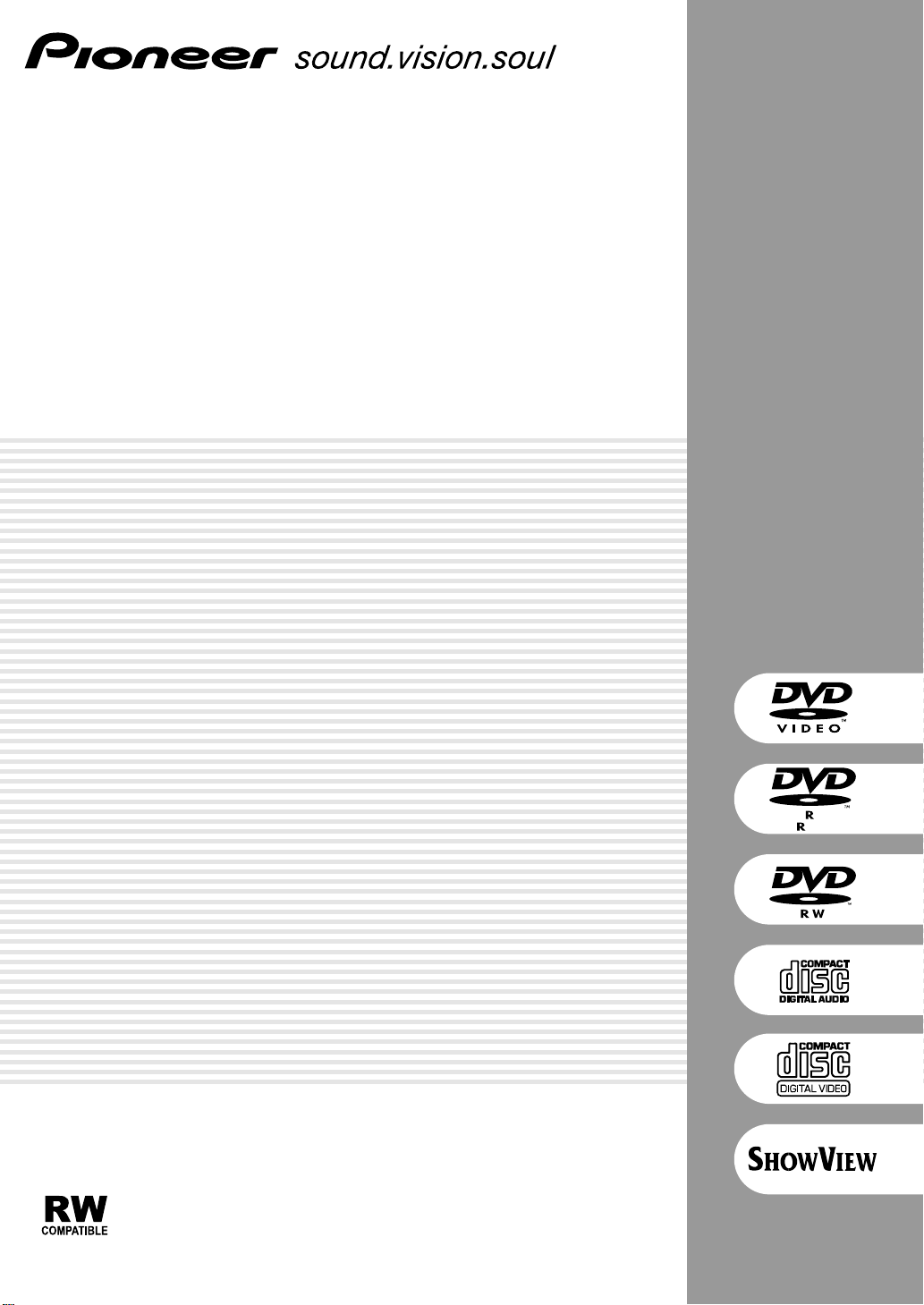
4.7
DVD-Recorder
DVR-7000
Bedienungsanleitung
4.7
®
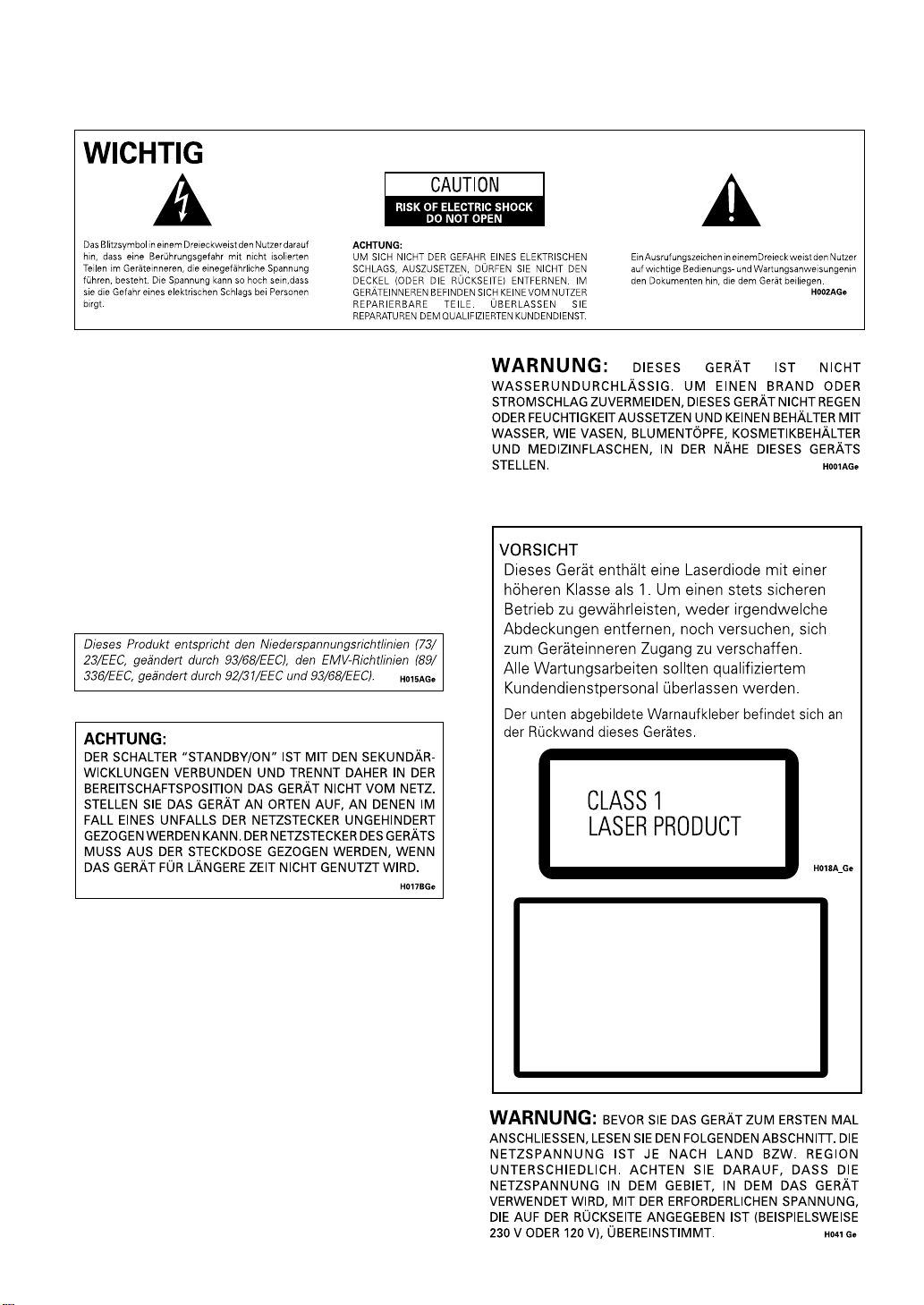
Wir danken lhnen für den Kauf dieses PioneerProdukts.
Lesen Sie sich bitte diese Bedienungsanleitung
durch. Dann wissen Sie, wie Sie lhr Gerät richtig
bedienen. Bewahren Sie sie an einem sicheren
Platz auf, um auch zukünftig nachschlagen zu
können.
In manchen Ländern oder Verkaufsgebieten
weichen die Ausführungen von Netzstecker oder
Netzsteckdose u.U. von den in den Abbildungen
gezeigten ab; die Anschluß- und
Bedienungsverfahren des Gerätes sind jedoch
gleich.
BELÜFTUNG:
Wenn Sie dieses Gerät installieren,
achten Sie darauf, daß Sie um das Gerät herum für die
Belüftung Platz lassen, um die Wärmeabstrahlung zu
verbessern (mindestens 10 cm oben, 10 cm hinten und
10 cm an jeder Seite).
WARNUNG: Schlitze und andere Öffnungen im
Gehäuse gewährleisten einen zuverlässigen Betrieb des
Geräts und schützen es vor Überhitzung. Um Brandgefahr
auszuschließen, dürfen die Öffnungen niemals mit
Gegenständen, wie Zeitungen, Tischtüchern, Gardinen
usw. blockiert bzw. abgedeckt werden. Außerdem dürfen
Sie das Gerät nicht auf dicken Teppichen, Betten, Sofas
oder Stoffen mit dickem Flor aufstellen.
DANGER
FARE
VAROITUS
DANGER
FARA!
GEFAHR
VISIBLE AND INVISIBLE LASER RADIATION WHEN OPEN.
AVOID DIRECT EXPOSURE TO BEAM.
SYNLIG OG USYNLIG LASERSTRÅLING HVIS ÅBEN
UNDGÅ DIREKTE EKSPONERING FOR STRÅLEN.
NÄKYVÄ JA NÄKYMÄTTÖN LASERSÄTEILY KUN AVAAT LAITTEEN.
VÄLTÄ SUORAA KOSKETUSTA SÄTEEN.
PRÉSENCE DE RAYONNEMENT LASER VISIBLE ET INVISIBLE
APRÈS OUVERTURE. ÉVITEZ TOUTE EXPOSITION DIRECTE AU
RAYON LASER.
SYNLIG OCH OSYNLIG LASERSTRÅLNING NÄR APPARATEN ÄR
ÖPPEN. UNDVIK ATT UTSÄTTA DIG FÖR DIREKT STRÅLNING.
SICHTBARE UND UNSICHTBARE LASERSTRAHLUNG, WENN
OFFEN. SETZEN SIE SICH NICHT DEM LASERSTRAHL AUS.
VRW1914
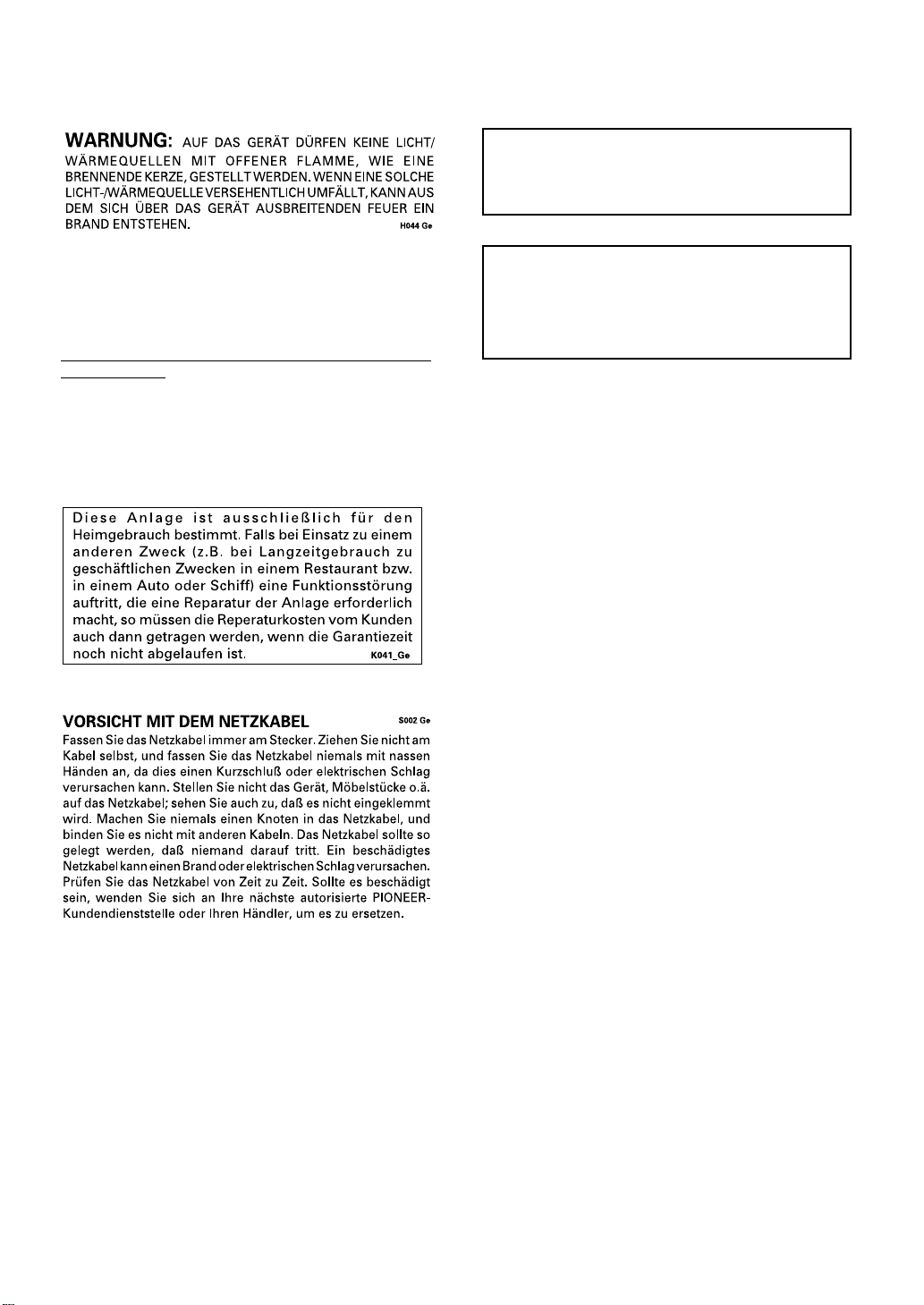
Betriebsbedingungen
H045 Ge
Betriebstemperatur und -feuchtigkeit:
+5 °C – +35 °C (+41 °F – +95 °F); weniger als 85% rel.
Luftfeuchtigkeit (Lüftungsöffnungen nicht blockiert)
Nicht an folgenden Orten aufstellen:
÷ Orte, die direktem Sonnenlicht oder starkem
künstlichen Licht ausgesetzt sind
÷ Orte mit hoher Luftfeuchtigkeit oder schlechter
Belüftung
Dieses Gerät enthält die von der Firma NEC Corporation
lizenzierten FontAvenue (R)-Schriften. FontAvenue ist ein
eingetragenes Warenzeichen der Firma NEC Corporation.
Gefahr!
BEI OFFENEM GERÄT IST MIT SICHTBARER UND
UNSICHTBARER LASERSTRAHLUNG ZU RECHNEN.
BITTE UNBEDINGT VERMEIDEN,
DIESER STRAHLUNG DIREKT AUSGESETZT ZU
SEIN.
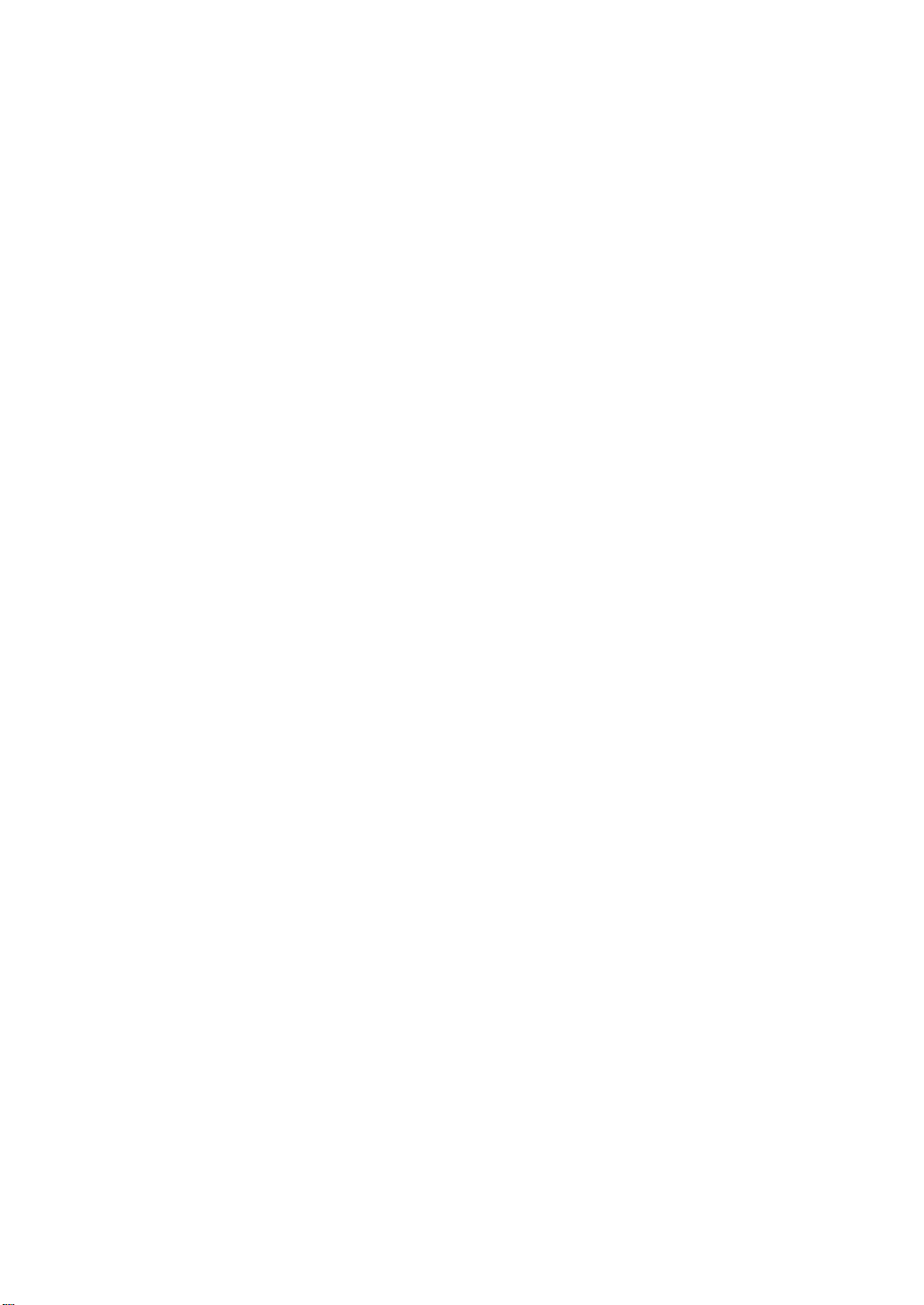
Inhalt
1 Vor dem Start
Leistungsmerkmale . . . . . . . . . . . . . . . . . . . . . . . . . . . . . 6
Inhalt der Box . . . . . . . . . . . . . . . . . . . . . . . . . . . . . . . . . 8
Einlegen der Batterien in die Fernbedienung . . . . . . . . . . . 8
Verwendung der Fernbedienung . . . . . . . . . . . . . . . . . . . . . 8
Wichtige Informationen vor dem Start . . . . . . . . . . . . . . 9
Was ist der Unterschied zwischen DVD-R- und
DVD-RW-Discs? . . . . . . . . . . . . . . . . . . . . . . . . . . . . . . . . . 9
Lassen sich bespielte Discs auf einem normalen
DVD-Spieler abspielen? . . . . . . . . . . . . . . . . . . . . . . . . . . . 9
Was ist ein ‘Aufnahme-Modus’? . . . . . . . . . . . . . . . . . . . . . . 9
Gleicht das Editieren einer DVD dem Editieren
eines Videobandes? . . . . . . . . . . . . . . . . . . . . . . . . . . . . . . 9
Bildsymbole auf dem Schirm (“On-screen icons”). . . . . . 10
Bespielbare Discs . . . . . . . . . . . . . . . . . . . . . . . . . . . . . . . . 10
Discs zur ausschließlichen Wiedergabe . . . . . . . . . . . . . . 10
Titel, Kapitel und Spur (Audio-Titel) . . . . . . . . . . . . . . . . . 10
Regionen von DVD-Videos . . . . . . . . . . . . . . . . . . . . . . . . . 10
Informationen auf der Hülle einer DVD-Disc . . . . . . . . . . 11
2 Anschließen des Recorders
Anschlüsse an der Rückseite . . . . . . . . . . . . . . . . . . . . . 12
Anschlüsse an der Vorderseite des Recorders . . . . . . . . 13
Weitere Funktionen für den Gebrauch mit dafür
kompatiblen Fernsehern . . . . . . . . . . . . . . . . . . . . . 13
Direkte TV-Aufnahmen . . . . . . . . . . . . . . . . . . . . . . . . . . . . 13
Herunterladen der Kanal-Voreinstellungen . . . . . . . . . . . . 13
Herunterladen der Elektronischen
Programmierungsführung (EPG) . . . . . . . . . . . . . . . . . . . . 13
Automatische Einschaltung des Fernsehers . . . . . . . . . . . 13
Einfache Anschlüsse . . . . . . . . . . . . . . . . . . . . . . . . . . . 14
Verwendung anderer Typen von Audio/Video-Ausgängen . . . 15
Anschluss unter Verwendung normaler AV-Kabel. . . . . . . 15
Anschluss unter Verwendung des S-Video-Ausgangs . . . 15
Anschluss unter Verwendung des Videoausgangs
für externe Geräte . . . . . . . . . . . . . . . . . . . . . . . . . . . . . . . 15
Anschluss an eine Kabelbox oder einen
Satelliten-Empfänger . . . . . . . . . . . . . . . . . . . . . . . . 16
Anschluss an eine externe Decoderbox . . . . . . . . . . . . 17
Anschluss an einen AV-Verstärker . . . . . . . . . . . . . . . . . 18
Anschluss anderer AV-Quellen . . . . . . . . . . . . . . . . . . . 19
Anschluss eines Videorecorders oder eines
analogen Camcorders. . . . . . . . . . . . . . . . . . . . . . . . . . . . 19
Anschluss eines DV-Geräts . . . . . . . . . . . . . . . . . . . . . . . . . 19
Anschluss des Stromkabels . . . . . . . . . . . . . . . . . . . . . . 19
3 Steuerelemente und Anzeigen
Bedienfeld auf der Vorderseite . . . . . . . . . . . . . . . . . . . 20
Display . . . . . . . . . . . . . . . . . . . . . . . . . . . . . . . . . . . . . 21
Fernbedienung . . . . . . . . . . . . . . . . . . . . . . . . . . . . . . . 22
4 Inbetriebnahme
Einschalten des Geräts . . . . . . . . . . . . . . . . . . . . . . . . . 24
Verwendung der Anzeigen auf dem Bildschirm . . . . . . . 24
Einstellung: automatische Abstimmung der Kanäle . . . 24
Kanäle vom Fernseher herunterladen . . . . . . . . . . . . . . 25
Einstellung: Überspringen von Kanälen, manuelle
Kanaleinstellung und Benennung von Sendern . . . . 26
Sendertausch-Voreinstellungen . . . . . . . . . . . . . . . . . . . 27
Einstellung: Zuordnung von Leit CH (Leitkanälen)
für das ShowView
Einstellung: Einstellung der Uhr . . . . . . . . . . . . . . . . . . 28
Automat. Zeiteinst. . . . . . . . . . . . . . . . . . . . . . . . . . . . . . . . 28
Manuelle Zeiteinst. . . . . . . . . . . . . . . . . . . . . . . . . . . . . . . . 29
Einstellung: Seitenverhältnis des TV-Bildschirms . . . . . 30
Einstellung: Digitaler Audioausgang . . . . . . . . . . . . . . . 31
®
-Programmierungssystems . . . . . 28
Andere mögliche Einstellungen . . . . . . . . . . . . . . . . . . . 32
Einstellung der Fernbedienung zur Bedienung des
Fernsehgeräts . . . . . . . . . . . . . . . . . . . . . . . . . . . . . 32
Verwendung des eingebauten Fernsehtuners . . . . . . . . 33
Umschaltung der Fernsehkanäle . . . . . . . . . . . . . . . . . . . . 33
Umschaltung von Audiokanälen . . . . . . . . . . . . . . . . . . . . 34
Wiedergabe von Discs . . . . . . . . . . . . . . . . . . . . . . . . . . 34
Grundlegende Steuerfunktionen der Wiedergabe . . . . . . 35
Verwendung von Menüs von DVD-Video-Discs . . . . . . . . 36
Verwendung der Menüs für
die Video-CD im PBC-Modus . . . . . . . . . . . . . . . . . . . . . 36
Navigieren der Discs . . . . . . . . . . . . . . . . . . . . . . . . . . . 37
Verwendung der Fernbedienung . . . . . . . . . . . . . . . . . . . . 37
Verwendung der Steuerfunktionen auf dem
Bedienfeld der Vorderseite des Recorders . . . . . . . . . . . 37
Schnellabtasten von Discs . . . . . . . . . . . . . . . . . . . . . . . 38
Wiedergabe in Zeitlupe . . . . . . . . . . . . . . . . . . . . . . . . . 38
Einzelbild-Weiterschaltung vorwärts und zurück. . . . . . 39
Verwendung der Fernbedienung . . . . . . . . . . . . . . . . . . . . 39
Verwendung der Steuerfunktionen auf dem
Bedienfeld der Vorderseite des Recorders . . . . . . . . . . . 39
Das Aufnehmen auf DVDs . . . . . . . . . . . . . . . . . . . . . . . 40
Disc-Typen und Aufnahmeformate, -Modi
und -Einstellungen . . . . . . . . . . . . . . . . . . . . . . . . . . . . . . 40
Aufnahmen im VR mode . . . . . . . . . . . . . . . . . . . . . . . . . . . 40
Aufnahmen im Video mode . . . . . . . . . . . . . . . . . . . . . . . . 41
Aufnahme von TV-Audiokanälen . . . . . . . . . . . . . . . . . . . . 42
Einschränkungen bei Videoaufnahmen . . . . . . . . . . . . . . . 42
Was ist CPRM? . . . . . . . . . . . . . . . . . . . . . . . . . . . . . . . . . . 42
Aufnahmegeräte und Copyright . . . . . . . . . . . . . . . . . . . . 42
Initialisieren einer Disc . . . . . . . . . . . . . . . . . . . . . . . . . 43
Einrichten für Aufnahmen im VR mode . . . . . . . . . . . . . 43
Einrichten für Aufnahmen im Video mode . . . . . . . . . . . 44
Einstellen des Aufnahmemodus auf dem
Bedienfeld auf der Vorderseite des Recorders . . . . . 44
Justieren des Audio-Aufnahmepegels . . . . . . . . . . . . . . 44
TV-Standardaufnahmen . . . . . . . . . . . . . . . . . . . . . . . . 45
Aufnahmen auf Tastendruck . . . . . . . . . . . . . . . . . . . . . 46
Abspielen der mit diesem Recorder hergestellten
Aufnahmen auf anderen DVD-Spielern . . . . . . . . . . 46
Finalisieren von Discs . . . . . . . . . . . . . . . . . . . . . . . . . . . . . 46
Anzeige von Disc-Informationen auf dem Bildschirm . . 47
5 Andere Wiedergabefunktionen
Einführung . . . . . . . . . . . . . . . . . . . . . . . . . . . . . . . . . . . 50
Eine gewünschte Position auf einer Disc finden . . . . . . 50
Umschalten bei Untertiteln . . . . . . . . . . . . . . . . . . . . . . 51
Umschalten der Audio-Tonspuren . . . . . . . . . . . . . . . . . 51
Umschaltung des Audio-Kanals . . . . . . . . . . . . . . . . . . 52
Umschaltung von Kamera-Winkeln . . . . . . . . . . . . . . . . 52
Verwendung des Wiederholten Abspielens . . . . . . . . . . 53
Einen Abschnitt auf einer Disc eine
Schleife durchlaufen lassen . . . . . . . . . . . . . . . . . . . . . . . 53
Erstellen einer Programmliste . . . . . . . . . . . . . . . . . . . . 54
6 Timer-Aufnahmen
Einführung . . . . . . . . . . . . . . . . . . . . . . . . . . . . . . . . . . . 56
Standard-Timeraufnahme . . . . . . . . . . . . . . . . . . . . . . . 56
Prüfung von Einzelheiten zur Timer-Aufnahme . . . . . . . . . 58
Annullierung einer Timer-Aufnahme . . . . . . . . . . . . . . . . . 58
Stoppen einer laufenden Timer-Aufnahme . . . . . . . . . . . . 59
Verlängerung einer laufenden Timer-Aufnahme . . . . . . . . 59
Fehlersuche bei Timer-Aufnahmen . . . . . . . . . . . . . . . . 59
Automatische Timer-Aufnahmen unter Verwendung des
ShowView®-Programmierungs-systems . . . . . . . . . 60
ShowView-Programmierung bei
ausgeschaltetem Recorder . . . . . . . . . . . . . . . . . . . . . . . . 61
Disc-Timer-Aufnahme . . . . . . . . . . . . . . . . . . . . . . . . . . 62
Einstellung der Disc für Disc-Timeraufnahmen . . . . . . . . . 62
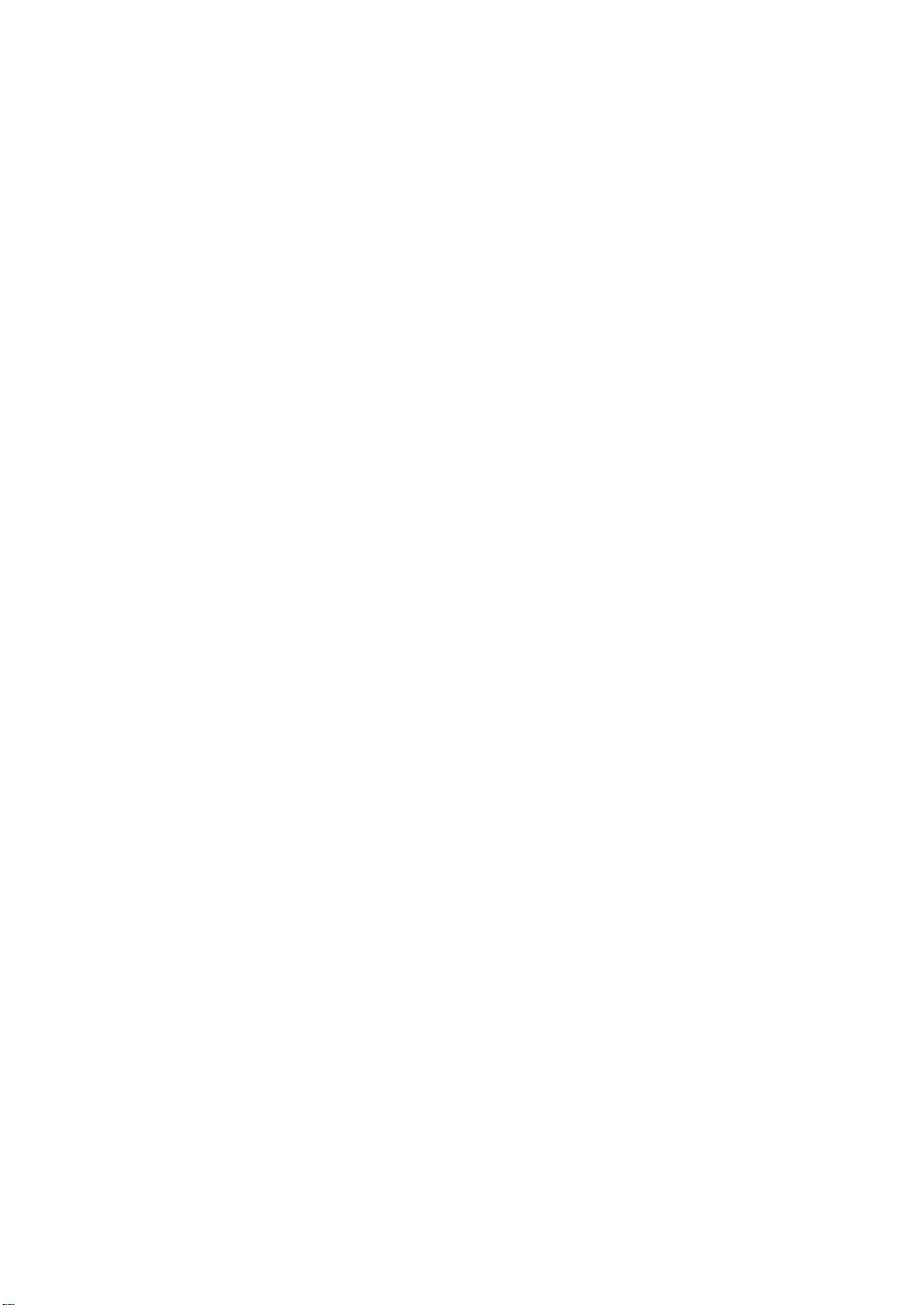
Programmierung einer Disc-Timeraufnahme . . . . . . . . . . . 62
Verwendung einer Disc mit Programmierungen für
Disc-Timeraufnahmen . . . . . . . . . . . . . . . . . . . . . . . . . . . . 63
Kindersicherung . . . . . . . . . . . . . . . . . . . . . . . . . . . . . . 63
7 Aufnahmen von einem externen Input
Aufnahmen von einem externen Gerät . . . . . . . . . . . . . 64
Automatische Aufnahme von einem Satelliten-Tuner . . 64
Aufnahmen von einem DV-Camcorder/DV-Deck . . . . . . . 65
Aufnahmen vom DV-Ausgang . . . . . . . . . . . . . . . . . . . . 66
Was ist DV? . . . . . . . . . . . . . . . . . . . . . . . . . . . . . . . . . . 67
Meldungen im Zusammenhang mit DV . . . . . . . . . . . . . . . 67
Fehlersuche . . . . . . . . . . . . . . . . . . . . . . . . . . . . . . . . . . . . . 67
8 Editieren unter Verwendung des Discnavi
Editieren von Original und Playlist . . . . . . . . . . . . . . . . 68
Titel, Kapitel und Teile . . . . . . . . . . . . . . . . . . . . . . . . . . . . 68
Hinzufügen von Kapitel-Markierungen . . . . . . . . . . . . . . . 68
Verwendung des Discnavi . . . . . . . . . . . . . . . . . . . . . . . 69
Umschaltung der Titel-Miniaturansichten des
Discnavi-Bildschirms . . . . . . . . . . . . . . . . . . . . . . . . . . . . . 69
Wiedergabe eines Kapitels oder eines Titels . . . . . . . . . . 70
Benennung eines Titels . . . . . . . . . . . . . . . . . . . . . . . . . . . . 70
Erstellung eines neuen Playlist-Titels . . . . . . . . . . . . . . . . . 71
Hinzufügen eines Teils zur Playlist . . . . . . . . . . . . . . . . . . . 72
Löschen eines Teils aus dem Original oder der Playlist . . 73
Löschen eines Titels/Kapitels aus dem
Original oder der Playlist . . . . . . . . . . . . . . . . . . . . . . . . . . 74
Löschen aller Original-Titel . . . . . . . . . . . . . . . . . . . . . . . . 74
Verschieben eines Playlist-Kapitels oder Playlist-Titels . . 75
Einen Original-Titel schützen/freigeben . . . . . . . . . . . . . . 75
Kopieren eines Playlist-Titels . . . . . . . . . . . . . . . . . . . . . . . 76
Vereinigen von zwei Kapiteln zu einem Kapitel . . . . . . . . . 76
Aufhebung der zuletzt vorgenommenen Editierungen . . 77
9 Verwendung des Titellisten-Bildschirms
Möglichkeiten aus dem Titellisten-Menü heraus . . . . . . 78
Abspielen eines Titels . . . . . . . . . . . . . . . . . . . . . . . . . . . . . 78
Benennung eines Titels . . . . . . . . . . . . . . . . . . . . . . . . . . . . 78
Einen Titel löschen . . . . . . . . . . . . . . . . . . . . . . . . . . . . . . . 79
10 Das Ersteinstellungsmenü
Verwendung des Ersteinstellungsmenüs . . . . . . . . . . . . 80
Grundeinstellungen . . . . . . . . . . . . . . . . . . . . . . . . . . . . 80
Einstellung der Uhr (Clock Setting) . . . . . . . . . . . . . . . . . 80
Optimierte Aufnahme (Optimized Rec) . . . . . . . . . . . . . . 80
Direkte Fernsehaufnahmen (Direct TV Recording) . . . . . 81
Energiesparmodus (Power Save) . . . . . . . . . . . . . . . . . . . . 81
Tuner-Einstellungen . . . . . . . . . . . . . . . . . . . . . . . . . . . . 81
Automatische Kanaleinstellung (Auto Channel Setting) . . 81
Manuelle Kanaleinstellung (Manual CH Setting) . . . . . . . 81
Kanaltausch (Channel Swapping) . . . . . . . . . . . . . . . . . . . 81
ShowView-Kanaleinstellung (ShowView CH Setting) . . . . 81
Video-Einstellungen . . . . . . . . . . . . . . . . . . . . . . . . . . . 82
TV-Bildschirmgröße (TV Screen Size) . . . . . . . . . . . . . . . . 82
Bildformat für Aufnahmen (Screen Size for Rec) . . . . . . . 82
Standbild (Still Picture) . . . . . . . . . . . . . . . . . . . . . . . . . . . 82
Einstellungen Video-Eingang/Video-Ausgang
(Video In / Out) . . . . . . . . . . . . . . . . . . . . . . . . . . . 82
Video von externen Geräten (Component Video) . . . . . . 82
AV1-Ausgang (AV1-Out). . . . . . . . . . . . . . . . . . . . . . . . . . 83
AV2/L1-Ausgang (AV2/L1-Out) . . . . . . . . . . . . . . . . . . . 83
AV2/L1-Eingang (AV2/L1-In) . . . . . . . . . . . . . . . . . . . . . . 83
NTSC auf PAL-TV (NTSC on PAL-TV) . . . . . . . . . . . . . . . . 84
DV-Verbindungen (DV Link) . . . . . . . . . . . . . . . . . . . . . . . . 84
Einstellungen Audio-Eingang (Audio In Settings) . . . . . 84
Tuner Audio . . . . . . . . . . . . . . . . . . . . . . . . . . . . . . . . . . . . . 84
Externes Audio (External Audio) . . . . . . . . . . . . . . . . . . . . 84
Zweikanal-Aufnahmen (Bilingual Recording) . . . . . . . . . . 84
DV-Eingang (DV Input) . . . . . . . . . . . . . . . . . . . . . . . . . . . . 85
Tuner-Audiopegel (Tuner Audio Level) . . . . . . . . . . . . . . . 85
Einstellungen für den Audio-Ausgang
(Audio Output settings) . . . . . . . . . . . . . . . . . . . . . 85
Digital-Ausgang (Digital Out) . . . . . . . . . . . . . . . . . . . . . . 85
Dolby-Digital-Ausgang (Dolby Digital Out). . . . . . . . . . . 85
DTS-Ausgang (DTS Out) . . . . . . . . . . . . . . . . . . . . . . . . . . 85
96-kHz-PCM-Ausgang (96kHz PCM Out) . . . . . . . . . . . 85
MPEG-Ausgang (MPEG Out). . . . . . . . . . . . . . . . . . . . . . . 86
Audio DRC . . . . . . . . . . . . . . . . . . . . . . . . . . . . . . . . . . . . . . 86
Einstellungen der Sprache (Language settings). . . . . . . 86
Menü-Sprache (ODS Language) . . . . . . . . . . . . . . . . . . . . 86
Audio-Sprache (Audio Language) . . . . . . . . . . . . . . . . . . . 86
Untertitel-Sprache (Subtitle Language) . . . . . . . . . . . . . . 86
Auto-Sprache (Auto Language) . . . . . . . . . . . . . . . . . . . . . 87
Sprache auf dem DVD-Menü (DVD Menu Language) . . . 87
Untertitel-Anzeige (Subtitle Display) . . . . . . . . . . . . . . . . 87
Untertitel Aus (Subtitle Off) . . . . . . . . . . . . . . . . . . . . . . . 88
Einstellung ‘Other’ Sprachen . . . . . . . . . . . . . . . . . . . . . . . 88
Weitere Einstellungen (Advanced settings) . . . . . . . . . . 88
Kindersicherung (Parental Lock) . . . . . . . . . . . . . . . . . . . . 88
Registrierung eines neuen Passworts und Einstellung/
Änderung der spezifischen Kindersicherungsstufe . . . . . 88
Änderung des Passworts . . . . . . . . . . . . . . . . . . . . . . . . . . 89
Bildschirm-Anzeige (On Screen Display) . . . . . . . . . . . . . 90
Winkelanzeige (Angle Indicator) . . . . . . . . . . . . . . . . . . . . 90
Bildsuche (Frame Search) . . . . . . . . . . . . . . . . . . . . . . . . . . 90
Navigations-Markierung (Navi Mark) . . . . . . . . . . . . . . . . 90
Aufnahme-Start für DVD-R (Start Rec on DVD-R) . . . . . 90
Kapital-Intervall (Chapter Interval) . . . . . . . . . . . . . . . . . . 91
Fernsteuerung (Remote Control Set) . . . . . . . . . . . . . . . . 91
11 Das Disc-Einstellungsmenü
Verwendung des Disc-Einstellungsmenüs . . . . . . . . . . . 92
Grundeinstellungen . . . . . . . . . . . . . . . . . . . . . . . . . . . . 92
Disc-Timeraufnahmen (Disc Timer Recording) . . . . . . . . . 92
Eingabe Disc-Title (Input Disc Name) . . . . . . . . . . . . . . . . 92
Disc schützen (Protect Disc) . . . . . . . . . . . . . . . . . . . . . . . 92
Einstellungen für das Initialisieren . . . . . . . . . . . . . . . . 93
VR Mode . . . . . . . . . . . . . . . . . . . . . . . . . . . . . . . . . . . . . . . 93
Video Mode . . . . . . . . . . . . . . . . . . . . . . . . . . . . . . . . . . . . . 93
Einstellungen für das Finalisieren . . . . . . . . . . . . . . . . . 93
Finalisieren (Finalize) . . . . . . . . . . . . . . . . . . . . . . . . . . . . . 93
Finalisieren rückgängig machen (Undo Finalize) . . . . . . . 93
12 Das Video-Feineinstellungsmenü
Verwendung des Video-Feineinstellungsmenüs . . . . . . . 94
Einstellung der Bildqualität für Fernseh-Eingänge und
externe Eingänge. . . . . . . . . . . . . . . . . . . . . . . . . . . 94
Wahl einer Voreinstellung . . . . . . . . . . . . . . . . . . . . . . . . . . 94
Eine eigenes Set von Voreinstellungen erstellen . . . . . . . 95
Einstellung der Unterdrückung von Farbstörungen bei
Aufnahmen . . . . . . . . . . . . . . . . . . . . . . . . . . . . . . . 95
Einstellung des Eingangs-Farbsystems . . . . . . . . . . . . . . 96
Einstellung der Bildqualität für die Disc-Wiedergabe . . 97
Eine Voreinstellung wählen. . . . . . . . . . . . . . . . . . . . . . . . . 97
Eine eigenes Set von Voreinstellungen erstellen . . . . . . . 97
13 Weitere Informationen
Anzeigen auf dem Bildschirm und auf dem Recorder . . 98
Handhabung von Discs . . . . . . . . . . . . . . . . . . . . . . . . . 99
Aufbewahrung von Discs . . . . . . . . . . . . . . . . . . . . . . . . 99
Nur einwandfreie Discs verwenden! . . . . . . . . . . . . . . . 99
Reinigung der Pickup-Linse . . . . . . . . . . . . . . . . . . . . . . 99
Probleme mit Kondensation . . . . . . . . . . . . . . . . . . . . . 99
Hinweise zur Installation . . . . . . . . . . . . . . . . . . . . . . . 100
Transport des Recorders . . . . . . . . . . . . . . . . . . . . . . . 100
Wörterverzeichnis . . . . . . . . . . . . . . . . . . . . . . . . . . . . 100
Sprachen-Codeliste . . . . . . . . . . . . . . . . . . . . . . . . . . . 104
Bildschirm- und Discformate . . . . . . . . . . . . . . . . . . . 105
Technische Daten . . . . . . . . . . . . . . . . . . . . . . . . . . . . 106
Zurücksetzen des Recorders . . . . . . . . . . . . . . . . . . . . 108
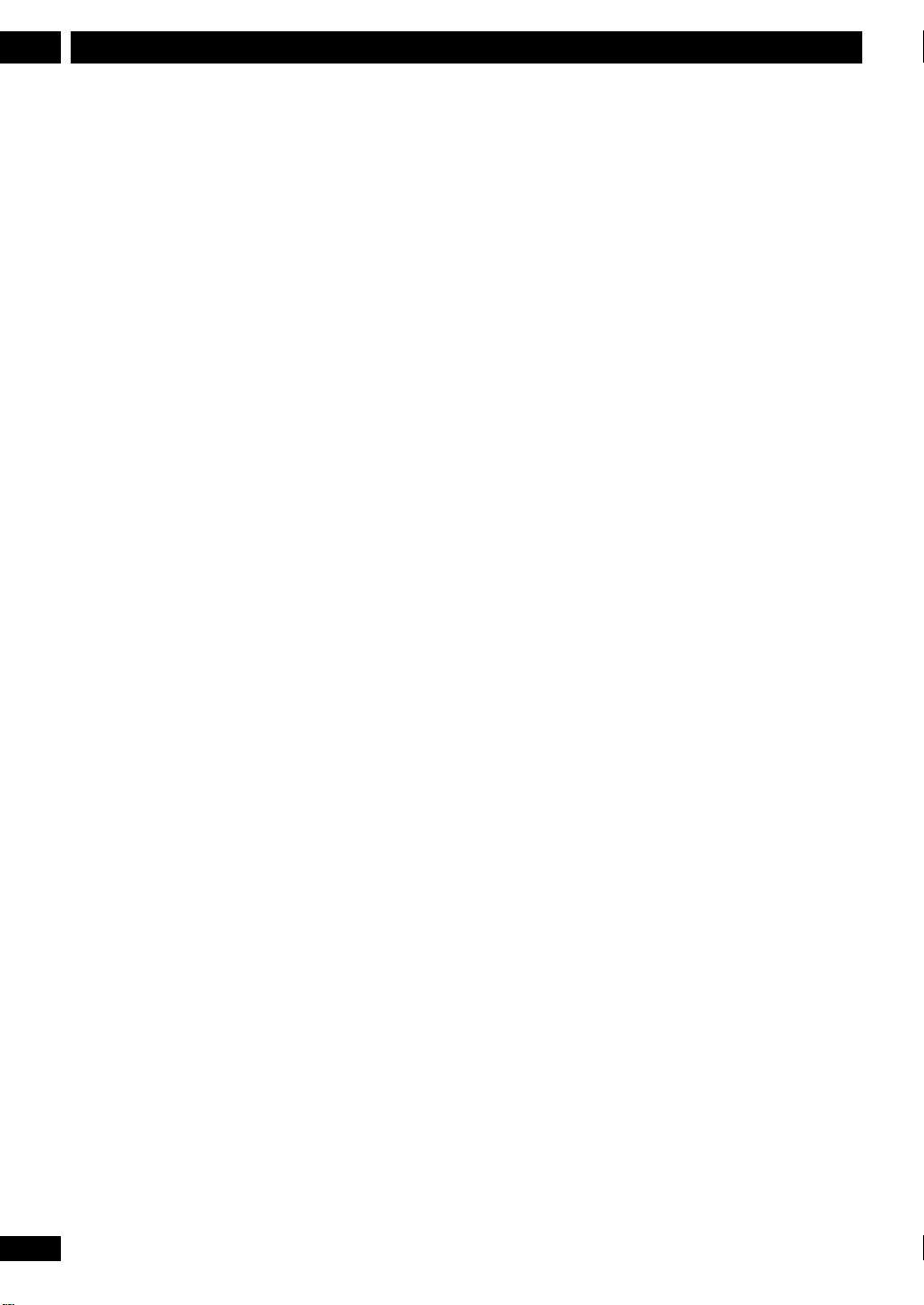
Vor dem Start
1
Leistungsmerkmale
Wiedergabe
• Kino-Raumton in Ihrem Heim
Um die vollen Raumtoneffekte der DVD-Discs mit
Dolby Digital, DTS und MPEG genießen zu
können, den DVR-7000 an einen Verstärker/
Receiver anschließen, der mit Dolby Digital, DTS
und/oder MPEG kompatibel ist.
• Eine gewünschte Stelle auf der Disc schnell und
leicht finden
Im Gegensatz zu einem Videoband, das an eine
gewünschte Stelle vor- oder zurückgespult werden
muss, ist auf einer DVD-Disc ein direkter Zugriff auf die
gewünschte Position möglich. Die Suche einer Position
auf der Disc ist nach Titel, Kapitel oder Zeit möglich.
• Discnavi (Disc Navigator) (VR mode)
Der Discnavi ermöglicht auf einfache Weise das
Editieren und Navigieren in einer Disc durch Anzeige
eines Standbilds von jedem Titel (oder Kapitel
innerhalb eines Titels) als eine visuelle Gedächtnishilfe
zum betreffenden Titel (oder Kapitel).
• One-touch-Aufnahmen
Zum unmittelbaren Start einer Aufnahme in 30Minuten-Blocks die One-touch-Aufnahme verwenden.
Hierbei wird die Aufnahmezeit bei jedem Betätigen der
Aufnahmetaste um weitere 30 Minuten verlängert.
• Disc-Timeraufnahmen (VR mode)
Statt ein im Recorder gespeichertes Programm für
Timeraufnahmen zu verwenden, kann eine Disc auch
mit einer Timer-Aufnahme programmiert werden, so
dass beim Laden der betreffenden Disc der Timer
automatisch aktiv wird. Das ist für Aufnahmen einer
regelmäßig wöchentlich wiederkehrenden Show auf
einer einzelnen Disc vorteilhaft. Hierbei braucht
lediglich die Disc geladen zu werden, und der Timer ist
eingestellt.
• Optimiertes Aufnehmen (VR mode)
Beim Optimierten Aufnehmen wird die
Aufnahmequalität automatisch optimal eingestellt,
wenn eine Timeraufnahme mit den Einstellungen, die
der Nutzer vorgenommen hat, nicht auf die
betreffende Disc passt.
(Bitte beachten, dass diese Funktion nicht zusammen
mit VPS/PDC verwendet werden kann.)
Aufnahme
• Programmierung von bis zu 8 Timer-Aufnahmen
Der Recorder ermöglicht die Programmierung von bis
zu 8 Aufnahmen für einen Zeitraum von bis zu einem
Monat im Voraus, und dies unter Verwendung des
ShowView-Systems*, wenn es gewünscht wird. Dabei
lassen sich sowohl Einzelprogramme als auch täglich
oder wöchentlich wiederkehrende Programme
aufnehmen. Dieser Recorder ist auch mit VPS/PDCSystemen kompatibel, die auch im Falle von
Sendungen, die nicht zur vorgesehenen Sendezeit
beginnen, eine vollständige Timer-Aufnahme
gewährleisten.
* S
HOWVIEW
Gemstar Development Corporation.
Das S
der Gemstar Development Corporation.
ist ein eingetragenes Warenzeichen der
HOWVIEW
-System wurde hergestellt unter der Lizenz
• Möglichkeiten zur Feineinstellung der Bildqualität
Während der Wiedergabe können verschiedene
Einstellungen der Bildqualität erfolgen, um die Bilder
zu verbessern. Auch die hinsichtlich der Bildqualität
der Aufnahme kann eine Feineinstellung vorgenommen
werden. Soll beispielsweise eine DVD-Kopie eines alten
Videobandes hergestellt werden, kann die Bildqualität
vor der Übertragung auf die Disc optimiert werden.
• Aufnahmen mit manueller Pegeleinstellung (VR
mode)
Zusätzlich zum Standard-Modus, der eine
Aufnahmezeit von 2 Stunden auf einer Disc ermöglicht,
gibt es einen manuellen Modus, der es im Interesse
einer Bildqualität, die den speziellen Wünschen des
Nutzers entspricht, gestattet, die Aufnahmezeit zu
variieren. Insgesamt gibt es 32 Aufnahmepegel.
6
Ge
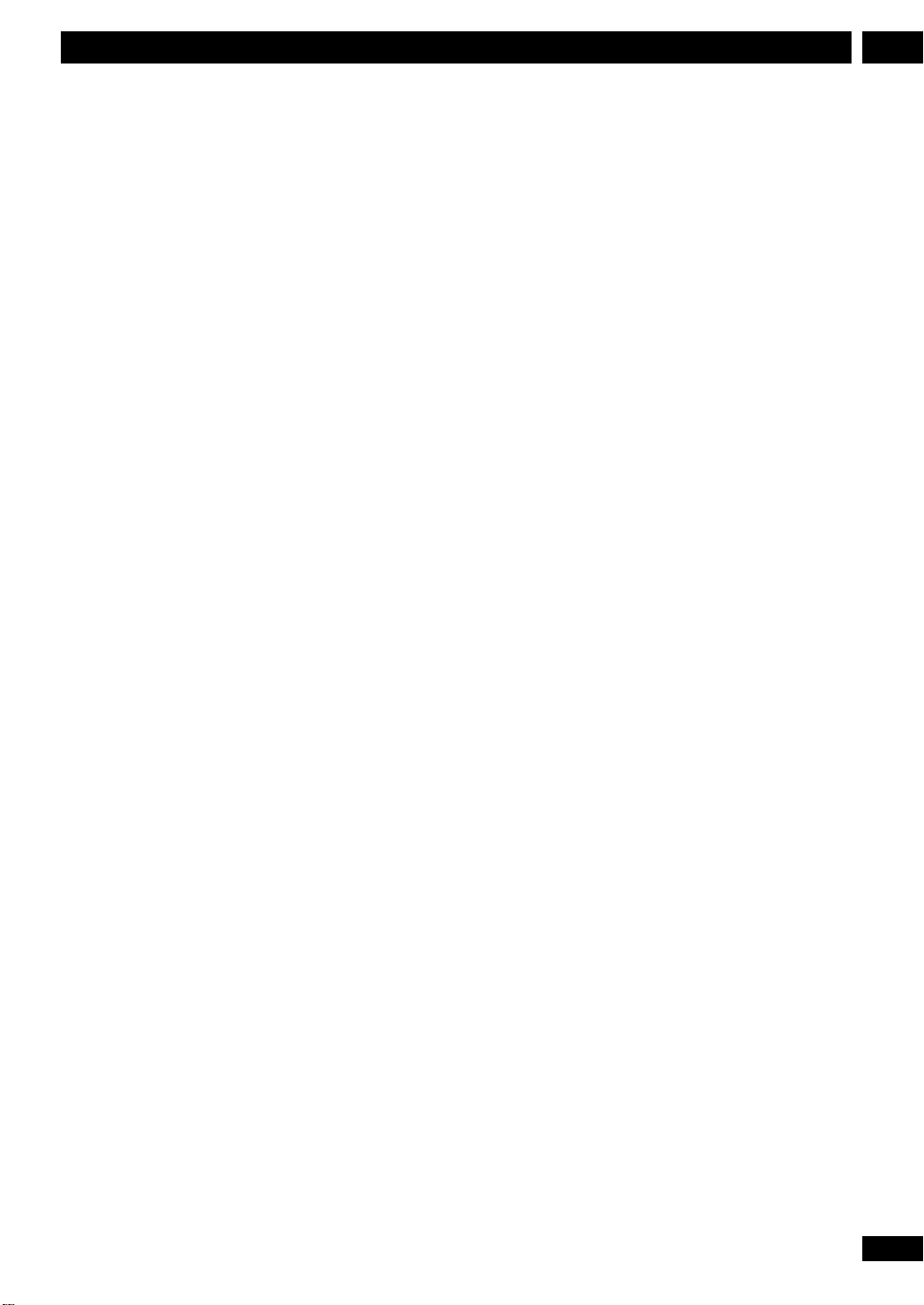
Vor dem Start
1
• Automatische Aufnahme von einem SatellitenEmpfänger oder einer anderen Settopbox
Mit einem an den INPUT 2/AUTO REC-Eingang des
Recorders angeschlossenen Satelliten-Empfänger oder
einer anderen angeschlossenen Settopbox
(Informationsdienstgerät) können gemäß den TimerEinstellungen der Settopbox Aufnahmen gestartet oder
beendet werden.
Video-Eingang/Ausgang
• Anschluss an einen DV-Camcorder oder ein anderes
DV-Gerät
Dieser Recorder hat eine eingebaute DV-Eingangs-/
Ausgangsbuchse (Digital Video) für den Anschluss an
einen DV-Camcorder (oder ein anderes DV-Gerät). Das
ermöglicht es dem DVR-7000 in perfekter Weise,
Filmlängen eines DV-Camcorders zum Editieren auf
DVD zu übertragen. Es ist auch möglich, den Inhalt
einer DVD zurück auf diesen Recorder oder ein
anderes DV-Gerät zu übertragen.
• Es kann vorkommen, dass DV-Geräte nicht
richtigangeschlossen werden können.
Kompatibilität
• Wiedergabe von Video-mode-Aufnahmen auf einem
normalen DVD-Spieler (Video mode)
Discs, die im Video mode aufgenommen wurden,
können auf regulären DVD-Spielern einschließlich von
Computer-DVD-Laufwerken, die kompatibel mit der
Wiedergabe von DVD-Videos* sind, abgespielt werden.
* Aufnehmen im DVD-Video-Format: Die Verwendung des DVD-
Video-Formats für das Aufnehmen auf DVD-R- und DVD-RWDiscs wird auf den DVD-Recordern von Pioneer als Aufnehmen im
‘Video mode’ bezeichnet. Die Unterstützung der Wiedergabe von
DVD-R / DVD-RW-Discs ist den einzelnen Herstellern von DVDWiedergabegeräten freigestellt, und so gibt es DVDWiedergabegeräte, die DVD-R- oder DVD-RW-Discs, die im
DVD-Video-Format bespielt sind, nicht abspielen.
Hinweis: „Finalisierung“ ist erforderlich.
Editieren
• Sicheres, zerstörungsfreies Editieren (VR mode)
Beim Editieren einer DVD-RW-Playlist wird der
eigentliche Inhalt der Disc (der Original-Inhalt) nicht
berührt. Die editierte Version (der Playlist-Inhalt) weist
nur auf verschiedene Teile des Original-Inhalts hin.
• Kapitel-Markierung (VR mode)
Zum leichteren Editieren ist es möglich, an beliebigen
Stellen von Aufnahmen einfach Kapitel-Markierungen
hinzuzufügen.
• Hinzufügen und Löschen von Teilen (VR mode)
‘Teil’ bedeutet hier einen benutzerdefinierten Teil eines
Titels. Hierbei können Teile zur Playlist hinzugefügt
werden oder Teile aus den Original- oder Playlist-Titeln
gelöscht werden.
Ge
7
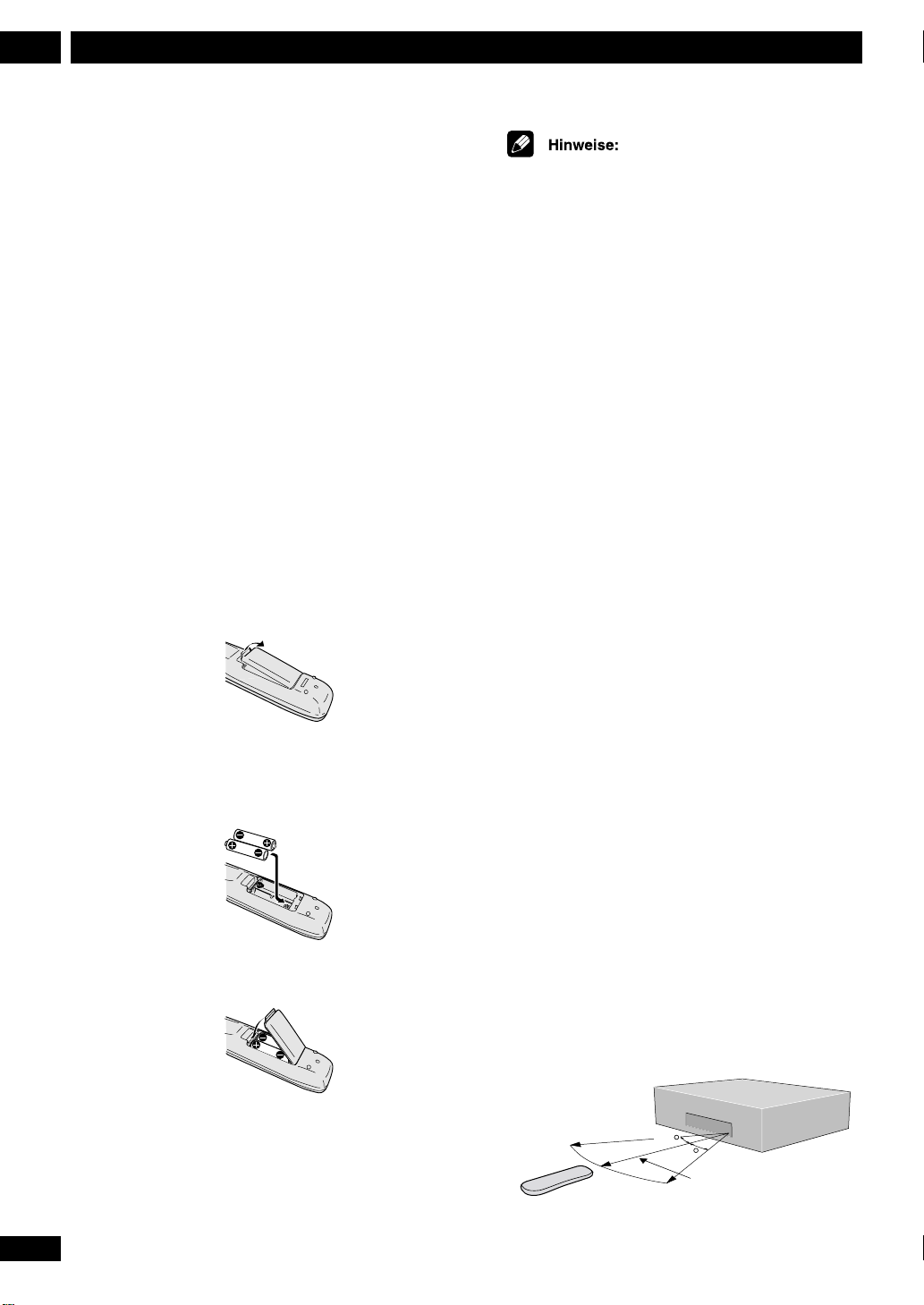
Vor dem Start
1
Inhalt der Box
Wir danken Ihnen für den Kauf diese Pioneer-Produkts.
Bitte überzeugen Sie sich, nachdem Sie die Box
geöffnet haben, dass die folgenden Zubehörteile
enthalten sind.
• Fernbedienung
• AA/R6P-Batterien x 2
• SCART-Kabel
• Stereo-Audiokabel (rot/weiß)
• Videokabel (gelb)
• RF-Antennenkabel (Hochfrequenzkabel)
• Stromkabel
• DVD-RW-Disc
• Diese Bedienungsanleitung
• Garantiekarte
Die inkorrekte Verwendung der Batterien kann zu Schäden
führen wie beispielsweise zum Auslaufen oder Bersten der
Batterien. Daher sollte Folgendes beachtet werden:
• Niemals alte und neue Batterien zusammen verwenden.
• Niemals verschiedene Arten von Batterien zusammen
verwenden, denn auch wenn sie ähnlich aussehen können,
ist es möglich, dass unterschiedliche Batterien
verschiedene Spannungen haben.
• Nachprüfen, ob das Plus-Ende und das Minus-Ende jeder
dieser Batterien mit den betreffenden Markierungen im
Batteriefach übereinstimmt.
• Die Batterien aus dem Gerät entfernen, wenn dieses einen
Monat lang oder länger nicht gebraucht wird.
• Die Batterien so entsorgen, wie es gesetzlich oder in
Umweltregelungen im jeweiligen Land oder in der
jeweiligen Region vorgeschrieben ist.
Einlegen der Batterien in die
Fernbedienung
1 Abdeckung des Batteriefachs auf der Rückseite der
Fernbedienung öffnen.
2 Die zwei AA/R6P-Batterien in das Batteriefach
einlegen und dabei die innerhalb diese Fachs
angebrachten Markierungen (ª und ·) beachten.
3 Die Abdeckung schließen.
Verwendung der Fernbedienung
Beim Gebrauch der Fernbedienung sollte Folgendes
beachtet werden:
• Nachprüfen, dass es keine Hindernisse zwischen der
Fernbedienung und dem Infrarotsensor des Recorders
gibt.
• Die Fernbedienung innerhalb einer Entfernung und eines
Winkels verwenden, wie sie in der Abbildung angegeben
sind.
• Das Bedienen des Geräts mit der Fernbedienung kann
unzuverlässig werden, wenn direktes Sonnenlicht oder
Fluoreszenzlicht auf den Infrarotsensor des Recorders
scheinen.
• Fernbedienungen verschiedener Geräte können sich
gegenseitig stören. Aus diesem Grund das Steuern
anderer Geräte mittels einer Fernbedienung vermeiden,
wenn sich die betreffenden Geräte in der Nähe dieses
Recorders befinden.
• Die Batterien ersetzen, wenn ein Leistungsabfall
hinsichtlich des Bedienungsbereichs zu erkennen ist.
• Beim Leerwerden oder bei der Auswechselung der
Batterien werden der Fernbedienungs- Modus und der
voreingestellte TV-Code automatisch zurückgestellt. Zur
Verfahrensweise, den vorhergehenden Zustand
wiederherzustellen, siehe die Seiten 32 und 91.
8
Ge
30
30
7m
• Zur gewünschten Steuerung dieses Geräts vom
Infrarotsensor eines anderen Geräts siehe Seite 12.
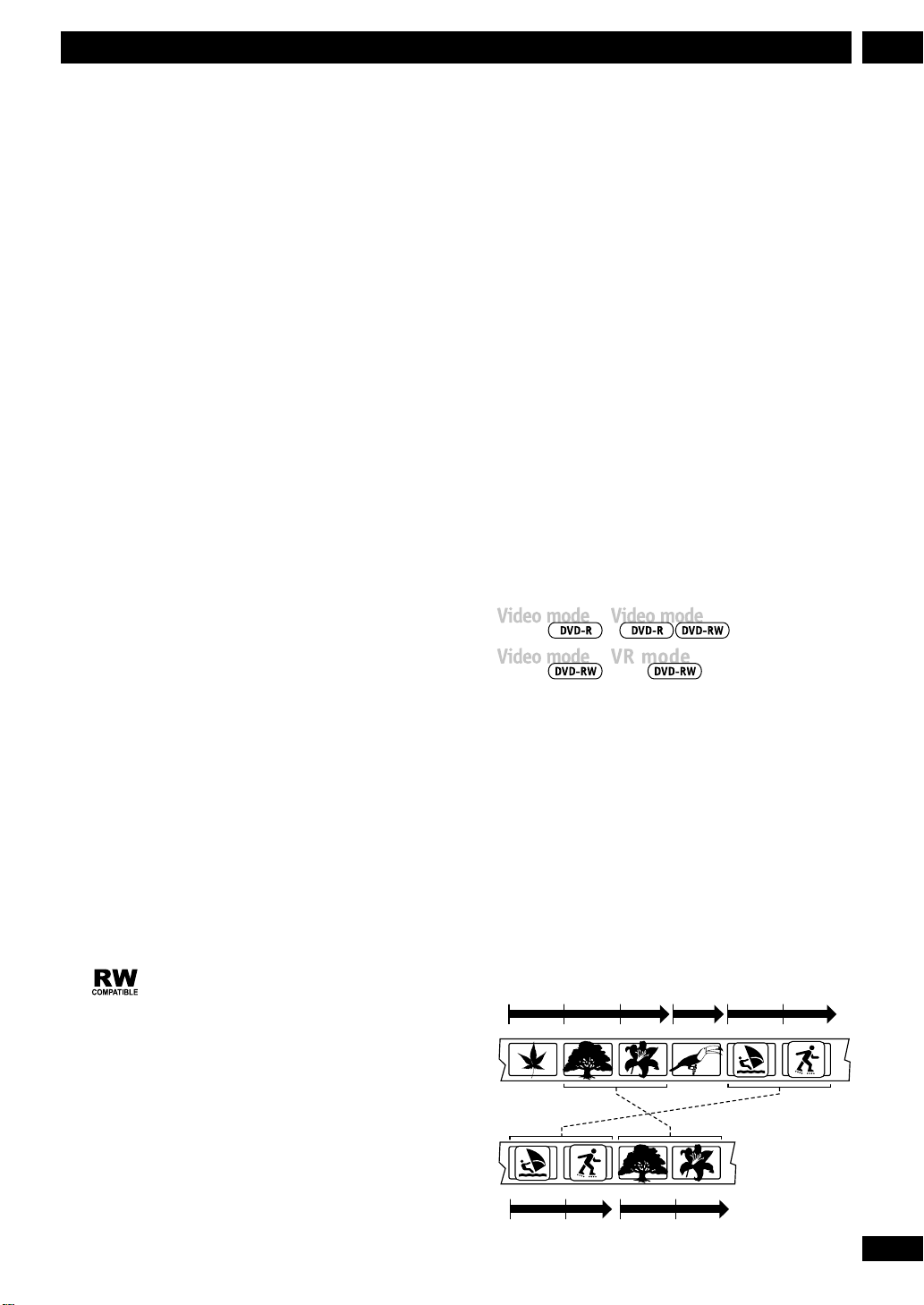
Vor dem Start
1
Wichtige Informationen vor
dem Start
Bitte nehmen Sie sich ein paar Minuten Zeit, diesen
Abschnitt zu lesen, bevor Sie die Bedienungsanleitung
weiter lesen.
Was ist der Unterschied zwischen
DVD-R und DVD-RW-Discs?
Der wesentliche Unterschied zwischen DVD-R und
DVD-RW besteht darin, dass DVD-R ein Medium zum
einmaligen Aufnehmen ist, während DVD-RW ein
Medium ist, mit dem außerdem das Löschen
vorhandener Aufnahmen sowie erneute Aufnahmen
möglich sind. Dieses Aufnehmen/Löschen einer DVDRW-Disc ist etwa 1.000-mal möglich.
Lassen sich bespielte Discs auf einem
normalen DVD-Spieler abspielen?
Im Allgemeinen lassen sich im Video-Modus bespielte
DVD-R-Discs und DVD-RW-Discs mit einem normalen
DVD-Spieler* abspielen, sie müssen aber vorher
‘finalisiert’ werden. Dieser Prozess fixiert den Inhalt der
Disc und macht ihn für andere DVD-Spieler wie den
Inhalt von DVD-Video-Discs lesbar.
die Aufnahmen immer im Video mode. DVD-RW-Discs
lassen sich für Aufnahmen im VR mode oder für
Aufnahmen im Video mode formatieren.
Aufnahmen im VR mode
• Modus Standard-Wiedergabe (SP) oder Manuell (MN)
einstellbar.
• Im Modus MN 32 verschiedene Einstellungen hinsichtlich
Bildqualität/Aufnahmezeit verfügbar.
• Nur auf DVD-Spielern abspielbar, die ‘RW-kompatibel’
sind (nicht auf normalen DVD-Spielern).
• Aufnahmen umfassend editierbar.
Aufnahmen im Video mode
• 2 Einstellungen (V1 und V2) hinsichtlich Bildqualität/
Aufnahmezeit möglich.
•
Abspielbar auf normalen DVD-Spielern (nach Finalisierung).
• Eingeschränkte Editierungsmöglichkeiten.
Viele Funktionen dieses Recorders sind abhängig vom
Aufnahmemodus. Eines oder mehrere der folgenden
Symbole erscheinen bei jeder der in dieser
Bedienungsanleitung erklärten Funktionen, so dass auf
einen Blick erkennbar ist, ob die betreffende
Erläuterung für die geladene Disc relevant ist.
* Aufnehmen im DVD-Video-Format: Die Verwendung des DVDVideo-Formats für das Aufnehmen auf DVD-R- und DVD-RWDiscs wird auf den DVD-Recordern von Pioneer als Aufnehmen im
‘Video mode’ bezeichnet. Die Unterstützung der Wiedergabe von
DVD-R / DVD-RW-Discs ist den einzelnen Herstellern von DVDWiedergabegeräten freigestellt, und so gibt es DVDWiedergabegeräte, die DVD-R- oder DVD-RW-Discs, die im
DVD-Video-Format bespielt sind, nicht abspielen. Hinweis:
‘Finalisierung’ ist erforderlich.
Die Firma Pioneer kann nicht garantieren, dass Discs, die mit
diesem Recorder bespielt wurden, auf anderen Recordern
abgespielt werden können.
DVD-RW-Discs, auf die im ‘VR mode’ (Video-RecordingModus) aufgenommen wurden, können auf Playern
abgespielt werden, die „RW-kompatibel“ sind.
Dieses Zeichen zeigt an, dass das betreffende
Produkt in der Lage ist, DVD-RW-Discs wiederzugeben,
deren Inhalt im Video-Recording-Format aufgenommen
wurde.
Dieser Recorder unterstützt das Aufnehmen von
‘Einmalkopie’-Sendeprogrammen, die das CPRMKopierschutzsystem (siehe Seite 42) verwenden, auf
CPRM-fähige DVD-RW-Discs im ‘VR mode’. CPRMAufnahmen lassen sich nur auf Playern abspielen, die
speziell kompatibel mit CPRM sind.
Was ist ein ‘Aufnahme-Modus’?
Es gibt zwei Aufnahme-Modi, die bei Verwendung
dieses Recorders verfügbar sind: VR mode und Video
mode. Wird auf eine DVD-R-Disc aufgenommen, sind
Auf Seite 40 sind weitere Informationen über Disc-
Formate, Aufnahme-Modi und Aufnahme-Einstellungen
zu finden.
Gleicht das Editieren einer DVD dem
Editieren eines Videobandes?
Beim Editieren eines Videobands ist ein Videodeck
(Video-Laufwerk) für das Abspielen des Originalbands
und ein anders für die Aufnahme der Editierungen
erforderlich. Bei DVD hingegen wird durch Erstellung
einer ‘Playlist’ editiert, was wiederzugeben und wann es
wiederzugeben ist. Bei der Wiedergabe spielt der
Recorder die Disc gemäß der Playlist ab.
Original
Titel 1
Kapitel 1
Kapitel 1
Playlist
Kapitel 1 Kapitel 1 Kapitel 2Kapitel 3Kapitel 2
Titel 2Titel 1
Kapitel 2Kapitel 1Kapitel 2
Titel 3Titel 2
9
Ge
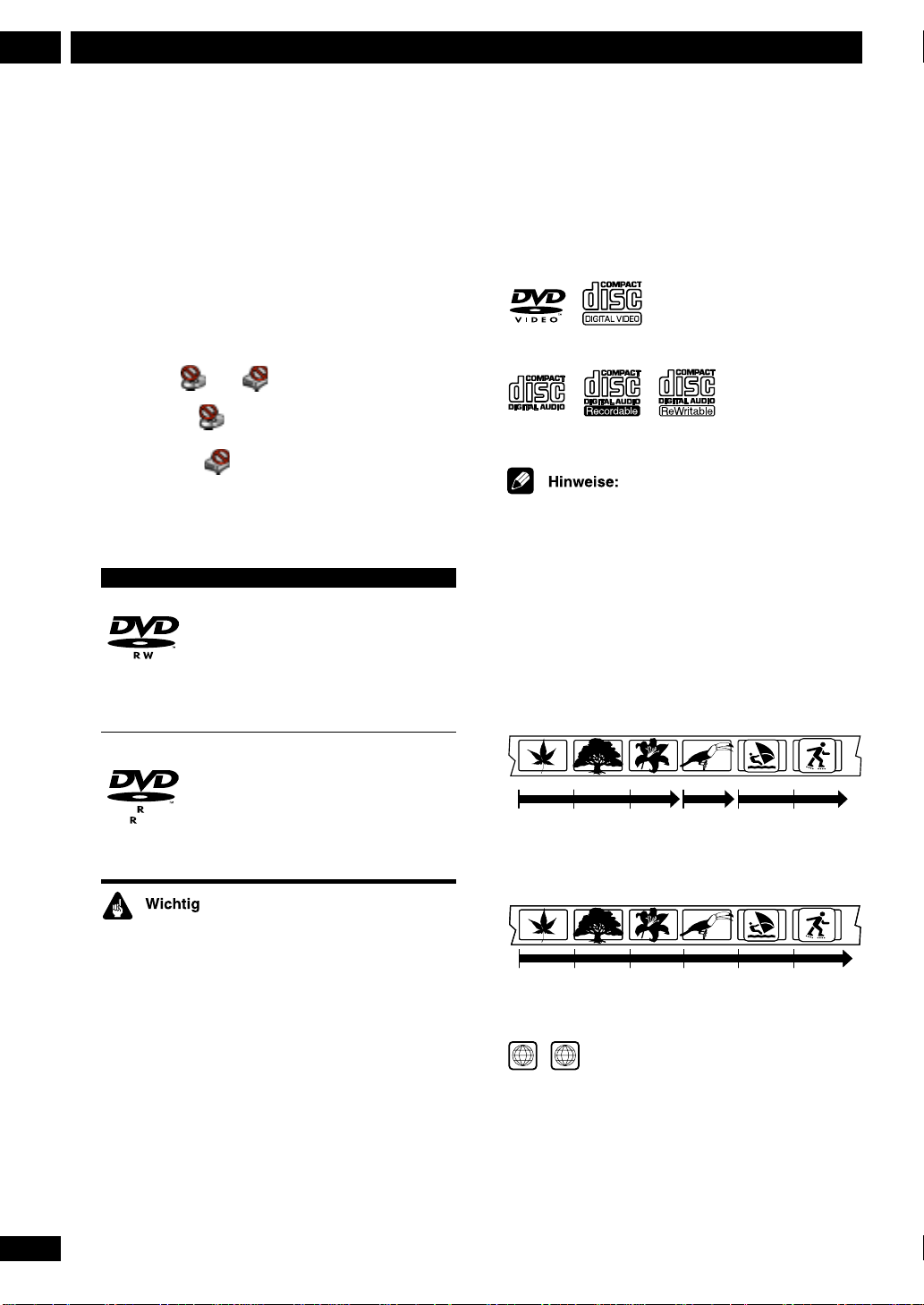
Vor dem Start
4.7
1
In der vorliegenden Bedienungsanleitung sind oft die
Begriffe Original und Playlist im Zusammenhang mit dem
tatsächlichen Inhalt und der editierten Version zu sehen.
• Original-Inhalt bezieht sich darauf, was tatsächlich auf
der Disc aufgenommen wurde.
•
Playlist-Inhalt bezieht sich auf die editierte Version der Disc,
das heißt, wie der Original-Inhalt gespielt werden soll.
Bildsymbole auf dem Bildschirm (“Onscreen icons”)
Beim Gebrauch des Recorders können gelegentlich die
Bildsymbole oder auf dem Bildschirm
erscheinen, wenn eine Funktion ausgeführt werden soll.
Das Bildsymbol bedeutet, dass die Disc die Funktion,
die gerade ausgeführt werden soll, nicht zulässt.
Das Bildsymbol bedeutet, dass der Recorder die
Funktion, die gerade ausgeführt werden soll, nicht
zulässt.
Bespielbare Discs
Logo Attribute
112 cm, einseitig, Einschicht-Disc.
Maximale Aufnahmezeit (VR mode):
etwa 360 Minuten (4,7 GB).
DVD-RW
8 cm, einseitig, Einschicht-Disc.
Maximale Aufnahmezeit (VR mode):
etwa 100 Minuten (1,46 GB).
Discs zur ausschließlichen Wiedergabe
Jede Disc, die eines der folgenden Logos besitzt, sollte
in diesem Recorder wiedergegeben werden können.
Andere Formate einschließlich DVD-Audio, DVD-RAM,
DVD-ROM, CD-ROM, SACD und Photo-CD werden
nicht wiedergegeben.
DVD-Video Video CD
Audio CD CD-R CD-RW
• Dieser Recorder kann sowohl NTSC-Videos als auch PALVideos abspielen.
• CD-R- und CD-RW-Discs lassen sich abspielen, wenn sie
mit CD-DA-Inhalt (Red Book) oder Video-CD-Inhalt
(White Book) bespielt wurden.
Titel, Kapitel und Spur (Audio-Titel)
DVD-Discs sind generell in einen oder mehrere Titel
eingeteilt. Titel können weiter in Kapitel untergliedert
werden.
10
Ge
12 cm, einseitig, Einschicht-Disc.
Maximale Aufnahmezeit (V2 mode):
etwa 120 Minuten (4,7 GB).
4.7
DVD-R
• Mit dem Recorder sind Aufnahmen auf CD-R-Discs oder
CD-RW-Discs nicht möglich.
• Es ist möglich, dass keine Wiedergabe erfolgt, wenn DVDR/RW-Discs sowie CD-R/RW-Discs, die unter
Verwendung eines Personalcomputers oder eines DVDRecorders bzw. eines CD-Recorders bespielt wurden,
beschädigt oder schmutzig sind oder wenn es
Kondenswasserbeläge auf der Linse des betreffenden
Abspielgeräts gibt.
• Beim Bespielen einer Disc unter Verwendung eines
Personalcomputers gibt es, selbst wenn die Aufnahme in
einem kompatiblen Format erfolgte, Fälle, in denen
aufgrund der Einstellungen der für das Bespielen der Disc
verwendeten Anwendungssoftware keine Wiedergabe
zustande kommt. (Der Nutzer sollte sich in diesem Falle
zur Einholung genauerer Informationen an den SoftwareVertreiber wenden.)
8 cm, einseitig, Einschicht-Disc.
Maximale Aufnahmezeit (V2 mode):
etwa 30 Minuten (1,46 GB).
Titel 1 Titel 2 Titel 3
Kapitel 1 Kapitel 2 Kapitel 3 Kapitel 1 Kapitel 1 Kapitel 2
CDs und Video-CDs sind in Spur (Audio-Titel) eingeteilt.
Spur 1 Spur 2 Spur 3 Spur 4 Spur 5 Spur 6
Regionen von DVD-Videos
ALL
2
Alle DVD-Video-Discs tragen irgendwo auf ihrer Hülle
eine Regionen-Markierung, die anzeigt, mit welcher
Region bzw. mit welchen Regionen der Welt die Disc
kompatibel ist. Auch der DVD-Recorder besitzt eine
Regionen-Markierung, und zwar auf der Rückseite des
Geräts. Discs aus inkompatiblen Regionen lassen sich
auf diesem Recorder nicht wiedergeben. Discs, die mit
ALL markiert sind, können auf jedem Player abgespielt
werden.
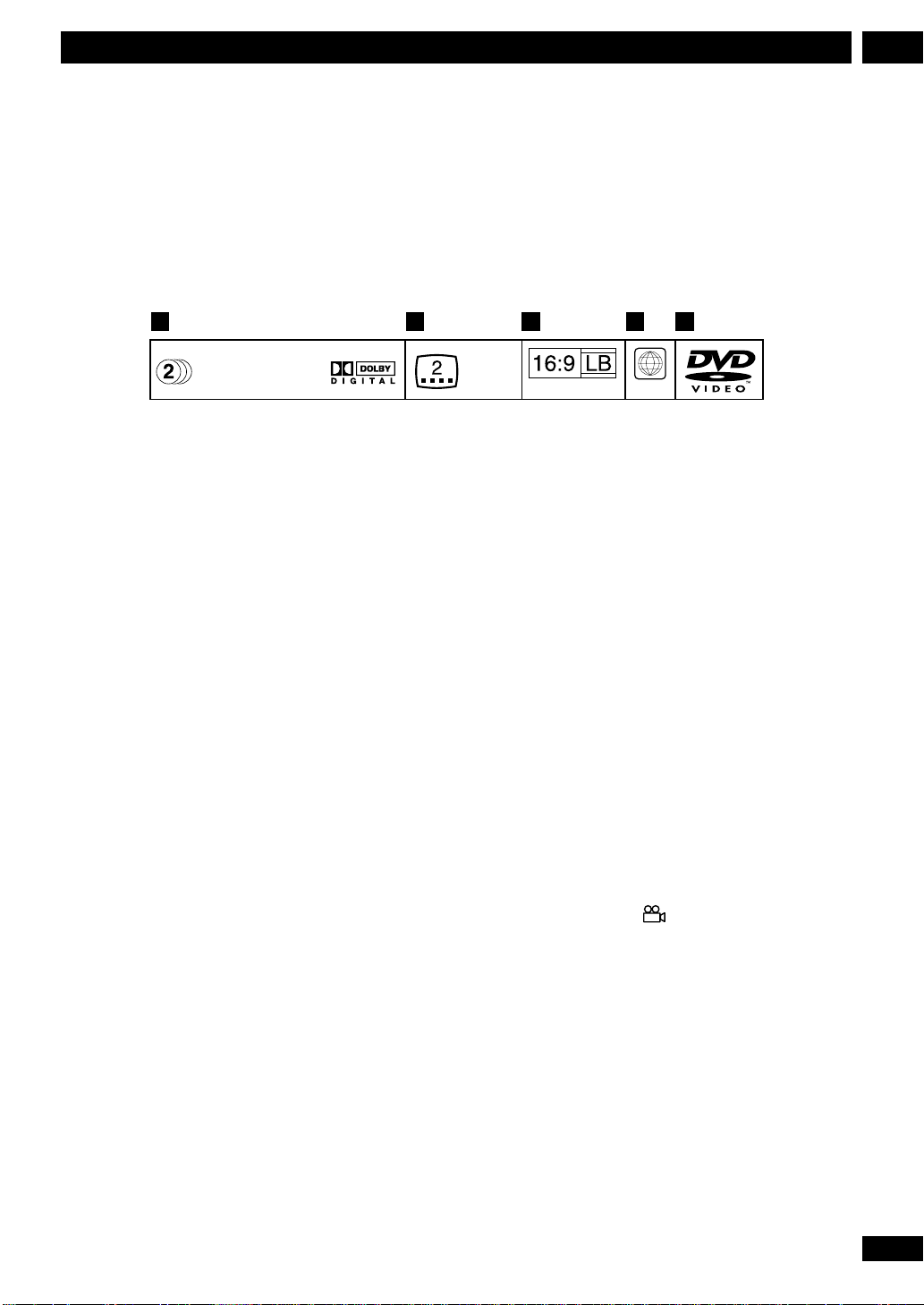
Vor dem Start
Informationen auf der Hülle einer DVDDisc
Auf einer in einem Geschäft gekauften DVD-Video sind
normalerweise auf der Rückseite der Disc-Hülle
verschiedene Informationen über den Inhalt der Disc
zu sehen. Im Folgenden dazu ein Beispiel sowie
Erläuterungen zu jedem Abschnitt.
1 2 3 4 5
1
1: English (5.1ch Surround)
2: Spanish (2ch Surround)
1 Dialog-Sprachen und Audio-Formate
DVD-Video-Discs können bis zu 8 getrennte Tonspuren mit
einer jeweils anderen Sprache enthalten.
In diesem Abschnitt ist auch das Audio-Format einer jeden
Tonspur genau angegeben, also beispielsweise Dolby Digital
oder DTS.
Dolby Digital
Dolby Digital ist das am meisten verbreitete Audio-Format für
DVD-Videos. Dolby-Digital-Tonspuren können Mono oder
Stereo sein oder können bis zu 5.1 Kanäle enthalten (das .1
bezieht sich auf einen Kanal mit speziellen
Niederfrequenzeffekten).
DTS
DTS und DTS ES sind andere Mehrkanal-Raumtonformate,
die zuweilen bei DVD-Video-Discs verwendet werden, oft
zusätzlich zu einer Dolby-Digital-Spur.
Linear PCM
Das Audio-Format Linear PCM wird zuweilen auch auf DVDVideo-Discs angewendet, gewöhnlich bei aufgenommenem
Material, das in Beziehung zu Musik steht. Linear-PCMTonspuren sind nur Mono oder Stereo.
2 Untertitel-Sprachen
DVD-Discs können bis zu 32 Untertitel-Sprachen Die Disc
kann mit einer dieser Untertitel-Sprachen wiedergegeben
werden oder auch ohne jegliche Subtitel-Anzeige.
1: English
2: Spanish
Scope Size
2
PAL
3 Seitenverhältnis des Bildschirms
Filme werden in einer Vielzahl von Leinwand-Formaten
gedreht. Der Box ist zu entnehmen, um was für ein OriginalFormat es sich handelt (in diesem Falle ist es Cinemascope)
und wie die beste Betrachtungsweise auf einem BreitbildFernseher im Format 16:9 sowie einem herkömmlichen
Fernseher im Format 4:3 ist. In diesem Fall wird für einen zur
Verfügung stehenden Bildschirm im herkömmlichen Format
4:3 empfohlen, sich die Disc im Letterbox (Briefkasten)Modus anzusehen.
4 Regionen-Code und TV-Format
Die Welt ist in 6 DVD-Regionen eingeteilt. Sowohl die Discs
als auch die Abspielgeräte sind für eine bestimmte Region
codiert. Für die Wiedergabe einer Disk muss diese den
gleichen Regionen-Code wie das Abspielgerät besitzen.
Dieser Abschnitt enthält auch das TV-Format der Disc. In
diesem Falle ist es PAL.
5 Logo DVD-Video
Winkel-Markierung ( )
Einige Hauptszenen auf DVD-Video-Discs sind aus zwei oder
mehr Winkeln gedreht worden. Während der Wiedergabe
kann durch Umschalten zwischen diesen verschiedenen
Winkeln gewählt werden.
• In Lizenz von Dolby Laboratories hergestellt. “Dolby” und das
Doppel-D-Symbol sind Warenzeichen der Dolby Laboratories.
• “DTS” und “DTS Digital Surround” sind eingetragene
Warenzeichen der Firma Digital Theater Systems, Inc.
11
Ge
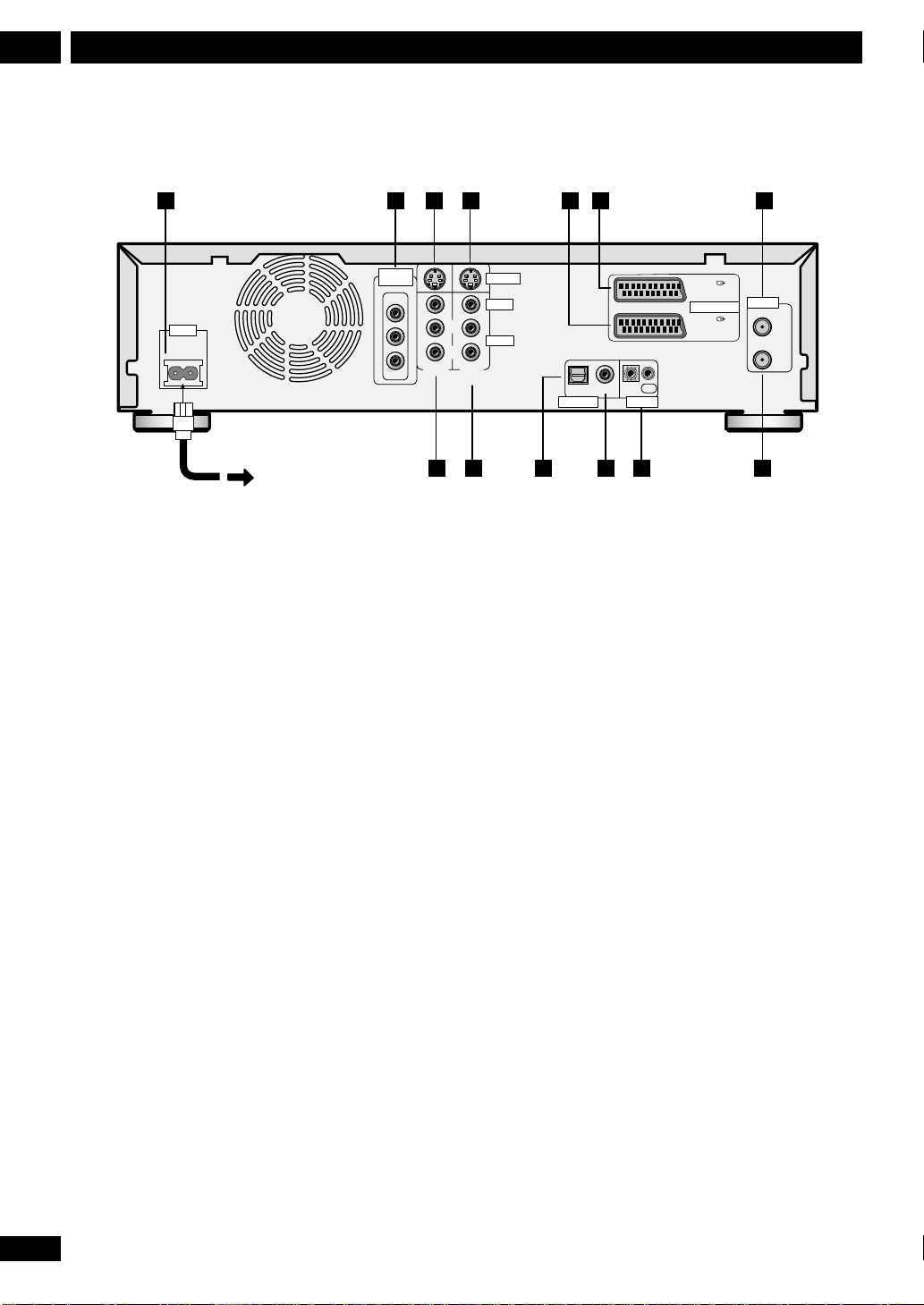
Anschließen des Recorders
2
Anschlüsse an der Rückseite
1 2 3 4 5 6
AC IN
1 AC IN Anschluss
2 COMPONENT VIDEO OUT
Für den Anschluss an ein TV-Gerät oder einen Monitor mit
component Video-Input für externe Geräte (Seite 15).
3 S-VIDEO OUTPUT
Für den Anschluss an ein TV-Gerät, einen Monitor, einen AVEmpfänger oder ein anderes Gerät mit einem S-VideoEingang (Seiten 15, 18-19).
4 S-VIDEO
-Eingang
(INPUT 2)
Für Aufnahmen von einem Camcorder, einem Videorecorder
oder einem anderen Gerät mit S-Video-Ausgang (Seite 19).
5 AV2/INPUT 1 AV CONNECTOR
Steckvorrichtung vom SCART-Typ (AV-Connector) für
den Eingang/Ausgang von Audio- und Video-Signalen
zum Anschluss an einen Videorecorder oder ein
anderes Gerät mit einer SCART-Steckverbindung
(
Seiten 14, 16-17
ausschließlich für Standard-Video oder S-Video
vorgesehen.
). Der Video-Eingang/Ausgang ist
COMPONENT
VIDEO OUT
Y
P
B
P
R
L
R
OUTPUT
/AUTO REC
13 12
INPUT 2
S-VIDEO
VIDEO
AUDIO
OPTICAL COAXIAL IN
DIGITAL OUT
OUT
CONTROL
AV1(RGB)
-TV
AV CONNECTOR
AV2/INPUT 1
ANTENNA
8 ANTENNA OUT
Von diesem Ausgang wird das dem Antenneneingang
ANTENNA IN
zugeführte Signal an das Fernsehgerät
weitergeleitet (Seite 14).
9 CONTROL IN / OUT
Für den Anschluss an andere Pioneer-Geräte, die Pioneer-ÎMarkierung tragen. Dazu wird unter Verwendung eines
Ministecker-Kabels der CONTROL-OUT-Anschluss des
einen Gerätes an den CONTROL-IN-Anschluss eines
anderen Geräts angeschlossen. Das Gerät am Anfang der
Kette dient als Fernbedienungssensor für jedes Glied in der
Kette.
10 DIGITAL OUT COAXIAL
Für den Anschluss an einen AV-Empfänger, einen DolbyDigital/DTS/MPEG-Decoder oder ein anderes Gerät mit
einem koaxialen digitalen Eingang (Seite 18).
11 DIGITAL OUT OPTICAL
Für den Anschluss an einen AV-Empfänger, einen DolbyDigital/DTS/MPEG-Decoder oder ein anderes Gerät mit
einem optischen digitalen Eingang (Seite 18).
7
IN
OUT
810 911
6 AV1 (RGB)-TV AV CONNECTOR
Steckvorrichtung vom SCART-Typ für den Ausgang von
Audio- und Video-Signalen zum Anschluss an einen
Fernseher oder andere externe Geräte mit einem SCARTVerbindungs-kabel (Seiten 14, 16-17). Der Video-Ausgang
ist zwischen Standard-Video, S-Video und RGB umschaltbar.
Zur Verfahrensweise der Einstellung siehe Seite 83.
7 ANTENNA IN
An diesen Eingang wird die Fernsehantenne
12
Ge
angeschlossen (Seite 14).
12 AUDIO/VIDEO
-Eingang
(INPUT 2/AUTO REC)
Für Aufnahmen von einem Camcorder, einem Videorecorder,
einem Satelliten-Empfänger oder einem anderen Gerät
(Seite 19).
13 AUDIO/VIDEO OUTPUT
Für den Anschluss an den Audio-Ausgang und den VideoAusgang eines Fernsehers, eines Monitors, eines AVEmpfängers oder eines anderen Geräts (Seiten 15, 18-19).
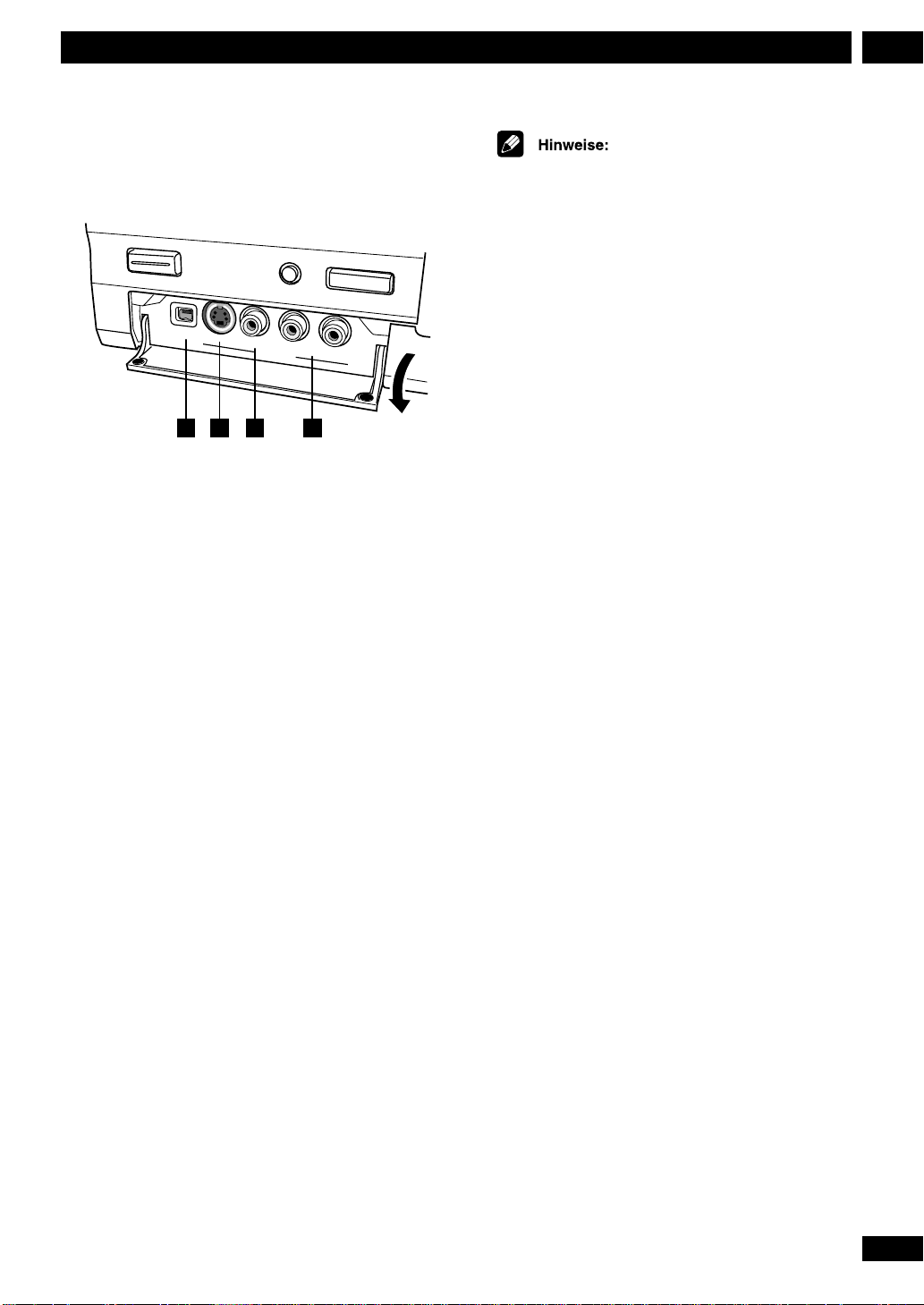
Anschließen des Recorders
Anschlüsse an der Vorderseite
des Recorders
2
Zu Einzelheiten und Informationen hinsichtlich der
Kompatibilität siehe auch die zum Fernseher mitgelieferte
Bedienungsanleitung.
DISC NAVI
DV IN/O
UT
S-VIDEO
VIDEO
L AUDIO R
INPUT 3
1 2 3 4
1 Buchse DV IN/OUT
Eine kombinierte Eingangs-/Ausgangsbuchse für
den Anschluss eines DV-Camcorders/DVDecks.
Zu Einzelheiten siehe Seite 19.
2 S-VIDEO-Eingang (INPUT 3)
Zum Anschluss an einen S-Video-Ausgang eines
Camcorders oder eines anderen externen Geräts.
3 VIDEO-Eingang (INPUT 3)
Zum Anschluss an einen Standard-Video-Ausgang
eines Camcorders oder eines anderen externen Geräts.
4 AUDIO L/R (INPUT 3)
Zum Anschluss an ein Stereo-Paar von AudioAusgängen eines Camcorders oder eines anderen
externen Geräts.
Weitere Funktionen für den
Gebrauch mit dafür
kompatiblen Fernsehern
Wenn dieser Recorder unter Verwendung eines voll
verdrahteten 21-Pin-SCART-Kabels (eins wie das
mitgelieferte) an einen Fernseher angeschlossen wird,
der mit T-V Link, EasyLink, MegaLogic, SMARTLINK, QLink, DATA LOGIC oder NexTViewLink ausgestattet ist,
sind folgende Funktionen verfügbar:
• Direkte TV-Aufnahmen
• Herunterladen der Kanal-Voreinstellungen
• Herunterladen der Elektronischen
Programmierungsführung (EPG)
• Automatische Einschaltung des Fernsehers
Direkte TV-Aufnahmen
Diese Funktion ermöglicht die Aufnahme von
momentan angeschauten Fernsehsendungen, ohne
darauf achten zu müssen, ob dieser Recorder auf den
gleichen Kanal eingestellt ist. Zu Einzelheiten
hinsichtlich dieser Funktion siehe Seite 81.
Herunterladen der KanalVoreinstellungen
Diese Funktion ermöglicht es auf einfache Weise, die
bereits im Fernseher vorgenommenen Voreinstellungen
der Kanäle zu nutzen und als Kanal-Voreinstellungen
für diesen Recorder zu übernehmen. Mehr über diese
Funktion siehe Seite 25.
Herunterladen der Elektronischen
Programmierungsführung (EPG)
Das Herunterladen der EPG ermöglicht die
Programmierung einer Timer-Aufnahme direkt aus der
auf dem Fernseher angezeigten Elektronischen
Programmierungsführung. Zur Nutzung dieser Funktion
siehe die mit Fernseher mitgelieferte Betriebsanleitung.
Bitte beachten, dass die auf dem Fernseher
angezeigten Wahlmöglichkeiten SP und LP den
Aufnahme-Einstellungen SP bzw. MN9 auf diesem
Recorder entsprechen.
Automatische Einschaltung des
Fernsehers
Bei dieser Funktion schaltet sich der Fernseher beim
Abspielen einer Disc auf diesem Recorder automatisch
ein und schaltet auf den richtigen Video-Eingang um.
Zur Nutzung dieser Funktion siehe die mit Fernseher
mitgelieferte Betriebsanleitung.
13
Ge
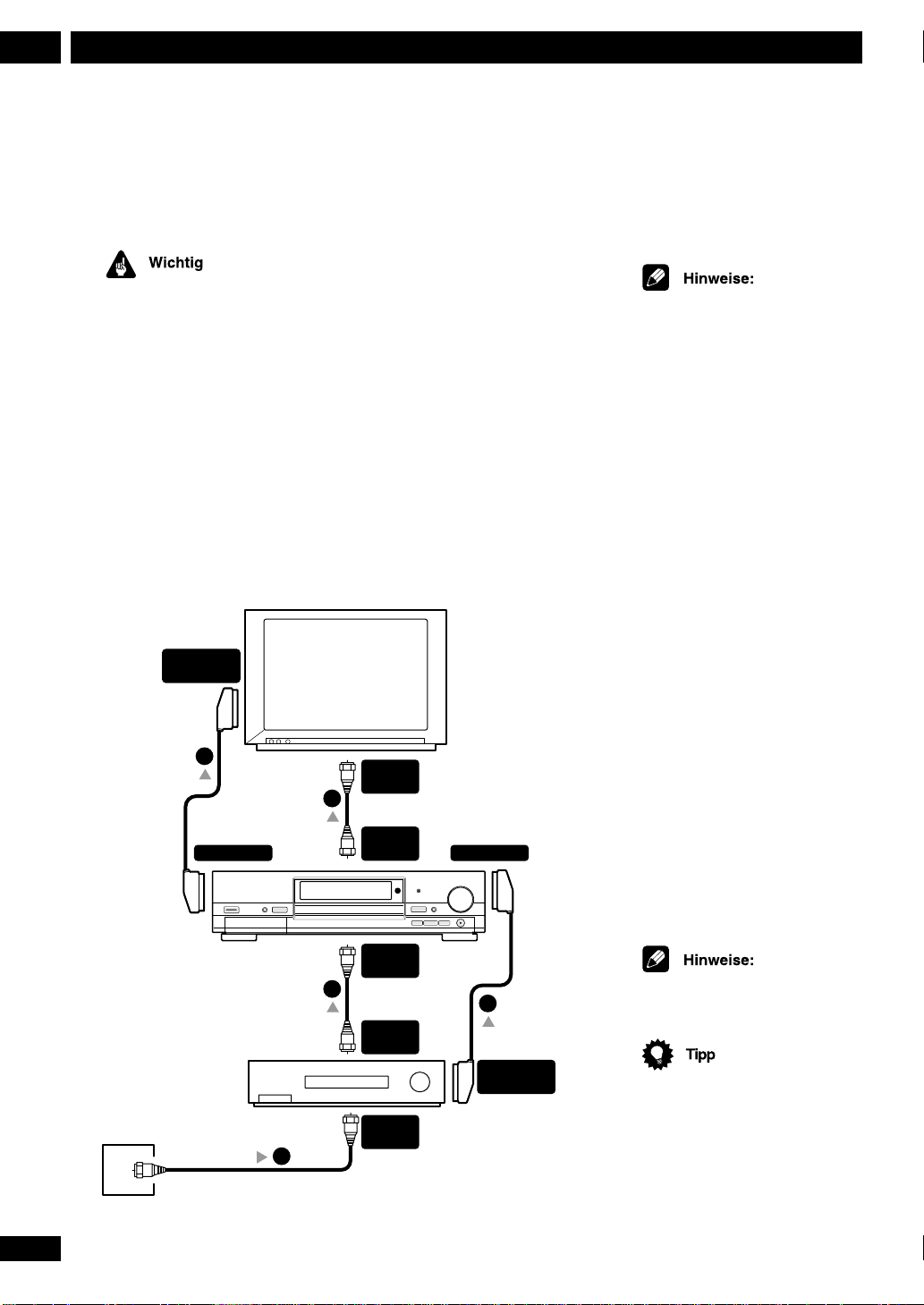
Anschließen des Recorders
2
Einfache Anschlüsse
Die unten beschriebene Installation ist eine Grundinstallation, die es
gestattet, sich Fernsehprogramme anzusehen oder sie aufzunehmen und
Discs wiederzugeben. Andere Anschlüsse werden ab Seite 15 erklärt.
• Bei diesen Anschlüssen wird das mitgelieferte SCART-Kabel verwendet. Hat der
verwendete Fernseher (oder Videorecorder) keinen SCART-Anschluss, dann
siehe die folgende Seite zum Anschluss unter Verwendung des mitgelieferten
Videokabels oder Stereo-Audiokabels.
• Durch den AV-Connector AV1(RGB)-TV (SCART-Steckverbindung) können
Standard-Video-, S-Video- oder RGB-Video-Signale sowie Stereo-AnalogAudiosignale weitergegeben werden. Die SCART-Steckverbindung AV2/INPUT
1 dient sowohl als Eingang als auch als Ausgang für Stereo-Audiosignale und
Videosignale. Von der Voreinstellung her geben beide AV-Connectoren (SCARTSteckverbindungen) Standard-Videosignale weiter. Zur Änderung des Typs des
Video-Ausgangs siehe Seite 83.
• Vor dem Anschließen der jeweiligen Kabel oder dem Ändern von Anschlüssen auf
der Rückseite des Geräts ist sicherzustellen, dass alle externen Geräte
ausgeschaltet und vom Wandanschluss getrennt sind.
SCART AV
CONNECTOR
4
Fernsehen
3
ANTENNA
IN
ANTENNA
OUT
AV2/INPUT 1AV1(RGB)-TV
1 Das vom Wandanschluss für die
Antenne oder das
Kabelfernsehen kommende
Antennenkabel an den
Antenneneingang des
Videorecorders anschließen.
Wenn kein Videorecorder mit
angeschlossen ist, das Antennenkabel
an die Buchse ANTENNA IN dieses
Recorders anschließen und den
nächsten Schritt überspringen.
2 Für den Anschluss des
Antennenausgangs des
Videorecorders an die Buchse
ANTENNA IN dieses Recorders
ein Hochfrequenz-Antennenkabel
(eins ist mitgeliefert) verwenden.
3 Für den Anschluss der Buchse
ANTENNA OUT dieses Recorders
an den Antenneneingang des
verwendeten Fernsehers ein
weiteres HochfrequenzAntennenkabel verwenden.
4 Das mitgelieferte SCART-Kabel
für den Anschluss des AVConnectors AV1(RGB)-TV dieses
Recorders an den SCART-AVConnector (SCARTSteckverbindung) des Fernsehers
verwenden.
5 Ein weiteres SCART-Kabel für den
Anschluss des AV-Connectors
AV2/INPUT 1 dieses Recorders
an den SCART-AV-Connector
(SCART-Steckverbindung) des
Videorecorders verwenden.
14
Ge
Antennen-/Kabel-TVWandanschluss
DVR-7000
Videorecorder
ANTENNA
IN
2
5
ANTENNA
OUT
SCART AV
CONNECTOR
ANTENNA
IN
1
Siehe folgende Seite, wenn gewünscht
wird, eine der andern Möglichkeiten für
den Audio-/ Videoanschluss zu nutzen.
Dieser Recorder besitzt eine
‘Schleifendurchlauf’-Funktion. Diese
Funktion ermöglicht die Aufnahme eines
Fernsehprogramms von dem in diesem
Recorder eingebauten TV-Tuner,
während gleichzeitig ein auf dem
Videorecorder abgespieltes Video
verfolgt wird (nur bei Abschaltung des
Energiesparmodus - siehe Seite 81).
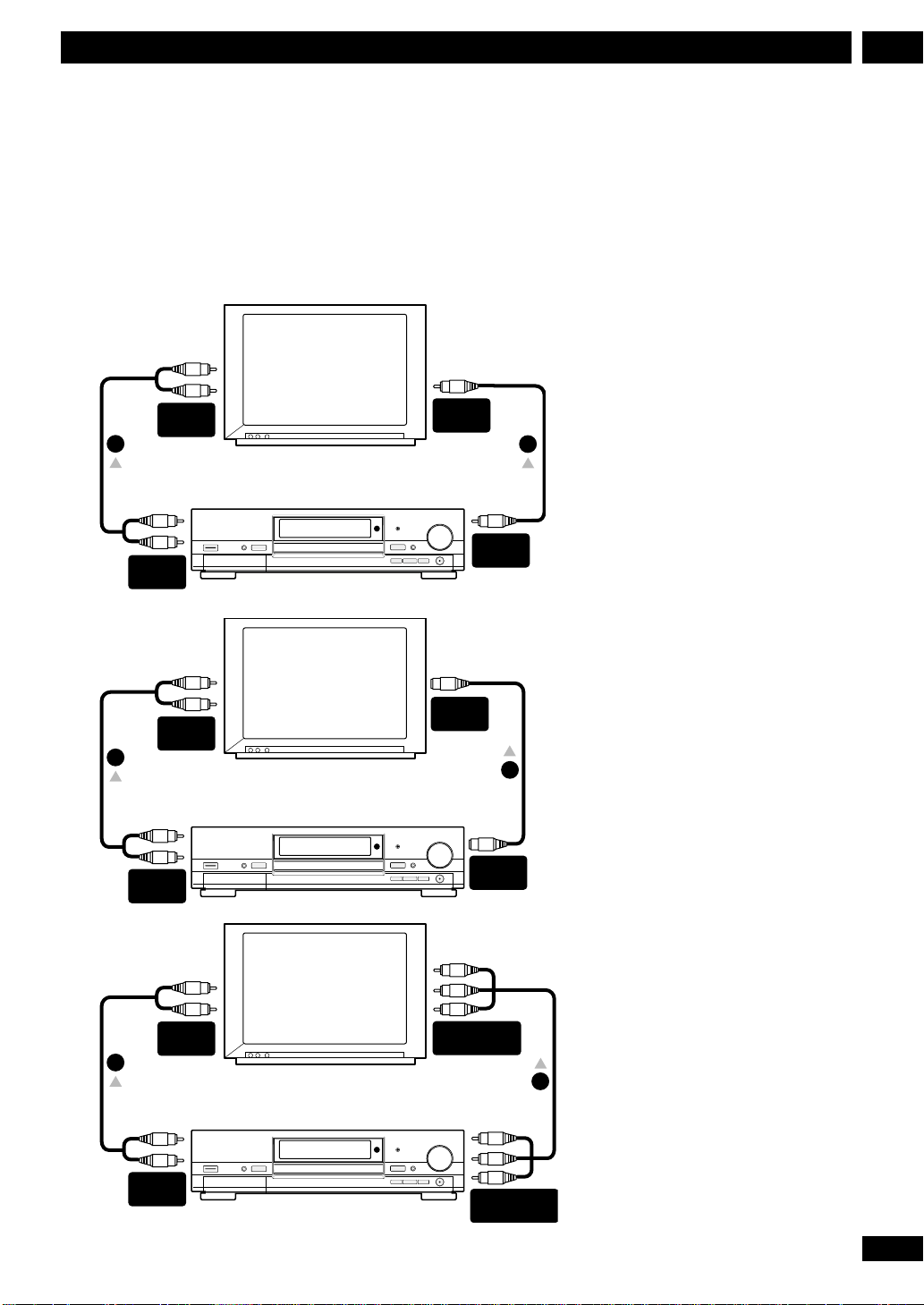
Anschließen des Recorders
2
Verwendung anderer Typen von Audio/Video-Ausgängen
Wenn kein SCART-AV-Connector (SCART-Steckverbindung) zum
Anschluss des Fernsehers an diesen Recorder verwendet werden
kann, besteht die Möglichkeit, für die Videosignale einen normalen
Video-Ausgang, einen S-Video-Ausgang sowie einen
Komponentenvideo-Ausgang (COMPONENT VIDEO OUT) und für
Audiosignale die normalen Stereo-Audioausgänge zu verwenden.
AUDIO
AUDIO
OUT
AUDIO
OUT
INPUT
Fernsehen
DVR-7000
AUDIO
INPUT
Fernsehen
DVR-7000
2
2
VIDEO
INPUT
1
VIDEO
OUT
S-VIDEO
INPUT
1
S-VIDEO
OUTPUT
Anschluss unter
Verwendung normaler
AV-Kabel
1 Die Buchse VIDEO OUTPUT
dieses Recorders an einen
Video-Eingang des Fernsehers
anschließen.
Für den Video-Anschluss das
mitgelieferte gelbe Video-Kabel
verwenden.
2 Die Buchsen AUDIO OUTPUT
dieses Recorders an die
entsprechenden AudioEingänge des Fernsehers
anschließen.
Für den Audio-Anschluss das
mitgelieferte Stereo-Audio-Kabel
verwenden. Zur Gewährleistung des
richtigen Stereo-Klangs darauf
achten, dass der rechte und der linke
Ausgang mit den entsprechenden
Eingängen übereinstimmen.
Anschluss unter
Verwendung des S-VideoAusgangs
1 Den S-VIDEO OUTPUT unter
Verwendung eines S-VideoKabels (nicht mitgeliefert) an
den s-video-eingang eines
Fernsehers, Monitors (oder
eines anderen Gerätes)
anschließen.
2 Die Audio-Kabel wie oben
beschrieben anschließen.
Anschluss unter
Verwendung des
Videoausgangs für
externe Geräte
AUDIO
AUDIO
OUT
INPUT
Fernsehen
DVR-7000
2
COMPONENT
VIDEO IN
COMPONENT
VIDEO OUT
1 Die Ausgangsbuchsen des
Ausgangs für Komponenten-
1
Video (COMPONENT VIDEO
OUT) unter Verwendung eines
Komponenten-Videokabels
(nicht mitgeliefert) an den
Eingang für Komponenten-Video
(COMPONENT VIDEO IN) eines
Fernsehers, Monitors (oder eines
anderen Geräts) anschließen.
2 Die Audio-Kabel wie oben
beschrieben anschließen.
15
Ge
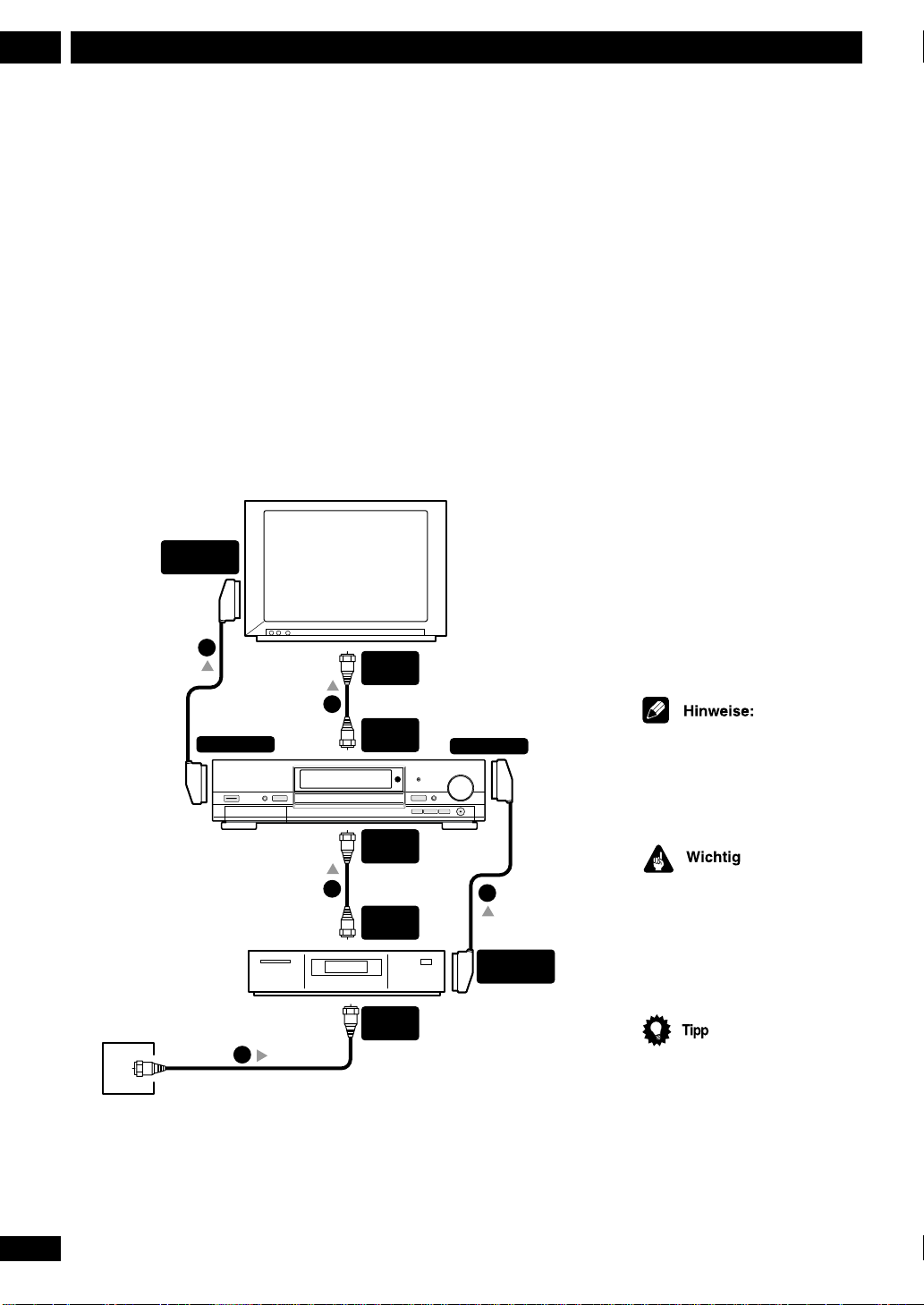
Anschließen des Recorders
2
Anschluss an eine Kabelbox oder einen
Satelliten-Empfänger
Wenn eine Kabelbox oder ein Satelliten-Receiver mit einem
eingebauten Decoder vorhanden ist, diese Geräte so an diesen
Recorder und an den Fernseher anschließen, wie es auf dieser Seite
dargestellt ist. Bei Verwendung einer separaten Decoderbox für den
Kabel- oder Satelliten-Fernseher diese Geräte entsprechend den auf
der nächsten Seite gegebenen Anweisungen einstellen.
Mit der auf dieser Seite beschriebenen Installation ist Folgendes möglich:
• Einen beliebigen Kanal durch Wahl dieses Kanals an der
Kabelbox oder am Satelliten-Tuner aufnehmen.
SCART AV
CONNECTOR
2
Fernsehen
AV1(RGB)-TV
DVR-7000
1
ANTENNA
IN
ANTENNA
OUT
ANTENNA
IN
AV2/INPUT 1
1 Die Hochfrequenz-
Antennenkabel wie dargestellt
anschließen.
Dies ermöglicht das Sehen und
Aufnahmen von Fernsehkanälen.
2 Das mitgelieferte SCART-
Kabel für den Anschluss des
AV-Connectors AV1(RGB)TV dieses Recorders an den
SCART-AV-Connector
(SCART-Steckverbindung)
des Fernsehers verwenden.
Dies ermöglicht das Anschauen von
Discs.
3 Ein weiteres SCART-Kabel
für den Anschluss des AVConnectors AV2/INPUT 1
dieses Recorders an den
SCART-AV-Connector
(SCART-Steckverbindung)
des Satelliten-Receivers/der
Kabelbox verwenden.
Dies ermöglicht das Aufnahmen von
verschlüsselten Fernsehkanälen.
Die nebenstehende Abbildung zeigt
SCART-Videoanschlüsse, aber es ist
auch möglich, einen der anderen
Audio-/Videoanschlüsse zu
verwenden.
16
Ge
Antennen-/Kabel-TVWandanschluss
Kabelbox/
Satelliten-Receiver
1
1
ANTENNA
OUT
ANTENNA
IN
3
SCART AV
CONNECTOR
Dieser Recorder darf nicht ‘durch’
einen Videorecorder, einen SatellitenEmpfänger oder eine Kabelbox
angeschlossen werden. Jedes externe
Gerät stets direkt an den Fernseher
oder den AV-Empfänger anschließen.
Dieser Recorder besitzt eine
„Schleifendurchlauf”-Funktion. Diese
Funktion ermöglicht die Aufnahme
eines Fernsehprogramms von dem in
diesem Recorder eingebauten TVTuner, während gleichzeitig ein auf
einem Kanal des Satelliten-Receivers/
der Kabelbox laufendes Programm
verfolgt wird (nur bei Abschaltung
des Energiesparmodus - siehe Seite
81 ).
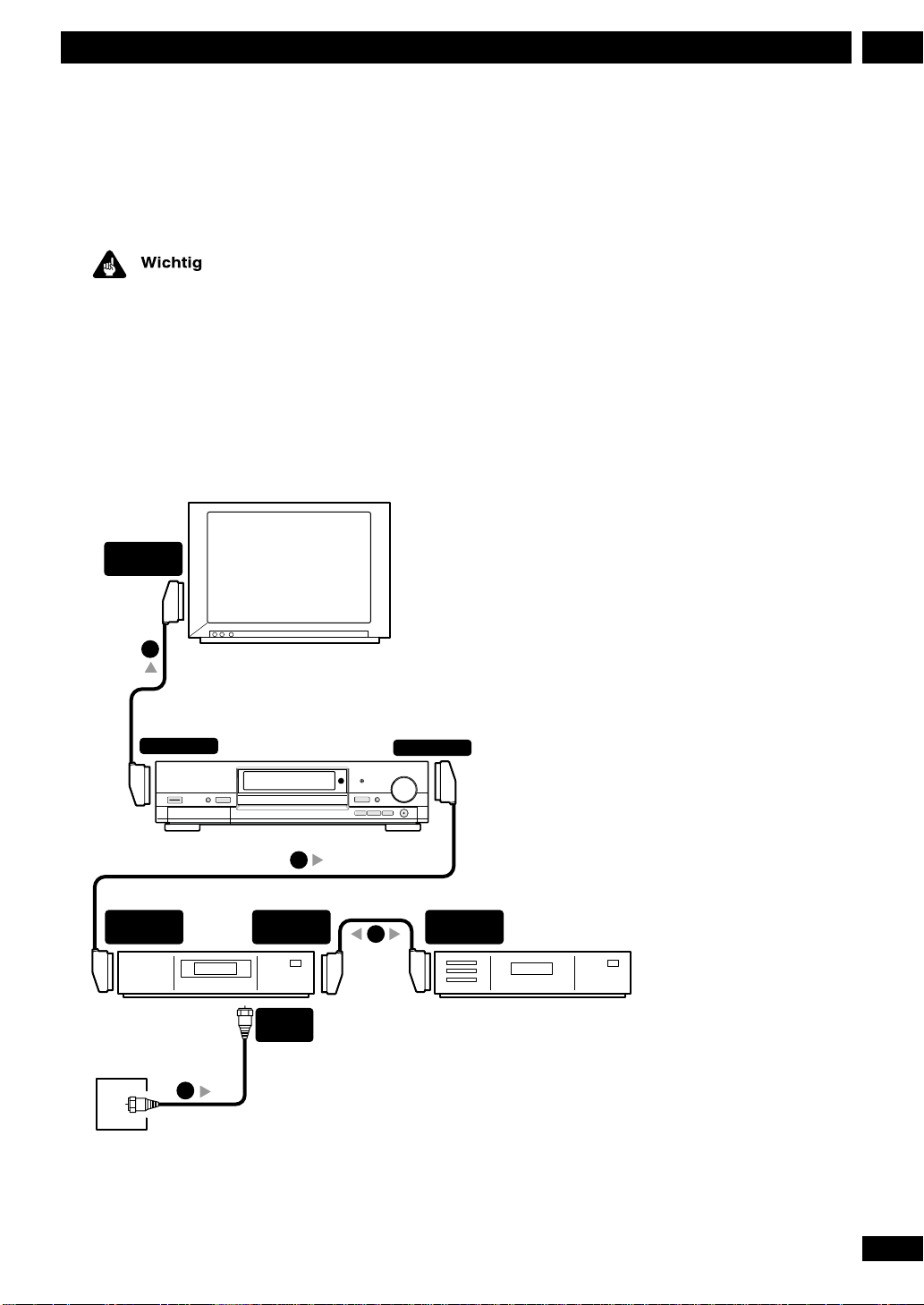
Anschließen des Recorders
2
Anschluss an eine externe Decoderbox
Bei Vorhandensein einer speziellen externen Decoderbox für das
verwendete Satelliten- oder Kabelfernsehsystem die auf dieser Seite
beschriebene Einstellung vornehmen.
• Die Decoderbox nicht direkt an diesen Recorder anschließen.
• Informationen vom Decoder (beispielsweise zu Pay-TV-Diensten) sind nur bei
ausgeschaltetem Recorder (im „STANDBY”-Modus) sichtbar.
• Damit auf diesem Recorder Timer-Aufnahmen problemlos möglich sind, muss
während der Aufnahme auch der Videorecorder/der Satelliten-Receiver/die
Kabelbox eingeschaltet sein.
• Bei dieser Einstellung ist es nicht möglich, ein bestimmtes Fernsehprogramm
anzuschauen und ein anderes Programm aufzunehmen.
SCART AV
CONNECTOR
2
Fernsehen
1 Das vom Wandanschluss für die
Antenne oder das
Kabelfernsehen kommende
Antennenkabel an den
Antenneneingang des
Videorecorders/der Kabelbox/
des Satelliten-Receivers
anschließen.
2 Zum Anschluss des Decoders an
den Videorecorder/die
Kabelbox/den Satelliten-Tuner
ein SCART-Kabel verwenden.
Zu genaueren Informationen siehe
die mit dem Decoder mitgelieferte
Bedienungsanleitung.
3 Ein SCART-Kabel für den
Anschluss des Videorecorders/
der Kabelbox/des SatellitenTuners an den AV-Connector
AV2/INPUT 1 dieses Recorders
(SCART-Steckverbindung) des
Videorecorders verwenden.
AV1(RGB)-TV
DVR-7000
SCART AV
CONNECTOR
Kabelbox/SatellitenReceiver
1
Antennen-/Kabel-TVWandanschluss
3
SCART AV
CONNECTOR
ANTENNA
IN
AV2/INPUT 1
3
4 Das mitgelieferte SCART-Kabel
für den Anschluss des AVConnectors AV1(RGB)-TV
dieses Recorders (SCARTSteckverbindung) an den
Fernseher verwenden.
SCART AV
CONNECTOR
Decoder
17
Ge
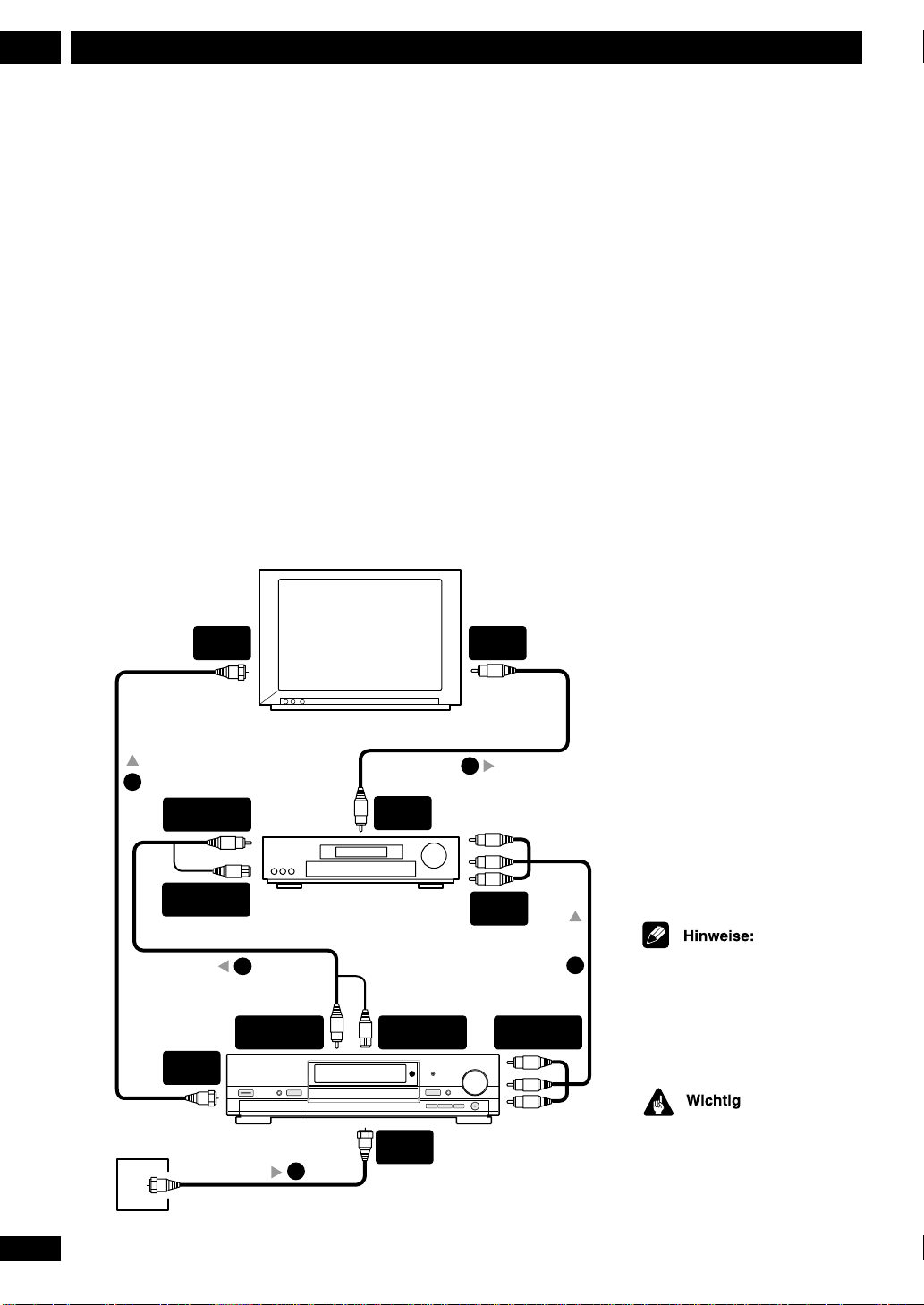
Anschließen des Recorders
2
Anschluss an einen AV-Verstärker
Um Mehrkanal-Raumton genießen zu können, muss dieser Recorder unter
Verwendung des optischen digitalen Ausgangs oder des koaxialen digitalen
Ausgangs an einen AV-Verstärker/Empfänger angeschlossen werden. Zu
verwenden ist der Ausgang, der günstig erscheint, niemals beide.
Zusätzlich zu einem digitalen Anschluss empfehlen wir auch das Anschließen
unter Verwendung des Stereo-Analoganschlusses
beispielsweise die Wiedergabe von einigen ZweikanaltonAufnahmen; siehe Seite 52)
.
Oft besteht der Wunsch, einen Video-Ausgang an den AV-Verstärker/
Empfänger anzuschließen. Dies kann unter Verwendung des Standard(Composite-)Videoausgangs (wie es hier dargestellt ist), des S-VideoAnschlusses oder des Komponenten-Videoanschlusses geschehen.
Wie der digitale Audio-Ausgang zu installieren ist, siehe auch Seite 31.
(Rauschen kann von den Lautsprechern herrühren, wenn der Recorder nicht
für das Zusammenwirken mit dem verwendeten AV-Verstärker/Empfänger
eingerichtet ist.)
ANTENNA
IN
Fernsehen
1
DIGITAL IN
COAXIAL
DIGITAL IN
OPTICAL
AV-Verstärker/Receiver
(für Fälle wie
VIDEO
IN
4
VIDEO
OUT
A/V
IN 1
1 Die Hochfrequenz-
Antennenkabel wie dargestellt
anschließen.
Dies ermöglicht das Sehen und
Aufnahmen von Fernsehkanälen.
2 Eine der Buchsen für den
DIGITAL OUT dieses Recorders
an die entsprechenden Buchsen
des digitalen Eingangs des AVVerstärkers/Empfängers
anschließen.
Dies ermöglicht es, MehrkanalRaumton zu hören.
Für einen optischen Anschluss ein
optisches Kabel (nicht mitgeliefert) für
den Anschluss der Buchse OPTICAL
DIGITAL OUT dieses Recorders an die
Buchse des optischen Eingangs des AVVerstärkers/Empfängers verwenden.
Für einen koaxialen Anschluss ein
Koaxialkabel (ähnlich dem
mitgelieferten Videokabel) für den
Anschluss der Buchse COAXIAL
DIGITAL OUT dieses Recorders an die
Buchse des koaxialen Eingangs des AVVerstärkers/Empfängers verwenden.
3 Die Buchsen für den analogen
Audioausgang AUDIO OUTPUT
und den analogen Videoausgang
VIDEO OUTPUT dieses Recorders an die entsprechenden
Buchsen für den analogen
Audioeingang und Videoeingang
des AV- Empfängers anschließen.
4 Die Buchse für den Videoausgang
des AV-Empfängers an die Buchse
eines Videoeingangs des Fernsehers
anschließen.
18
Ge
ANTENNA
OUT
Antennen-/Kabel-TVWandanschluss
2
DIGITAL OUT
COAXIAL
DVR-7000
3
DIGITAL OUT
OPTICAL
ANTENNA
IN
1
AUDIO/VIDEO
OUTPUT
In der nebenstehenden Abbildung sind
Standard-Videoanschlüsse dargestellt, es
können aber auch, wenn verfügbar, ein
AV-Connector (SCART-Steckverbindung),
der S-Video-Anschluss oder der
Komponentenvideo-Anschluss
(Component Video) verwendet werden.
Dieser Recorder darf nicht unter
Verwendung von A/V-Kabeln ‘durch’
den vorhandenen
Videorecorder an den Fernseher
angeschlossen werden, sondern stets
nur direkt an den Fernseher.
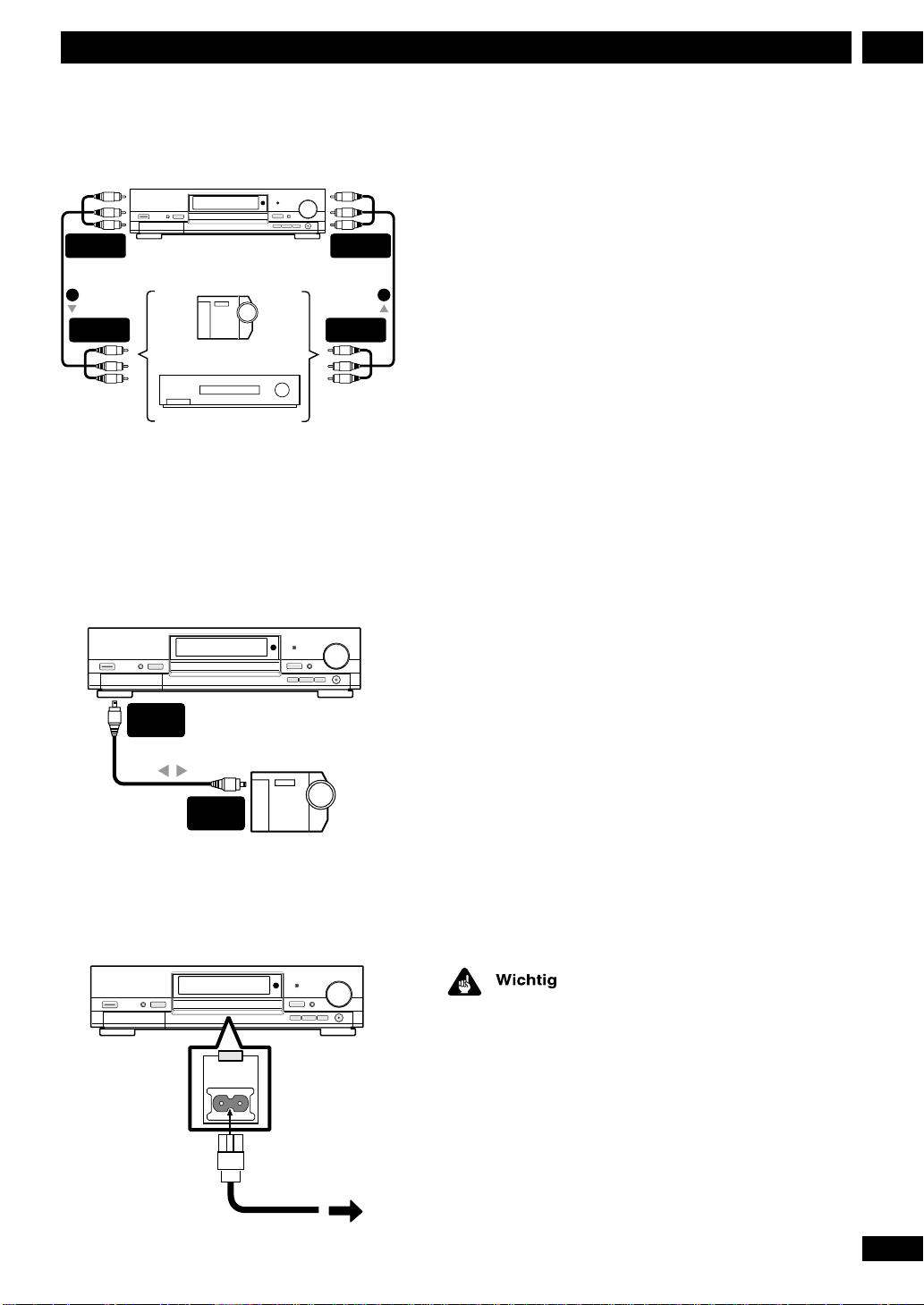
Anschließen des Recorders
AUDIO/VIDEO
1 2
AUDIO/VIDEO
OUTPUT
INPUT
DVR-7000
Analoger Camcorder
Videorecorder
AUDIO/VIDEO
INPUT
AUDIO/VIDEO
OUTPUT
2
Anschluss anderer AV-Quellen
Anschluss eines Videorecorders oder eines
analogen Camcorders
1 Ein Set der Audio- und Videoausgänge des Videorecorders
oder Camcorders an das entsprechende Set der Eingänge
dieses Recorders anschließen.
Dies ermöglicht, Videobänder vom Videorecorder oder vom
Camcorder aufzunehmen.
• Für den Video-Anschluss kann ein Standard-Videokabel oder ein
S-Video-Kabel verwendet werden.
• Die Anschlüsse auf dem Bedienfeld auf der Vorderseite des
Recorders ermöglichen einen bequemen Anschluss für einen
Camcorder.
2 Ein Set der Audio- und Videoeingänge des Videorecorders
oder Camcorders an das entsprechende Set der Ausgänge
dieses Recorders anschließen.
Dies ermöglicht Aufnahmen von diesem Recorder auf dem
Videorecorder oder dem Camcorder.
• Für den Video-Anschluss kann ein Standard-Videokabel oder ein
S-Video-Kabel verwendet werden.
• Es ist auch möglich, die SCART-Steckverbindung AV2/INPUT 1
für den Audio-/Video-Eingang und -Ausgang mit nur einem
SCART-Kabel zu verwenden.
IN/OUT
DVR-7000
DV
DV
IN/OUT
AC IN
DVR-7000
DV-camcorder
Anschluss eines DV-Geräts
Unter Verwendung der auf dem Bedienfeld auf der Vordersite
dieses Recorders befindlichen Buchse DV IN/OUT ist es
möglich, DV-Geräte anzuschließen und DV-Bänder oder DVDR/RW-Discs auf DVD-R/RW zu übertragen.
1 Für den Anschluss der Buchse für den digitalen Eingang/
Ausgang „DV IN/OUT“ des DV-Camcorders/DV-Decks an
die auf dem Bedienfeld der Vorderseite dieses Recorders
befindliche Buchse DV IN/OUT ein DV-Kabel (nicht
mitgeliefert) verwenden.
•
Diese Buchse ist nur für den Anschluss an DV-Geräte vorgesehen.
Sie ist nicht kompatibel mit digitalen Satelliten-Empfängern oder
D-VHS-Videodecks.
• Es kann vorkommen, dass DV-Geräte nicht
richtigangeschlossen werden können.
Anschluss des Stromkabels
Vor dem erstmaligen Anschluss des Stromkabels sicherstellen,
dass alles richtig angeschlossen ist.
1 Das mitgelieferte Stromkabel an den Eingang AC IN dieses
Recorders anschließen und den am anderen Ende Stecker
in eine im Haushalt befindliche Standardsteckdose
stecken.
19
Ge
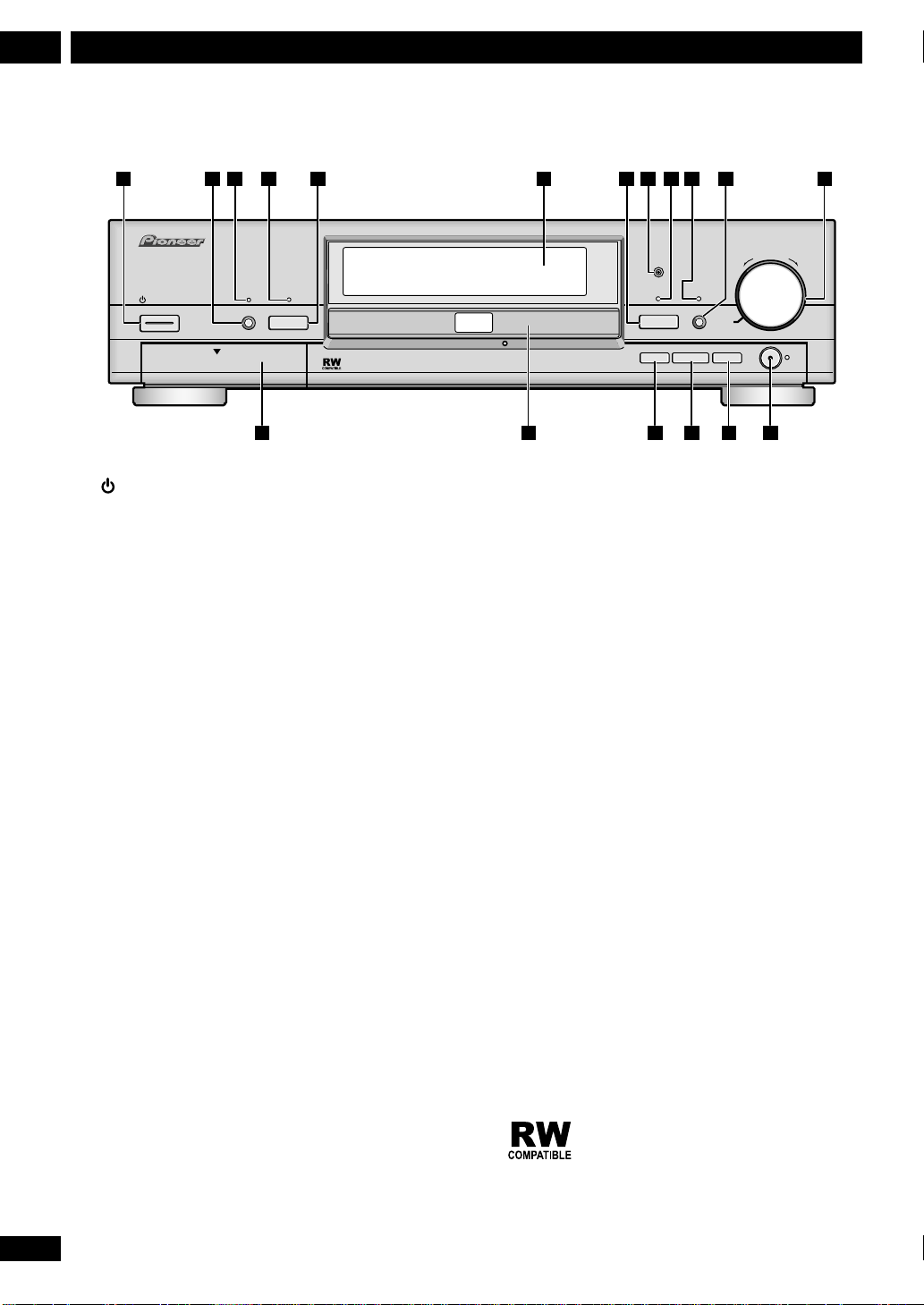
Steuerelemente und Anzeigen
3
Bedienfeld auf der Vorderseite
1 6
STANDBY/ON
2 7 8 105 9 12113 4
FL DIMMER
OPEN
2
DISCNAVI
DIGITALFL OFF
1 Taste STANDBY/ON
seite 24
2 Taste FL DIMMER
Wird gedrückt, um die Helligkeit des Displays zu ändern
3 Anzeigelämpchen FL OFF
Leuchtet, wenn die Anzeige mit der Taste FL DIMMER
ausgeschaltet wird.
4 Anzeigelämpchen DOLBY DIGITAL
Leuchtet bei der Wiedergabe einer Dolby-Digital-Tonspur
5 Taste DISCNAVI
Wird gedrückt, um den Discnavi-Bildschirm anzuzeigen | seite
68–77
6 Display
seite 21
DVD RECORDER
DVR-7000
FUNCTION
PAUSE
SMART JOG
REC
131415161718
Î
1
1 Taste FUNCTION
DVD
TIMER
OPEN/CLOSE
0
STOP PLAY
7
AUTO REC
38
Wird gedrückt, um die Funktion des SMART JOG
einzuschalten
12 Steuerknopf SMART JOG
Wird zur Änderung der mit der Taste FUNCTION gewählten
Parameter gedreht.
13 Taste/Anzeigelämpchen REC
Wird gedrückt, um die Aufnahme zu starten | seite 45–46,
64–66
14 8 Taste PAUSE
Wird gedrückt, um die Aufnahme oder Wiedergabe
anzuhalten | seite 34–36, 45
15 3 Taste PLAY
Wird gedrückt, um die Wiedergabe zu starten oder erneut zu
starten | seite 34–36
7 Taste OPEN/CLOSE 0
Wird gedrückt, um das Disc-Schubfach zu öffnen | seite 34
8 Anzeigelämpchen DVD
Leuchtet, wenn eine DVD geladen ist
9 Anzeigelämpchen TIMER
Leuchtet, wenn der Timer für die Aufnahme eingestellt ist
und der Strom in Bereitschaft steht.
10 Anzeigelämpchen für AUTO REC
Leuchtet, wenn der Recorder für automatisches Aufnehmen
eingestellt ist. | seite 64
20
Ge
16 7 Taste STOP
Wird gedrückt, um die Aufnahme oder Wiedergabe zu
stoppen | seite 34–36
17 Disc-Schubfach
18 Buchsen auf dem Bedienfeld auf der Vorderseite
Buchsen für analogen oder digitalen Eingang/Ausgang zum
Anschluss eines Camcorders oder anderer externer Geräte |
seite 13, 19
Dieses Zeichen zeigt an, dass das betreffende Gerät in
der Lage ist, DVD-RW-Discs wiederzugeben, die im
Video-Recording-Format aufgenommen wurden.
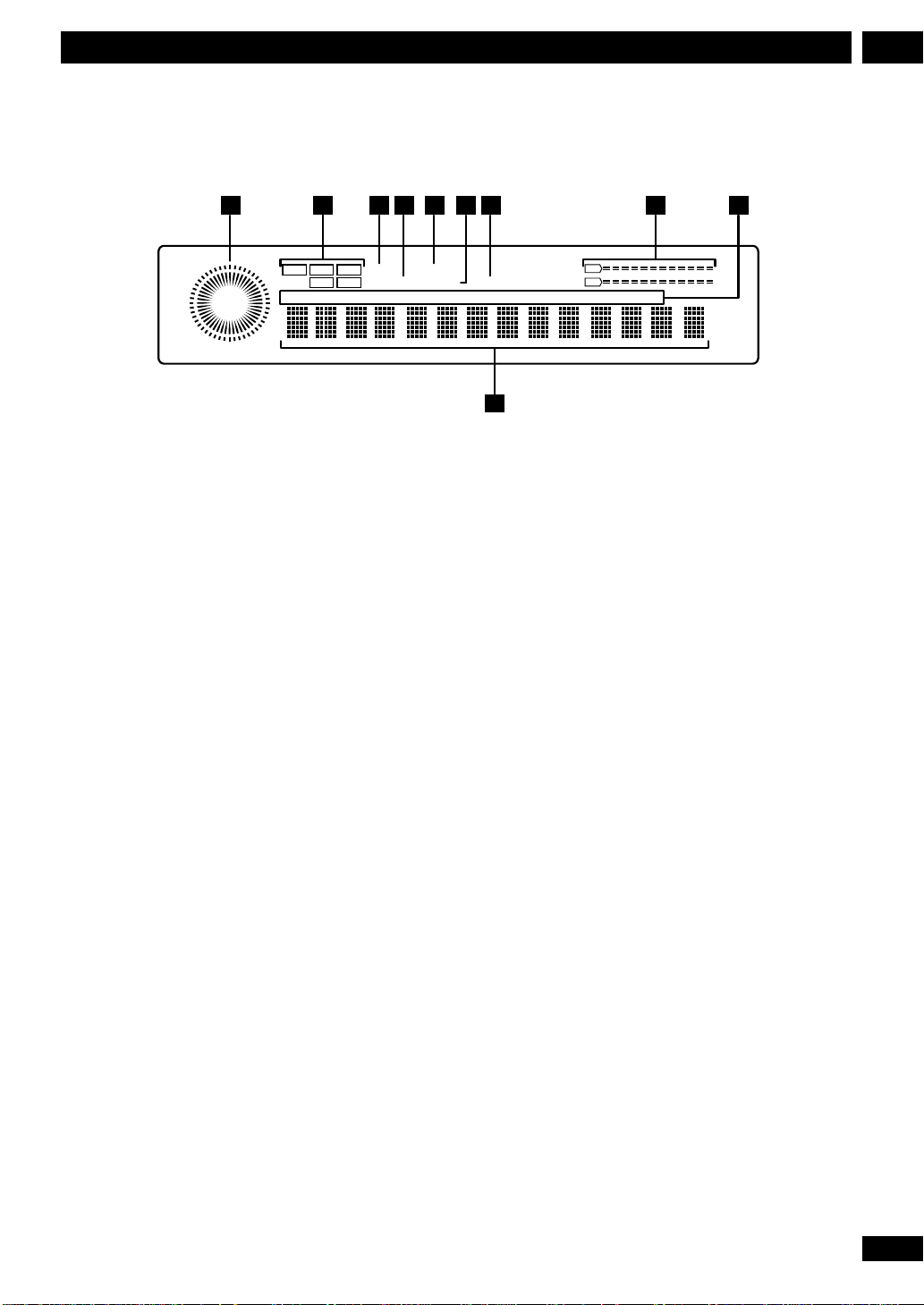
Steuerelemente und Anzeigen
Display
3
1 8 9
DVD CD VCD 2 3
VIDEO
RW R
RW
MN TITLE TRACK CHP ANGLE REMAIN NICAM SAP STEREO L R
3 4 5 762
FINALIZE LOCK PLA YLIST
1 Anzeige Wiedergabe/Aufnahme
Der äußere (weiße) Ring zeigt Geschwindigkeit und Richtung
der Wiedergabe an. Der innere (rote) Ring zeigt die
verstrichne Wiedergabe-/Aufnahmezeit an
Die in der Mitte befindliche Anzeige RW leuchtet auf, wenn
eine Disc im VR mode geladen ist
2 DVD CD VCD VIDEO RW R
Zeigt an, welcher Disc-Typ geladen ist
32 3
Zeigt den Modus der Fernbedienung an (wenn nichts
angezeigt wird, gilt der Modus 1 der Fernbedienung.) | Seite
91
4 FINALIZE
Leuchtet, wenn eine finalisierte Disc geladen ist | Seite 46
RESERVED
L
–
–40 –30 –20 –10 0 dB
∞
R
10
TITLE
Das Display zeigt die aktuelle Titel-Nummer der im Moment
laufenden DVD-Disc an
TRACK
Das Display zeigt die aktuelle Audiotitel-Nummer der im
Moment laufenden CD oder Video-CD an
CHP
Das Display zeigt die aktuelle Kapitel-Nummer der im
Moment laufenden DVD-Disc an
ANGLE
Leuchtet, wenn gerade eine aus mehreren Winkeln
aufgenommene Szene auf einer DVD-Disc abgespielt wird
und zeigt dabei an, dass auf die verschiedenen Winkel
umgeschaltet werden kann
5 RESERVED
Leuchtet, wenn eine Disk, die ein Disc-Timerprogramm
enthält, geladen ist | Seite 62–63
6 LOCK
Leuchtet, wenn die Kindersicherung aktiv ist | Seite 63
7 PLAYLIST
Leuchtet, wenn eine Disc im VR mode geladen ist und sich
der Recorder im Playlist-Modus befindet | Seite 68
8 Anzeigen für den Audiopegel
Zeigen während der Wiedergabe den jeweiligen AusgangsAudiopegel und während der Aufnahme den jeweiligen
Eingangs-Audiopegel an
9MN
Das Display zeigt den manuell eingestellten Aufnahmepegel
an | Seite 43
REMAIN
Das Display zeigt die auf der geladenen Disc noch
verbleibende Aufnahmezeit an
NICAM
Leuchtet, wenn es sich bei dem gesendeten Audio-Signal um
NICAM handelt | Seite 34, 45
STEREO
Leuchtet, wenn das eingehende TV-Signal ein Stereo-Signal
ist oder der externe Input auf Stereo eingestellt ist. Siehe
Externes Audio auf Seite 84
L R
Leuchtet, wenn es sich beim Audio-Signal um Zweikanalton
handelt, und zeigt an, welche Kanäle aufgenommen/
wiedergegeben werden, wenn Bilingual gewählt wurde. Siehe
Externes Audio auf Seite 84
10 Zeichen-Display
21
Ge
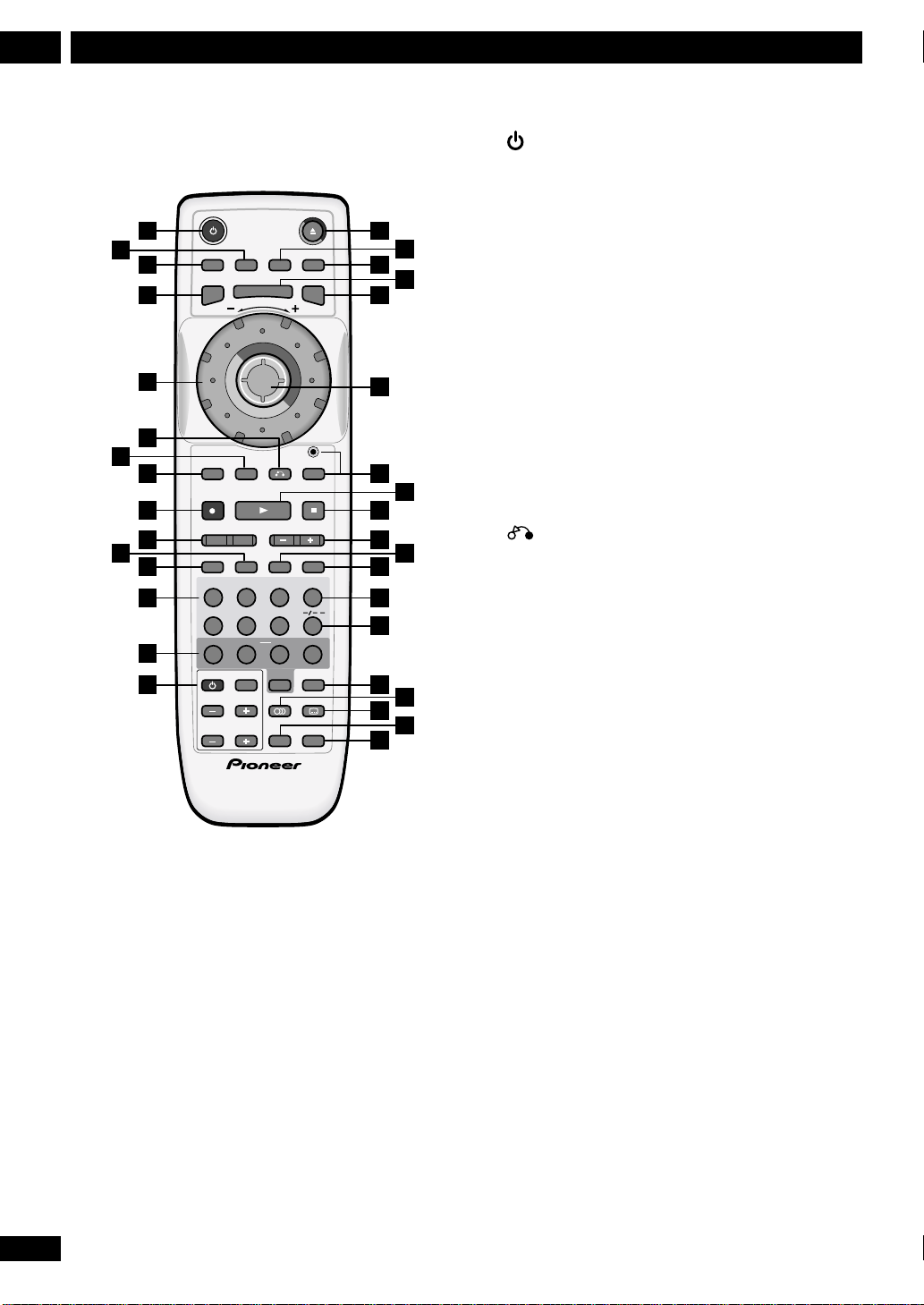
Steuerelemente und Anzeigen
3
Fernbedienung
STANDBY
/ON
CHP
PLAYLIST
MARK
ERASE
DISCNAVI
ENTER
PAUSE CM SKIP RETURN
CM
8
REC PLAY STOP
PREV NEXT CHANNEL
¢4
REC
HOWVIEW
S
PROGRAM
TV
TV VOLUME AUDIO SUBTITLE
TV CHANNEL MENU
SEARCH
MODE
REPEAT ANGLE
INPUT SELECT
11
1
2
3
4
5
6
7
8
9
10
12
13
14
15
OPEN
/CLOSE
NAVI
SETUP
MARK
EDIT
JOG MODE
INPUT
MODE
SELECT
CLEAR
C321
654
A-B
0987
SHIFT DISPLAY
S
TOP MENU
1 STANDBY/ON
Schaltet den Recorder ein/in Bereitschaft | Seite 24
2 CHP MARK
16
17
18
19
20
Fügt eine Kapitelmarkierung ein, wenn eine DVD-RW-Disc im
VR mode abgespielt/bespielt wird | Seite 68
3 PLAYLIST
Schaltet zwischen Original und Playlist | Seite 68
4 ERASE
21
Schnelltaste für die Löschfunktion auf dem Discnavi- oder
Titellisten-Bildschirm | Seite 74, 79
5 Drehrad-Anwahl
Steuert die Abtast- und die Zeitlupengeschwindigkeit und
22
23
24
25
26
27
28
29
LE
30
31
32
33
34
Î
die Richtung sowie die Einzelbild-Weiterschaltung vorwärts
und zurück | Seite 38–39
6 RETURN
Lässt den zuvor auf dem Display angezeigten Inhalt wieder
erscheinen
7 CM SKIP
Springt auf der Disc 30 Sekunden weiter (etwa die Länge
eines typischen Werbespots im Fernsehen) | Seite 35-36
8 8 PAUSE
Hält die Wiedergabe oder Aufnahme an | Seite 35-36, 45
9 ¶ REC
Startet die Aufnahme. Taste wird wiederholt gedrückt, um die
Aufnahmezeit einzustellen | Seite 45–46, 64–66
22
Ge
10 4 PREV
Audiotitel- oder Kapitel-Sprung/zeigt die vorherige Seite
eines Menüs an | Seite 34–36
¢ NEXT
Audiotitel- oder Kapitel-Sprung/zeigt die nächste Seite eines
Menüs an | Seite 34–36
11 REC MODE
Schaltet den Aufnahme-Modus zwischen SP und MN für eine
Disc im VR mode um oder zwischen V1 und V2 für eine Disc
im Video mode | Seite 40, 43–44
12 S HOWVIEW
Drücken, dann zur Eingabe einer ShowViewProgrammierungsnummer für Timer-Aufnahmen die
Zahlentasten verwenden | Seite 60–61
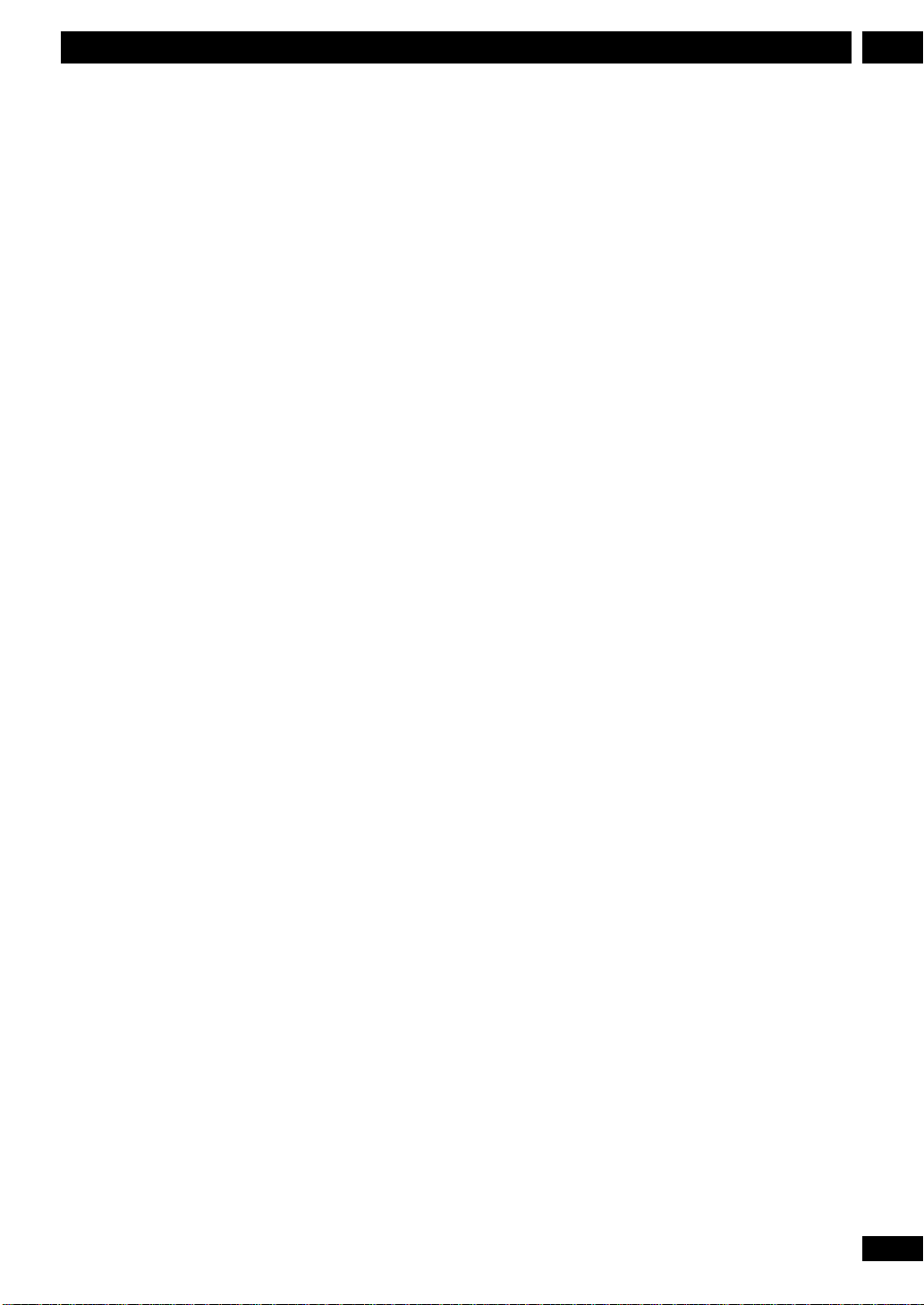
Steuerelemente und Anzeigen
1
3 Zahlentasten
14 PROGRAM (Zunächst SHIFT drücken, um zugreifen zu
können)
Zeigt den Programmwiedergabe-Bildschirm an | Seite 54
REPEAT (Zunächst SHIFT drücken, um zugreifen zu
können)
Wählt den Modus Wiederholte Wiedergabe an | Seite 53
A–B (Zunächst SHIFT drücken, um zugreifen zu
können)
Markiert eine Schleife zur Schleifen-Wiedergabe | Seite 53
ANGLE (Zunächst SHIFT drücken, um zugreifen zu
können)
Schaltet auf Discs mit Szenen, die aus verschiedenen Winkeln
aufgenommen wurden, auf die unterschiedlichen Winkel um |
Seite 52
SHIFT
Zuerst diese Taste drücken, um auf die obigen Funktionen
zugreifen zu können
15 TV-Steuerungen
Diese Fernbedienungsfunktion zur Steuerung des Fernsehers
verwenden | Seite 32
16 0 OPEN/CLOSE
Öffnet/schließt das Disc-Schubfach | Seite 34
17 NAVI MARK
Wählt ein Miniaturbild für den aktuellen Titel zur Verwendung
auf dem Discnavi-Bildschirm | Seite 69
18 SETUP
Zeigt das Einstellungsmenü an | Seite 24
19 DISCNAVI
Zeigt den Discnavi-Bildschirm an | Seite 69
20 EDIT
Schnelltaste für die Editierungsfunktionen innerhalb des
Discnavi- oder des Titellisten-Bildschirms | Seite 73
21 Joystick / ENTER
Den Joystick verwenden, um zwischen allen Anzeigen auf dem
Bildschirm zu navigieren. ENTER drücken, um die im Moment
hervorgehobene Funktion zu wählen.
3
23 3 PLAY
Startet die Wiedergabe | Seite 34–36
24 7 STOP
Stoppt die Wiedergabe/Aufnahme | Seite 34–36
25 CHANNEL –/+
Schaltet den Kanal des eingebauten TV-Tuners um | Seite 33
26 SEARCH MODE
Ermöglicht das Durchsuchen der Disc, unter anderem nach
Titel, Kapitel, Audio-Titel und Zeit. | Seite 50
27 INPUT SELECT
Verändert den für die Aufnahme verwendeten Eingang | Seite
64–65
28 CLEAR
Deaktiviert die augenblickliche Einstellung usw
29 –/––
Drücken und anschließend die Zahlentasten verwenden, um
eine Kanalnummer aus zwei Ziffern einzugeben | Seite 33
30 DISPLAY
Zeigt die Informationen auf dem Bildschirm an oder ändert
sie | Seite 47 –49
31 AUDIO
Ändert die Dialog-Sprache oder den Audio-Kanal | Seite 34,
45, 51–52
32 SUBTITLE
Zeigt die auf den mehrsprachigen DVD-Video-Discs
enthaltenen Untertitel an oder schaltet dazwischen um |
Seite 51
33 MENU
Zeigt das Disc-Menü der DVD-Video-Discs oder den
Titellisten-Bildschirm der DVD-R/RW-Discs im Video mode
an | Seite 36, 78
34 TOP MENU
Zeigt das ‘Top’-Menü der DVD-Video-Discs oder den
Titellisten-Bildschirm der DVD-R/RW-Discs im Video mode
an | Seite 36, 78
22 Taste und Anzeige JOG MODE
Schaltet die Drehrad-Anwahl zwischen Abtast-Modus und dem
Einzelbild-Weiterschaltungs-Modus vorwärts um | Seite 39
23
Ge
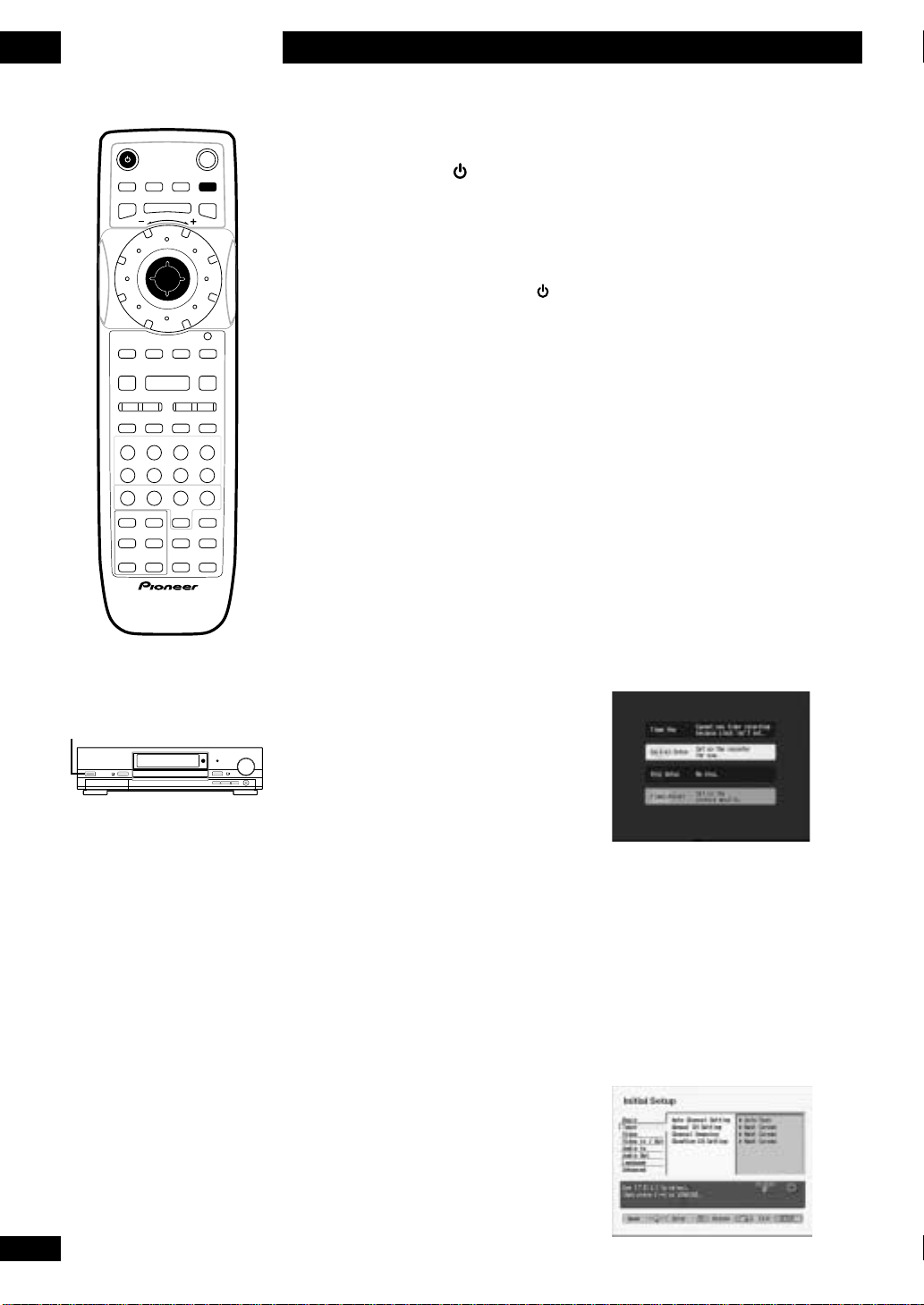
4
JOG MODE
REC
MODE
SEARCH
MODE
INPUT
SELECT
INPUT SELECT
Inbetriebnahme
STANDBY
OPEN
/ON
/CLOSE
NAVI
CHP
PLAYLIST
MARK
MARK
ERASE
DISCNAVI
ENTER
PAUSE CM SKIP RETURN
CM
8
REC PLAY STOP
3
PREV NEXT CHANNEL
4¢
REC
PlusCode
SEARCH
MODE
MODE
321
654
TV
INPUT SELECT
TV VOLUME AUDIO SUBTITLE
TV CHANNEL MENU
S
SETUP
EDIT
JOG MODE
INPUT
SELECT
0987
DISPLAY
TOP MENU
Einschalten des Geräts
1 Zum Einschalten die STANDBY/
Einstellung:
automatische
ON auf der Fernbedienung oder
dem Bedienfeld der Vorderseite des
Recorders drücken.
• Um den Recorder wieder in
Bereitschaft zu versetzen, die Taste
STANDBY/ON erneut drücken.
Sicherstellen, dass der Netzstecker nie
gezogen wird, bevor die Anzeige
POWER OFF auf dem Display verlischt,
denn ansonsten könnten Teile einer
Aufnahme verloren gehen.
Abstimmung der
Kanäle
Dieser Recorder hat einen
eingebauten kabelgebundenen TVTuner zur Aufnahme von
Fernsehprogrammen der Systeme PAL
B/G, PAL I und SECAM L oder von
analogem Kabelfernsehen. Wir
empfehlen, zunächst die hier
beschriebene automatische
2 Das Fernsehgerät einschalten und
den Videoeingang auf diesen
Recorder einstellen.
• Die Fernbedienung kann so eingestellt
werden, dass das Fernsehgerät
Î
gesteuert wird. Zur Verfahrensweise
siehe Seite 32.
Kanaleinstellung zu verwenden, um die
Kanäle am jeweiligen Standort
abzustimmen und anschließend, wenn
es ungewünschte Kanäle gibt, diese
unter Verwendung der Funktion
Channel Skip (Überspringen von
Kanälen, unten beschrieben)
abzuschalten.
Verwendung der
1 SETUP drücken.
Anzeigen auf dem
24
Ge
STANDBY/ON
Bildschirm
Auf die meisten der Einstellungen und
Funktionen diese Recorders kann unter
Verwendung der Anzeigen auf dem
Fernsehbildschirm zugegriffen werden.
Unter Verwendung des Joysticks ist es
leicht möglich, die jeweils
hervorgehobene Wahlmöglichkeit (zu
sehen in Gelb) zu ändern, woraufhin
das Gewünschte durch Drücken von
ENTER gewählt wird.
Die folgenden Einstellungsvorgänge
machen zum einen den Recorder
einsatzbereit und machen zum andern
damit vertraut, wie die Anzeigen auf
dem Bildschirm wirken.
Informationen über die
hervorgehobene Wahlmöglichkeit
werden im unteren Bereich des
Bildschirms angezeigt. Unter den
Hilfe-Informationen gibt es eine
Zusammenfassung über Steuerungen
zur Navigation auf dem Bildschirm.
2 Aus dem Menü ‘Initial Setup’ wählen.
• Zur Änderung der jeweils
hervorgehobenen Wahlmöglichkeit den
Joystick nach oben/unten bewegen und
dann in der gewünschten Position
ENTER drücken.
3 Aus dem Menü Ersteinstellung die
Position ‘Tuner’ wählen.
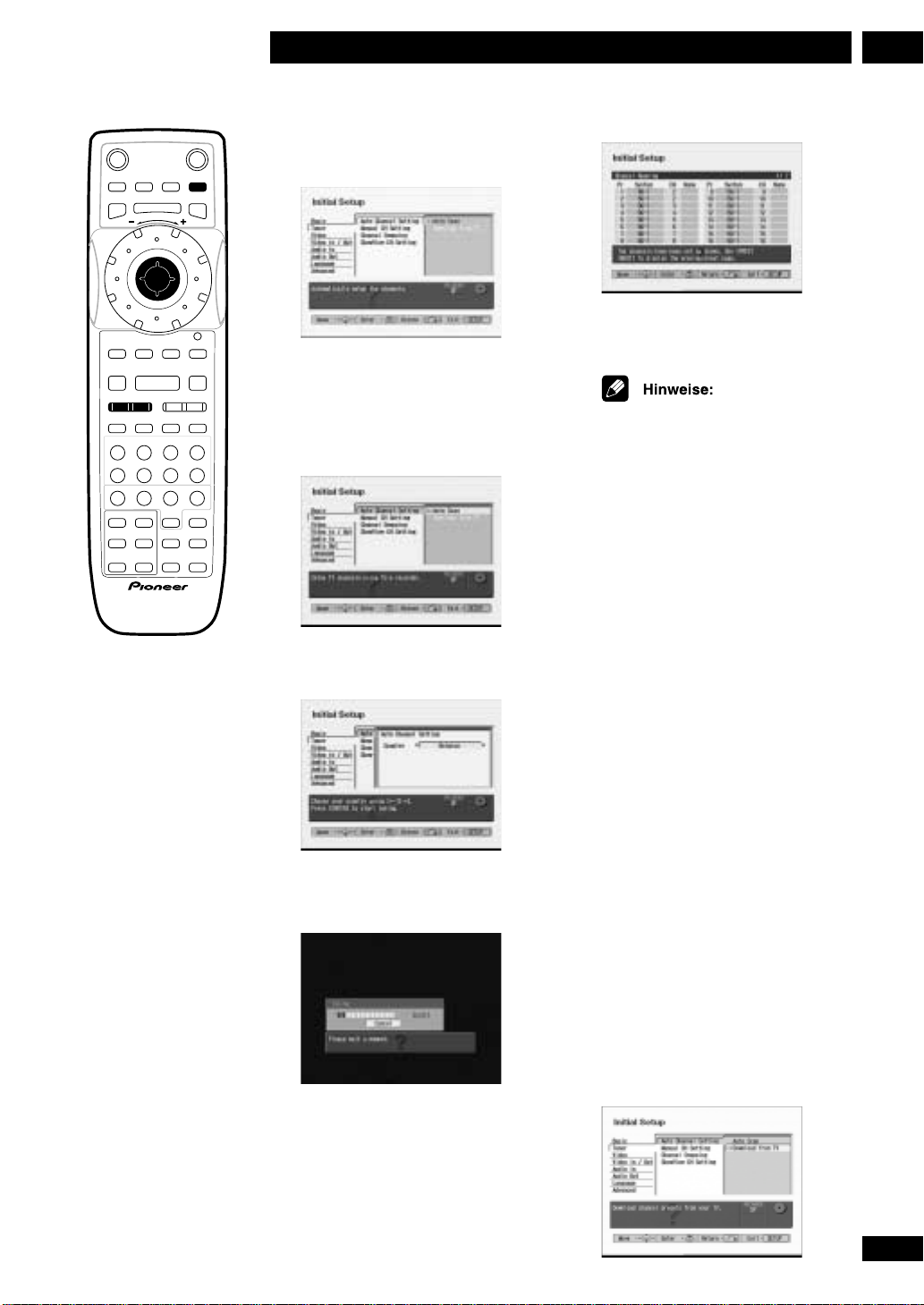
PLAYLIST
JOG MODE
REC
MODE
SEARCH
MODE
INPUT
SELECT
INPUT SELECT
ERASE
STANDBY
/ON
CHP
MARK
DISCNAVI
ENTER
OPEN
/CLOSE
NAVI
MARK
SETUP
EDIT
Inbetriebnahme
4 Aus dem Untermenü ‘Auto Channel
Setting’ wählen.
4
PAUSE CM SKIP RETURN
8
REC PLAY STOP
PREV NEXT CHANNEL
4¢
PlusCode
TV
TV VOLUME AUDIO SUBTITLE
TV CHANNEL MENU
CM
3
REC
MODE
INPUT SELECT
SEARCH
MODE
321
654
S
JOG MODE
INPUT
SELECT
0987
DISPLAY
TOP MENU
Zur Anzeige der vorherigen/nächsten Seite
die Tasten PREV/NEXT verwenden.
5 Aus dem Untermenü ‘Auto Scan’
wählen.
Siehe auch Kanäle vom Fernseher
herunterladen im folgenden Abschnitt.
Unter Verwendung der Funktion Manuelle
Kanaleinstellung (Manual CH Setting)
können einzelne Sender feinabgestimmt
werden. (Zur Verfahrensweise siehe Seite
26.)
7 Die Taste SETUP drücken, um den
Bildschirm zu verlassen.
Î
Kanäle vom Fernseher
6 Das eigene Land wählen.
Nach dem Drücken von ENTER beginnt
der Recorder mit der Abstimmung.
herunterladen
Wenn dieser Recorder unter
Verwendung der SCARTSteckverbindung AV2(RGB))-TV an
den Fernseher angeschlossen wurde
oder wenn der verwendete Fernseher
diese Funktion unterstützt, können alle
auf dem Fernseher eingestellten Kanäle
heruntergeladen werden. Zu
genaueren Anweisungen bitte die zum
betreffenden Fernseher mitgelieferte
Betriebsanleitung heranziehen.
1 Wenn das Menü ‘Initial Setup’ nicht
bereits angezeigt wird, SETUP
drücken und dann ‘Initial Setup’
wählen.
2 Aus dem Ersteinstellungsmenü die
Position ‘Tuner’ wählen.
3 Nunmehr ‘Download from TV’
wählen.
• Wenn abgebrochen werden soll,
ENTER drücken.
Nach dem Abschluss des automatischen
Scannens erscheint der Bildschirm mit der
Kanal-Liste, die anzeigt, welche Kanäle
welchen Programmnummern zugeordnet
wurden.
25
Ge
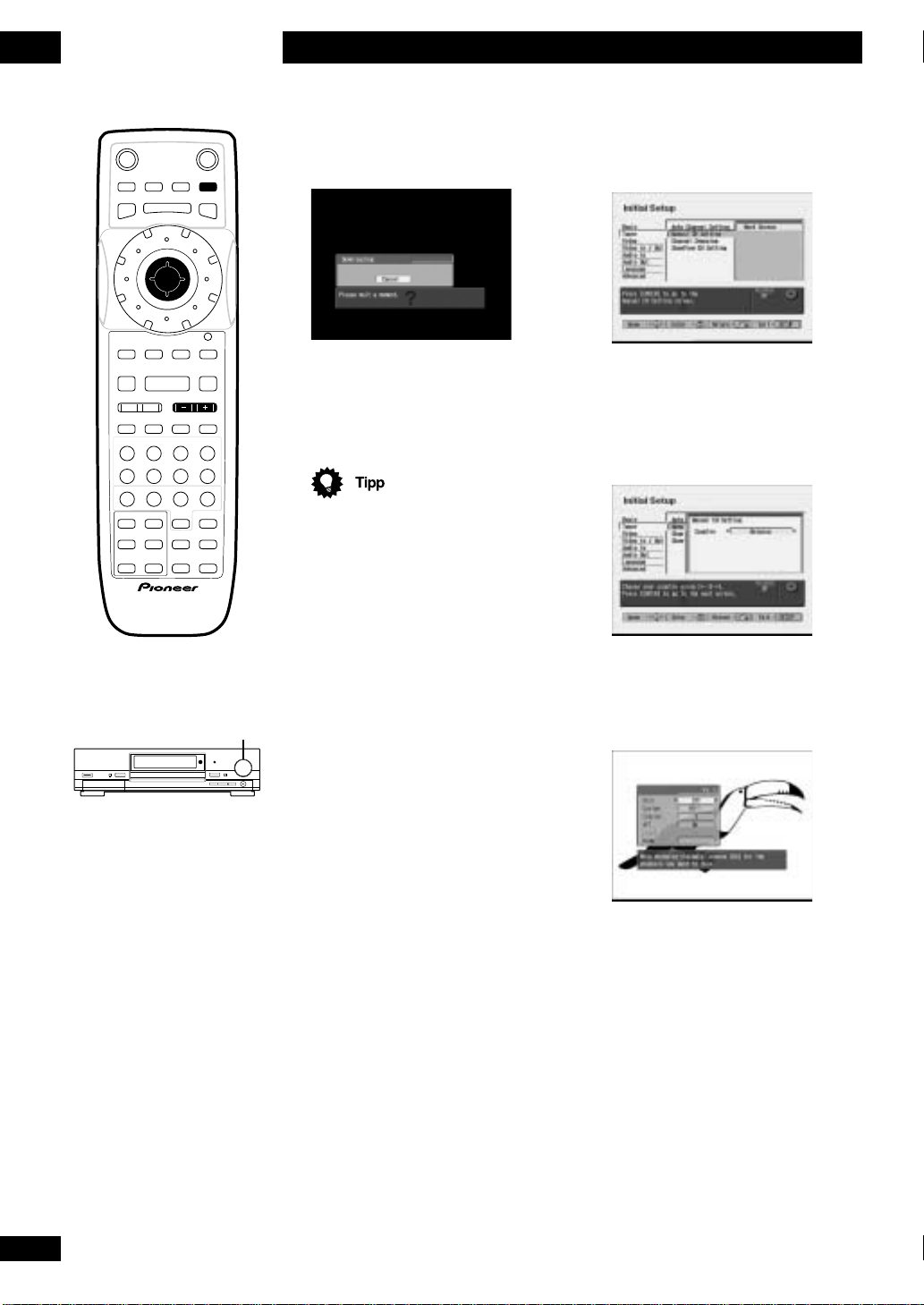
4
STANDBY
/ON
OPEN
/CLOSE
PLAYLIST
CHP
MARK
NAVI
MARK
ERASE
DISCNAVI
EDIT
JOG MODE
REC
PLAY
PlusCode
REC
MODE
SEARCH
MODE
INPUT
SELECT
INPUT SELECT
DISPLAY
TV VOLUME
AUDIO
SUBTITLE
TV CHANNEL
Inbetriebnahme
STANDBY
OPEN
/ON
/CLOSE
CHP
PLAYLIST
ERASE
PAUSE CM SKIP RETURN
PlusCode
NAVI
MARK
MARK
DISCNAVI
ENTER
CM
8
REC
PLAY
3
PREV NEXT CHANNEL
4¢
REC
SEARCH
MODE
MODE
1
TVTVINPUT SELECT
TV VOLUME
TV CHANNEL
32
654
AUDIO
MENU
S
SMART JOG
SETUP
EDIT
JOG MODE
STOP
INPUT
SELECT
0987
DISPLAY
SUBTITLE
TOP MENU
4 ENTER drücken, um das
Herunterladen zu starten.
Nach Abschluss des Herunterladens
erscheint der Bildschirm mit der KanalListe, die anzeigt, welche Kanäle welchen
3 ‘Manuelle Kanaleinstellung’ (Manual
CH Setting) wählen.
ENTER drücken, um zum Bildschirm mit
der Einstellung des jeweiligen Landes zu
gelangen.
Programmnummern zugeordnet wurden.
4 Das eigene Land wählen.
Wenn die Information hinsichtlich der
Kanalabstimmung im Fernseher aktualisiert
wird, lädt der Recorder die neue Informa-
Î
tion automatisch herunter.
Einstellung:
Überspringen von
Kanälen, manuelle
Kanaleinstellung und
5
ENTER drücken, um zum Bildschirm
für manuelle Kanaleinstellung zu
gelangen.
Benennung von
26
Ge
Sendern
Die Funktion des Überspringens von
Kanälen ermöglicht es, Kanäle zu
überspringen, auf denen es am Standort
keinen Fernsehsender gibt. Dadurch
werden bei Änderung der Kanäle unter
Verwendung der Taste CANNEL +/– für
die Wahl des gewünschten Kanals oder
des SMART JOG auf dem Bedienfeld der
Vorderseite des Recorders nur die Kanäle
angesteuert, die einen Sender haben.
Die Manuelleinst.-Funktion ermöglicht
es im Bedarfsfalle, Fernsehsender
manuell abzustimmen.
1 Wenn das Menü ‘Initial Setup’ nicht
bereits angezeigt wird, SETUP
drücken und dann ‘Initial Setup’
wählen.
2 Aus dem Menü Ersteinstellung die
Position ‘Tuner’ wählen.
• Zur Änderung der Kanäle die Taste
CHANNEL +/– verwenden.
Von diesem Bildschirm aus lassen sich
sechs Parameter einstellen:
• Skip (Überspringen) – Wenn der
angezeigte Kanal übersprungen werden
soll (weil es keinen Sender gibt, der
diesem Kanal zugeordnet ist), die
Einstellung von Skip auf On (Ein)
ändern.
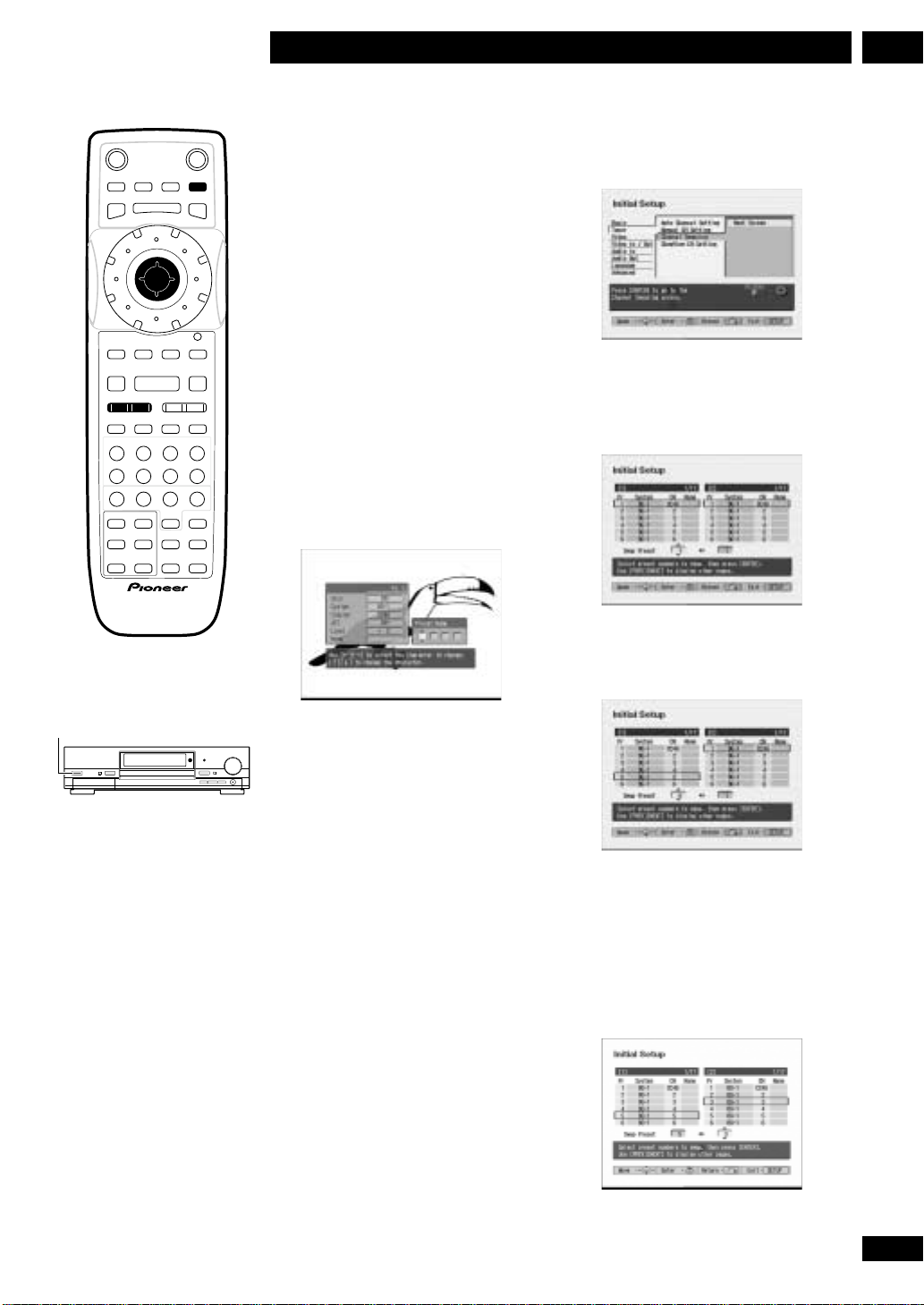
Inbetriebnahme
OPEN
/CLOSE
PLAYLIST
CHP
MARK
NAVI
MARK
ERASE
DISCNAVI
EDIT
JOG MODE
REC
PlusCode
REC
MODE
SEARCH
MODE
INPUT
SELECT
INPUT SELECT
DISPLAY
TV VOLUME
AUDIO
SUBTITLE
TV CHANNEL
4
STANDBY
OPEN
/ON
/CLOSE
CHP
MARK
DISCNAVI
ENTER
CM
8
PLAY STOP
3
4¢
REC
SEARCH
MODE
1
TVTVINPUT SELECT
TV VOLUME
TV CHANNEL
NAVI
MARK
MODE
AUDIO
MENU
32
654
S
PLAYLIST
ERASE
PAUSE CM SKIP RETURN
REC
PREV NEXT CHANNEL
PlusCode
SETUP
EDIT
JOG MODE
INPUT
SELECT
0987
DISPLAY
SUBTITLE
TOP MENU
• System – Das momentan verwendete
Fernsehsystem einstellen bzw., wenn
3 Nunmehr ‘Channel Swapping’
(Kanal-Tausch) wählen.
zutreffend, ändern.
• Channel (Kanal)– Die Kanalnummer
ändern, die dem momentanen
Programm zugeordnet ist
• AFT (Auto Fine Tune)(Automatische
Feinabstimmung) – Wenn dies auf On
(Ein) eingestellt ist, wird der Sender
automatisch abgestimmt. Für manuelle
Feinabstimmungen auf Off (Aus)
einstellen (siehe unten)
• Level (Stufe)– Die AFT-Stufe einstellen
(siehe oben).
• Name – Den Cursor nach rechts
4 ENTER drücken, um zum Bildschirm
für die KanaltauschVoreinstellungen zu gelangen.
bewegen, dann einen Namen für den
momentanen Sender eingeben (bis zu
vier Zeichen) und abschließen ENTER
drücken
Î
5 Einen voreingestellten Sender für
den Tausch wählen.
STANDBY/ON
6 Zur Rückkehr auf das Menü
Ersteinstellung ENTER drücken.
SendertauschVoreinstellungen
Die Funktion eines voreingestellten
Sendertauschs ermöglicht die
Änderung der Zuordnung der
Kanäle von verschiedenen
Programmen. Dadurch ist es
möglich, Sender-Voreinstellungen
in Gruppen vorzunehmen, das
heißt Sender zu Gruppen
zusammenzustellen, die in
irgendeiner Weise
zusammengehören.
1 Wenn das Menü ‘Initial Setup’ nicht
bereits angezeigt wird, SETUP
drücken und dann ‘Initial Setup’
wählen.
2 Aus dem Ersteinstellungsmenü die
Position ‘Tuner’ wählen.
Zur Anzeige der vorherigen/nächsten Seite
die Tasten PREV/NEXT verwenden.
6 Den Cursor nach rechts bewegen
und dann einen voreingestellten
Sender für den Tausch mit der
ersten Voreinstellung wählen.
7 ENTER drücken, um die
Voreinstellungen zu tauschen.
27
Ge
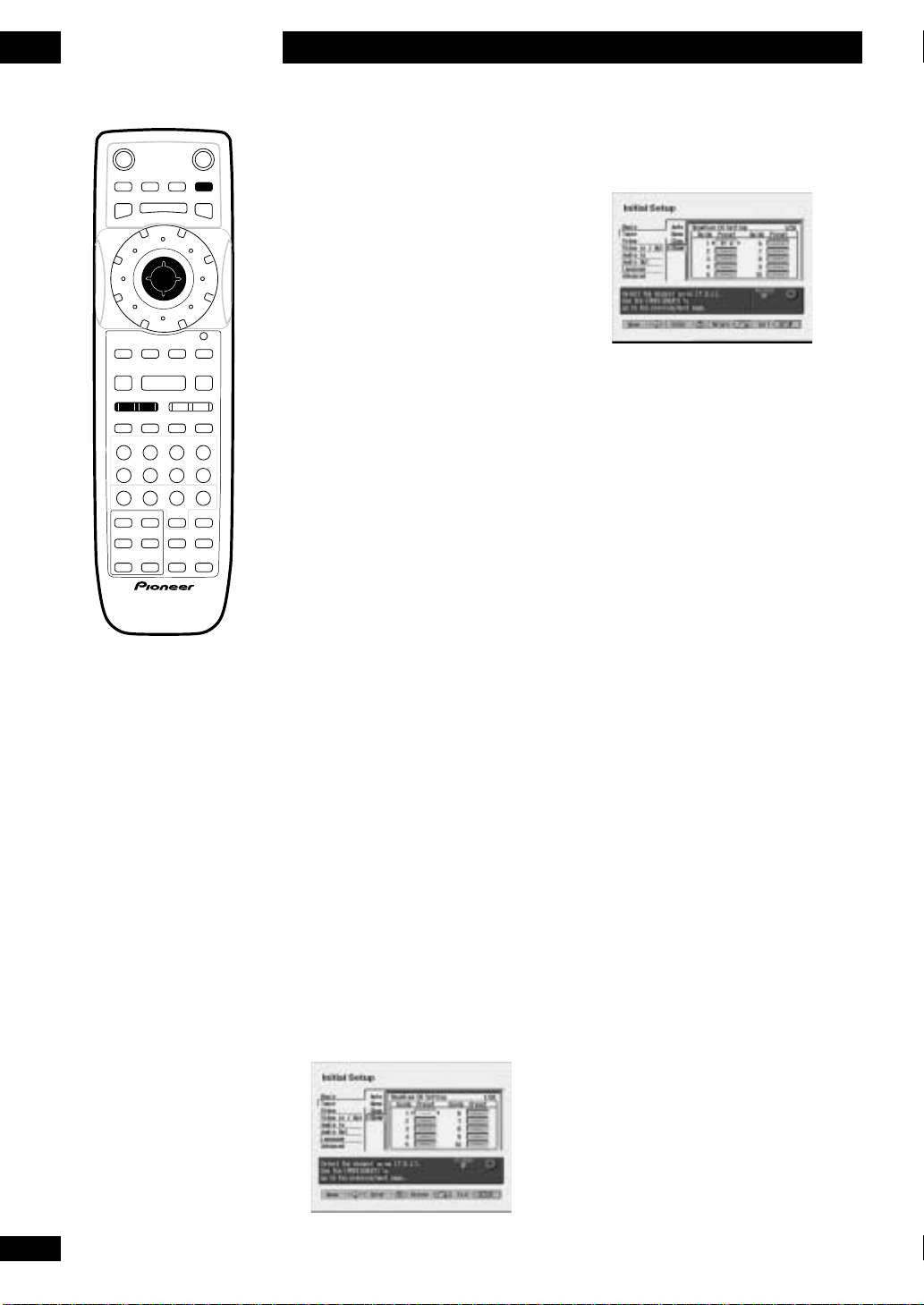
4
OPEN
/CLOSE
PLAYLIST
CHP
MARK
NAVI
MARK
ERASE
DISCNAVI
EDIT
JOG MODE
REC
PlusCode
REC
MODE
SEARCH
MODE
INPUT
SELECT
INPUT SELECT
DISPLAY
TV VOLUME
AUDIO
SUBTITLE
TV CHANNEL
Inbetriebnahme
STANDBY
OPEN
/ON
/CLOSE
CHP
PLAYLIST
ERASE
PAUSE CM SKIP RETURN
REC
PlusCode
NAVI
MARK
MARK
DISCNAVI
ENTER
CM
8
PLAY STOP
3
PREV NEXT CHANNEL
4¢
REC
SEARCH
MODE
MODE
1
32
654
TVTVINPUT SELECT
TV CHANNEL
TV VOLUME
AUDIO
MENU
S
SETUP
EDIT
JOG MODE
INPUT
SELECT
0987
DISPLAY
SUBTITLE
TOP MENU
8 Wenn mehr Voreinstellungen
getauscht werden sollen, den Cursor
5 Den Leitkanälen wie erforderlich
Kanalnummern zuordnen.
nach links bewegen und dann die
Schritte 5–7 wiederholen.
9 SETUP drücken, um den Vorgang
abzuschließen und den Bildschirm
zu verlassen.
Einstellung:
Zuordnung von Leit
CH (Leitkanälen) für
das ShowView®Programmierungssystems
Der Betriebsanleitung für den Fernseher
kann entnommen werden, welche
Kanalnummern welchen Leitkanälen
zuzuordnen sind.
• Die Taste PREV / NEXT verwenden, um
die vorhergehenden/nächsten 10
Leitkanäle anzuzeigen.
Das ShowView-System verwendet so
genannte Leitkanäle, so dass für die in
Î
den ShowView-
6 Zur Rückkehr auf das Menü
Ersteinstellung ENTER drücken.
Programmierungsnummern
ausgewiesene Kanalnummer garantiert
werden kann, dass sie mit dem
gewünschten Fernsehsender
übereinstimmt.
1 Wenn das Menü Ersteinstellung
nicht bereits angezeigt wird,
Einstellung (SETUP) drücken und
dann Ersteinstellung (‘Initial Setup’)
Einstellung:
Einstellung der Uhr
Damit Timer-Aufnahmen möglich sind,
muss vorher die Uhr eingestellt
werden. Dieser Recorder bietet die
Möglichkeit einer automatischen
Einstellung der Uhr, doch ist es auch
möglich, sie manuell einzustellen.
wählen.
2 Aus dem Menü Ersteinstellung die
Position ‘Tuner’ wählen.
3 Aus dem Untermenü ‘ShowView CH
Setting’ wählen.
4 ENTER drücken, um zum Bildschirm
für die ShowView-Kanaleinstellung
zu gelangen.
Automat. Zeiteinst.
Einige Fernsehkanäle senden
Zeitsignale zusammen mit dem
Programm. Dieser Recorder ist in der
Lage, diese Signale zu nutzen und mit
ihrer Hilfe die Uhr automatisch
einzustellen.
1 Wenn das Menü ‘Initial Setup’ nicht
bereits angezeigt wird, SETUP
drücken und dann ‘Initial Setup’
wählen.
28
Ge
2 Aus dem Menü Ersteinstellung die
Position ‘Basic’ wählen.
3 ‘Clock Setting’ wählen.
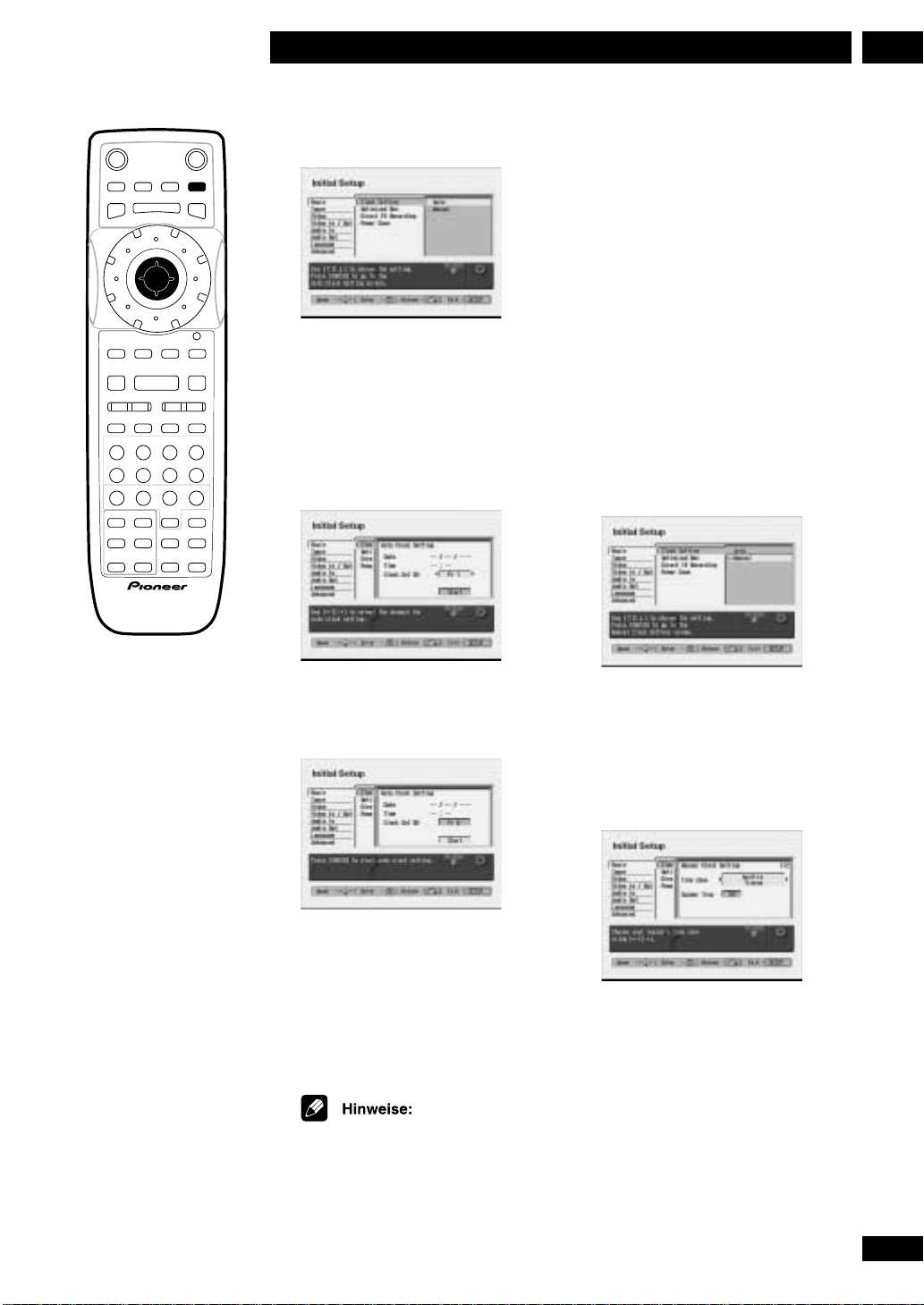
Inbetriebnahme
JOG MODE
REC
MODE
SEARCH
MODE
INPUT
SELECT
INPUT SELECT
4
OPEN
STANDBY
/ON
/CLOSE
NAVI
CHP
PLAYLIST
MARK
MARK
ERASE
DISCNAVI
ENTER
PAUSE CM SKIP RETURN
CM
8
REC PLAY STOP
3
PREV NEXT CHANNEL
4¢
REC
PlusCode
SEARCH
MODE
MODE
321
654
TV
INPUT SELECT
TV VOLUME AUDIO SUBTITLE
TV CHANNEL MENU
S
SETUP
EDIT
JOG MODE
INPUT
SELECT
0987
DISPLAY
TOP MENU
4 ‘Auto’ wählen.
Manuelle
Zeiteinst.
Wenn keine Möglichkeit besteht, die
Uhr automatisch einzustellen (weil in
der betreffenden Region keine
Zeitsignale gesendet werden), kann
die Uhr manuell eingestellt werden.
1 SETUP drücken.
2 Aus dem Menü die Position ‘Initial
Ein Bildschirm erscheint, auf dem der Kanal
eingestellt wird, der Zeitinformationen
sendet (Clock Set CH).
5 Die Position ‘Clock Set CH’ auf die
Programmnummer einstellen, die
ein Zeitsignal sendet.
Î
Setup’ wählen.
3 Aus dem Menü Ersteinstellung die
Position ‘Basic’ wählen.
4 ‘Clock Setting’ wählen.
5 ‘Manual’ wählen.
6 Den Cursor nach unten auf ‘Start’
bewegen und dann ENTER drücken.
Nach dem Drücken von ENTER braucht
der Recorder eine kleine Weile, um die Zeit
einzustellen.
Wenn die automatische Einstellung der Uhr
nicht gelingt, dann die Uhr manuell
einstellen (siehe Manuelle
unten).
Bitte darauf achten, dass der Recorder
richtig auf den Kanal eingestellt ist, der das
Zeitsignal sendet.
Zeiteinst.
6 Die eigene Zeitzone einstellen.
Dies kann durch Wahl einer Stadt oder
einer Zeit in Bezug zur Weltzeit (GMT;
entspricht der westeuropäischen Zeit
[WEZ]) geschehen.
29
Ge
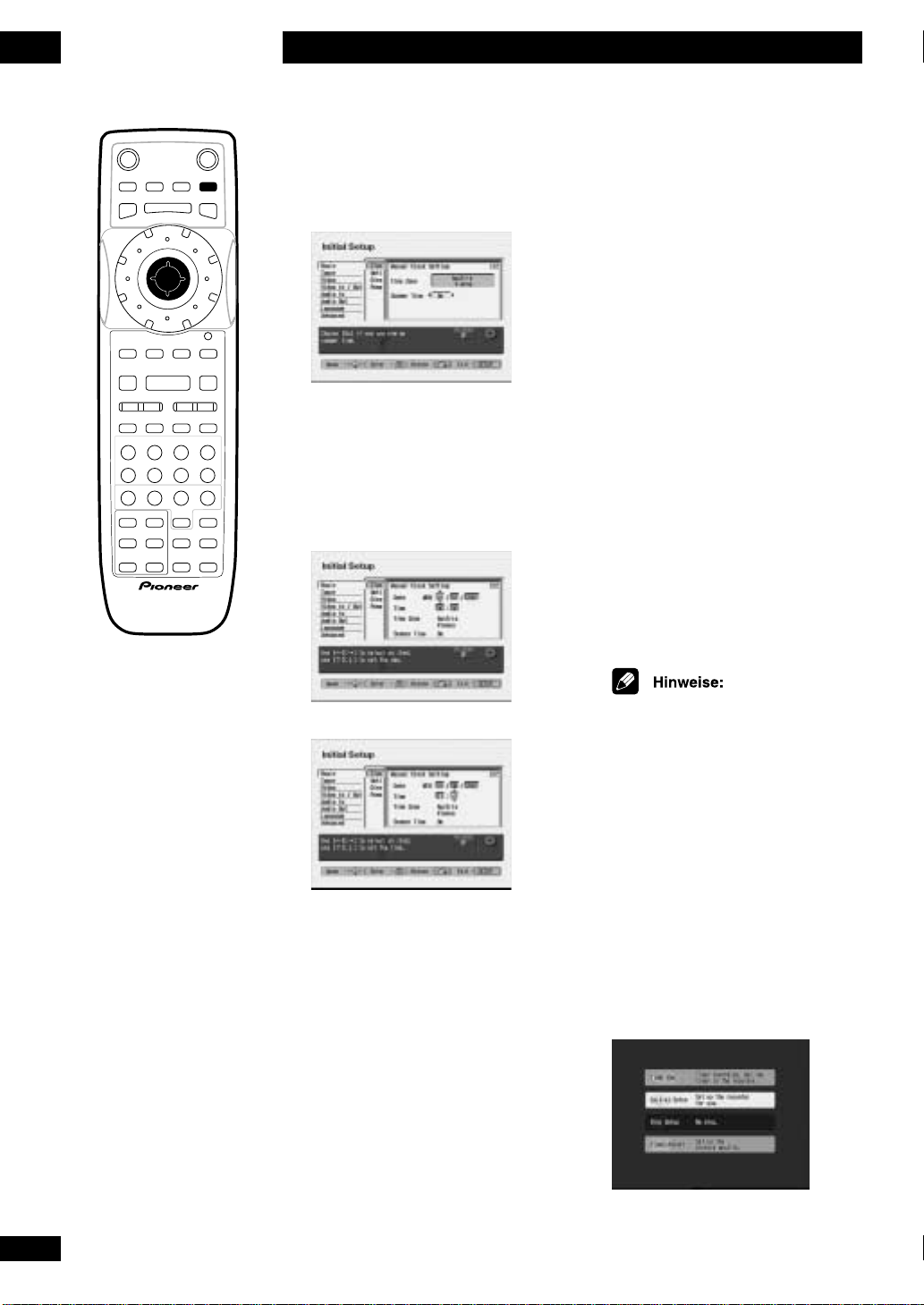
4
ANDBY
/ON
OPEN
/CLOSE
PLA
YLIST
CHP
MARK
VI
MARK
ERASE
DISCNAVIVI
EDIT
REC
PlusCode
INPUT SELECT
DISPLA
TV
OLUME
UDIO
SUBTITLE
TV CHANNEL
Inbetriebnahme
STSTANDBY
OPEN
/ON
/CLOSE
CHP
PLA
ERASE
PAUSE CM SKIP RETURN
PlusCode
NANAVI
YLIST
MARK
MARK
DISCNA
ENTER
CM
8
REC
PLAY STOP
3
PREV NEXT CHANNEL
4¢
REC
SEARCH
MODE
MODE
321
654
TVTVINPUT SELECT
TV
TV CHANNEL
VOLUME
AUDIO
MENU
S
SETUP
EDIT
JOG MODE
INPUT
SELECT
0987
DISPLA
SUBTITLE
TOP MENU
7 Den Cursor nach unten bewegen
und ‘On’ (Ein) für die Sommerzeit
wählen, wenn gerade Sommerzeit
gilt.
Einstellung:
Seitenverhältnis des
TV-Bildschirms
Damit eine eingelegte DVD-Video-Disc
richtig auf dem Fernsehbildschirm
wiedergegeben wird, muss der
Recorder die Information haben, ob
das jeweilige Fernsehgerät einen
Standard-Bildschirm (4:3) oder einen
Breitbildschirm (16:9) hat.
Wenn das jeweilige Fernsehgerät einen
herkömmlichen Standard-Bildschirm
8 ENTER drücken, um zum Bildschirm
für die Einstellung des Datums und
der Zeit zu gelangen.
Y
9 Das Datum (Tag/Monat/Jahr) und
die Zeit einstellen.
(4:3) hat, kann im Falle der
Wiedergabe von Breitbildschirm-Discs
zwischen dem Letterbox-Modus und
dem Pan & Scan-Modus gewählt
werden. Während im Letterbox-Modus
das ganze Breitbildschirm-Bild mit
schwarzen Streifen oben und unten
Î
auf dem Bildschirm erscheint, werden
im PAN & Scan-Modus zur Anpassen
an das Seitenverhältnis von 4:3 die
Außenseiten des Bildes weggelassen.
30
Ge
10 Zur Bestätigung aller Einstellungen
ENTER drücken.
11 Zum Verlassen des Menüs „Initial
Setup” SETUP drücken.
• Einige DVD-Video-Discs ermöglichen
keine Veränderung des
Seitenverhältnisses. Viele Discs
ermöglichen nur die Einstellung 16:9
(Widescreen) oder 4:3 im LetterboxModus. Zu Einzelheiten siehe die
jeweilige Disc-Hülle.
• Wenn eine im Format 16:9 (Wide)
aufgenommene Disc bei MN1–MN20
abgespielt wird, schaltet der Recorder
automatisch 4:3 Letter Box ein.
1 Wenn das Menü ‘Initial Setup’ nicht
bereits angezeigt wird, SETUP
drücken und dann ‘Initial Setup’
wählen.
